Черчение на компьютере: Лучшие программы для черчения
Как сделать чертеж на компьютере в excel?
Необходимость начертить простую схему или большой план может возникнуть у любого пользователя. Обычно подобная работа выполняется в специальных САПР-программах вроде AutoCAD, FreeCAD, КОМПАС-3D или NanoCAD. Но если вы не профильный специалист в области проектирования и чертежи создаете довольно редко, зачем устанавливать лишний софт на свой ПК? Для этого можно использовать соответствующие онлайн-сервисы, о которых и пойдет речь в этой статье.
Рисуем чертеж онлайн
В сети имеется не так много веб-ресурсов для черчения и наиболее продвинутые из них предлагают свои услуги за определенную плату. Тем не менее все же есть хорошие онлайн-сервисы для проектирования — удобные и с широким набором возможностей. Именно такие инструменты будут рассмотрены нами ниже.
Способ 1: Draw.io
Один из лучших среди САПР-ресурсов, выполненный в стиле веб-приложений Google. Сервис позволяет работать со схемами, диаграммами, графиками, таблицами и другими структурами.
Онлайн-сервис Draw.io
- Первым делом, конечно же, по желанию, вы можете перейти на русскоязычный интерфейс. Для этого щелкните по ссылке «Language», после чего в открывшемся списке выберите пункт «Русский».
Затем выполните перезагрузку страницы, воспользовавшись клавишей «F5» или соответствующей кнопкой в браузере.
- Далее следует выбрать, куда вы намерены сохранять готовые чертежи. Если это Google Диск или облако OneDrive, придется авторизовать соответствующий сервис в Draw.io.
В ином случае щелкните по кнопке «Это устройство», чтобы использовать для экспорта жесткий диск вашего компьютера.
- Для начала работы с новым чертежом, нажмите «Создать новую диаграмму».
Щелкните по кнопке «Пустая диаграмма», чтобы приступить к черчению «с нуля» либо выберите желаемый шаблон из списка.
 Здесь же вы можете указать имя будущего файла. Определившись с подходящим вариантом, нажмите «Создать» в нижнем правом углу всплывающего окна.
Здесь же вы можете указать имя будущего файла. Определившись с подходящим вариантом, нажмите «Создать» в нижнем правом углу всплывающего окна. - Все необходимые графические элементы доступны в левой области веб-редактора. В панели же справа вы можете подробно настраивать свойства каждого объекта на чертеже.
- Чтобы сохранить готовый чертеж в формате XML, перейдите в меню «Файл» и щелкните «Сохранить» либо воспользуйтесь комбинацией клавиш «Ctrl + S».
Кроме того, вы можете сохранить документ в качестве картинки или файла с расширением PDF. Для этого перейдите в «Файл» — «Экспортировать как» и выберите желаемый формат.
Укажите параметры итогового файла во всплывающем окне и нажмите «Экспортировать».
Вам опять же будет предложено ввести имя готового документа и выбрать один из конечных пунктов экспорта. Чтобы сохранить чертеж на компьютер, щелкните по кнопке «Это устройство» или «Скачать». После этого ваш браузер сразу приступит к загрузке файла.

Так, если вы пользовались каким-либо офисным веб-продуктом Google, разобраться в интерфейсе и расположении необходимых элементов этого ресурса для вас не должно составить труда. Draw.io отлично справится как с созданием простых набросков с последующим экспортом в профессиональную программу, так и с полноценной работой над проектом.
Способ 2: Knin
Этот сервис довольно специфичный. Он предназначен для работы с техническими планами строительных объектов и собрал в себе все нужные графические шаблоны для практичного и удобного создания общих чертежей помещений.
Онлайн-сервис Knin
- Для начала работы с проектом укажите параметры описываемой комнаты, а именно ее длину и ширину. Затем нажмите на кнопку «Создать».
Таким же образом вы можете добавлять к проекту все новые и новые комнаты. Чтобы приступить к дальнейшему созданию чертежа, кликните «Продолжить».
Нажмите «Ок» в диалоговом окне, чтобы подтвердить выполнение операции.

- Добавляйте на схему стены, двери, окна и объекты интерьера с помощью соответствующих элементов интерфейса. Схожим образом можно накладывать на план различные надписи и половое покрытие — плитку или паркет.
- Чтобы перейти к экспорту проекта на компьютер, щелкните по кнопке «Сохранить» в нижней части веб-редактора.
Обязательно укажите адрес проектируемого объекта и его общую площадь в квадратных метрах. Затем нажмите «Ок». Готовый план помещения будет скачан на ваш ПК в качестве картинки с расширением файла PNG.
Да, инструмент не самый функциональный, но содержит все необходимые возможности для создания качественного плана строительного объекта.
Читайте также:
Лучшие программы для черченияЧертим в КОМПАС-3D
Как видите, вы можете работать с чертежами прямо в своем браузере — без использования дополнительного ПО. Конечно, описанные решения в целом уступают десктопным аналогам, но, опять же, на их полноценную замену они и не претендуют.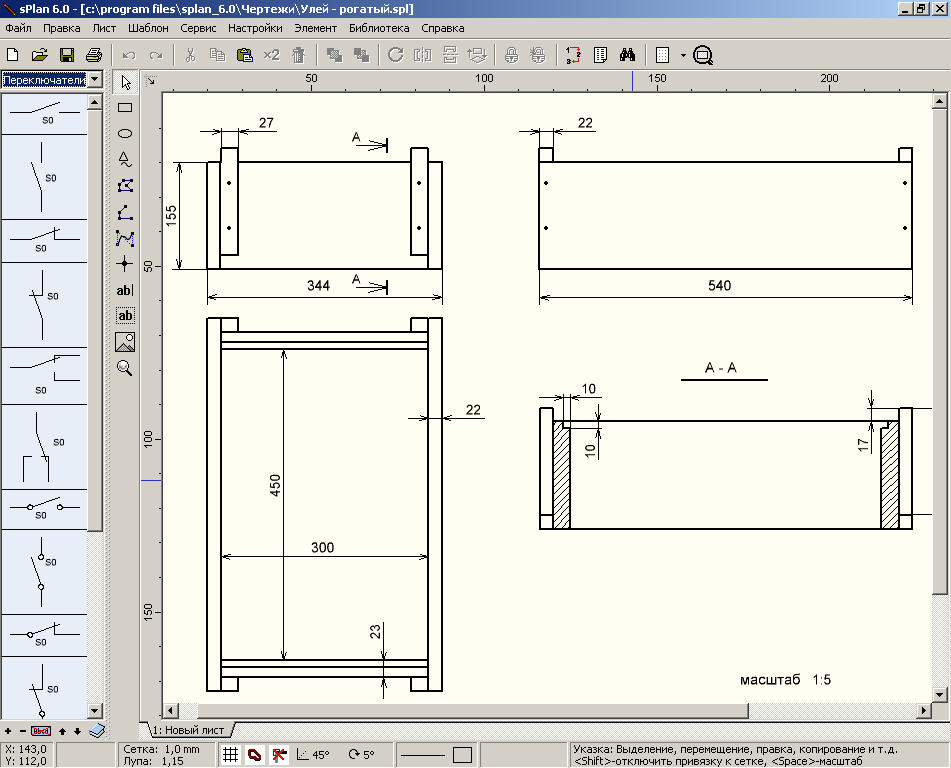
Мы рады, что смогли помочь Вам в решении проблемы.
Задайте свой вопрос в комментариях, подробно расписав суть проблемы. Наши специалисты постараются ответить максимально быстро.
Помогла ли вам эта статья?
Да НетПриходилось ли Вам когда-либо создавать блок-схему документа или бизнес-процесса? Некоторые компании покупают дорогое специализированное программное обеспечение, используя которое можно создавать блок-схемы при помощи нескольких кликов мышью. Другие компании выбирают иной путь: они используют инструмент, который у них уже есть и в котором их сотрудники умеют работать. Думаю, Вы догадались, что речь идет о Microsoft Excel.
Составьте план
Цель блок-схемы – показать логическую структуру событий, которые должны случиться, решений, которые должны быть приняты, и последствий этих решений. Поэтому, несомненно, построить блок-схему будет проще, если предварительно уделить несколько минут тому, чтобы привести в порядок свои мысли. Блок-схема, составленная из беспорядочных, тщательно не продуманных шагов, принесёт мало пользы.
Блок-схема, составленная из беспорядочных, тщательно не продуманных шагов, принесёт мало пользы.
Поэтому выделите несколько минут на то, чтобы сделать заметки. Не важно в каком формате, главное – запишите каждый шаг процесса и зафиксируйте каждое решение с возможными следствиями.
Настройте элементы
Для каждого шага структуры добавьте в Excel элементы блок-схемы.
- На вкладке Вставка (Insert) нажмите Фигуры (Shapes).
- Открывшийся список фигур разделён на основные группы. Пролистайте вниз до группы Блок-схема (Flowchart).
- Выберите элемент.
- Чтобы добавить к элементу текст, кликните по нему правой кнопкой мыши и в появившемся меню выберите Изменить текст (Edit text).
- На вкладке Формат (Format) Ленты меню выберите стиль и цветовую схему для элемента.
Закончив с одним элементом, добавляйте следующий элемент для очередного пункта намеченной структуры, затем следующий, и так до тех пор, пока вся структура не появится на экране.
Обратите внимание на форму каждого элемента блок-схемы. Форма сообщает читателю, какая функция выполняется на каждом шаге структуры. Рекомендую использовать все формы в соответствии с их общепринятым назначением, так как нестандартное использование форм может запутать читателей.
Вот несколько самых часто встречающихся элементов:
Упорядочьте элементы
После того, как все элементы вставлены на лист:
Настройте линии связей
На вкладке Вставка (Insert) кликните Фигуры (Shapes) и выберите прямую стрелку или уступ со стрелкой.
- При помощи прямой стрелки соединяйте два элемента, находящиеся в прямой последовательности.
- Используйте уступ со стрелкой, когда соединительная линия должна быть изогнута, например, если нужно вернуться к предыдущему шагу после элемента принятия решения.
Дальнейшие действия
Excel предлагает множество дополнительных элементов для создания блок-схем и бесконечное разнообразие настраиваемых параметров форматирования.
Урок подготовлен для Вас командой сайта office-guru.ru
Источник: /> Перевел: Антон Андронов
Правила перепечаткиЕще больше уроков по Microsoft Excel
Оцените качество статьи. Нам важно ваше мнение:
Если Вам нужна простая программа для черчения, то Вы попали по адресу. Мы составили список из пяти самых простых образцов ПО, которыми пользуются люди, занимающиеся 2D и 3D моделированием.
Выбирали мы их по одному простому критерию – простоте использования. Чтобы понять, действительно ли та или иная программа является легкой в использовании, мы запустили ее самостоятельно, а также прочитали множество отзывов с самых разных сайтов.
Какая из них самая простая, пусть каждый выберет сам. Но у всех из них есть свои преимущества и недостатки.
Содержание:
- SketchUp
- NanoCAD
- A9CAD
- ABViewer
- FreeCAD
1.
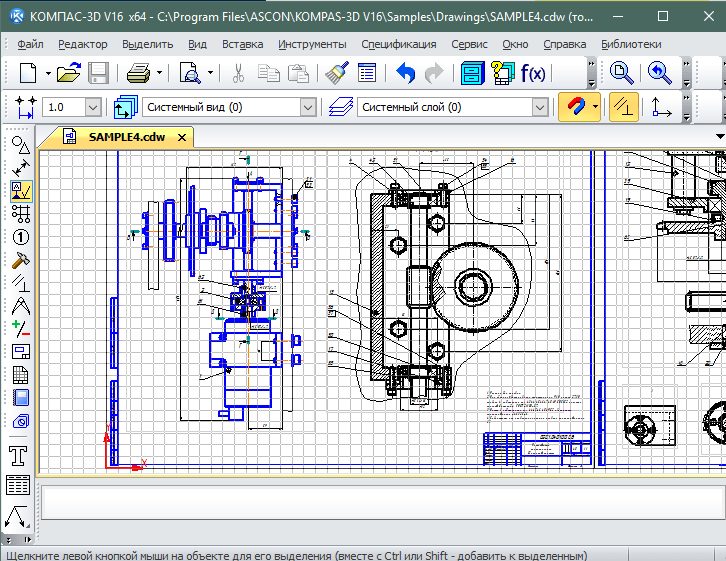 SketchUp
SketchUpЭто программа от корпорации Google с интерфейсом на русском языке. В ней есть все самое необходимое чтобы начать работу в мире моделирования – стандартный набор инструментов, простейший интерфейс (никаких скрытых меню и непонятных функций), а также подробная справка.
Что касается последнего, то помимо обычного для любой хорошей программы списка типичных вопросов и ответов, в SketchUp есть также набор видеоуроков.
С их помощью каждый сможет увидеть, как работать с программой, где и какие инструменты у нее находятся, что нужно чтобы их использовать и так далее. Главное, что все это наглядно, а не просто в виде текста.
Также в видеоуроках пользователь сможет увидеть, как работают настоящие профессионалы в данной области. В общем, для новичков здесь есть все что нужно!
Вот еще несколько особенностей SketchUp:
- Есть собственный форум, поэтому все вопросы, ответов на которые нет в справочном центре (хотя это маловероятно), можно задать там.
 Ответ дадут реальные люди – такие же пользователи или эксперты Google.
Ответ дадут реальные люди – такие же пользователи или эксперты Google. - Существует набор расширений для увеличения функционала. Благодаря таковому можно сделать из ПО для черчения, которым пользуются новички, в настоящий профессиональный набор инструментов.
- Огромная библиотека собственных объектов, которые есть в свободном доступе.
Рис. №1. SketchUp
В общем, SketchUp – это лучшая программа, чтобы начать чертить! Да, в ней нет такого богатого функционала, зато все просто и понятно. После SketchUp можно переходить на что-то более сложное.
Ссылка на скачивание
2. NanoCAD
Существует тяжеловес в области ПО для черчения и называется он КОМПАС-3D. Им пользуется подавляющее большинство людей, занимающихся моделированием. Эта программа позволяет рисовать как 3D объекты, так и схемы, например, электрические принципиальные.
Так вот, NanoCAD – это сильно обрезанная версия КОМПАС-3D. Если кто-то работал с КОМПАСом, то интерфейс этой программы ему покажется очень знакомым.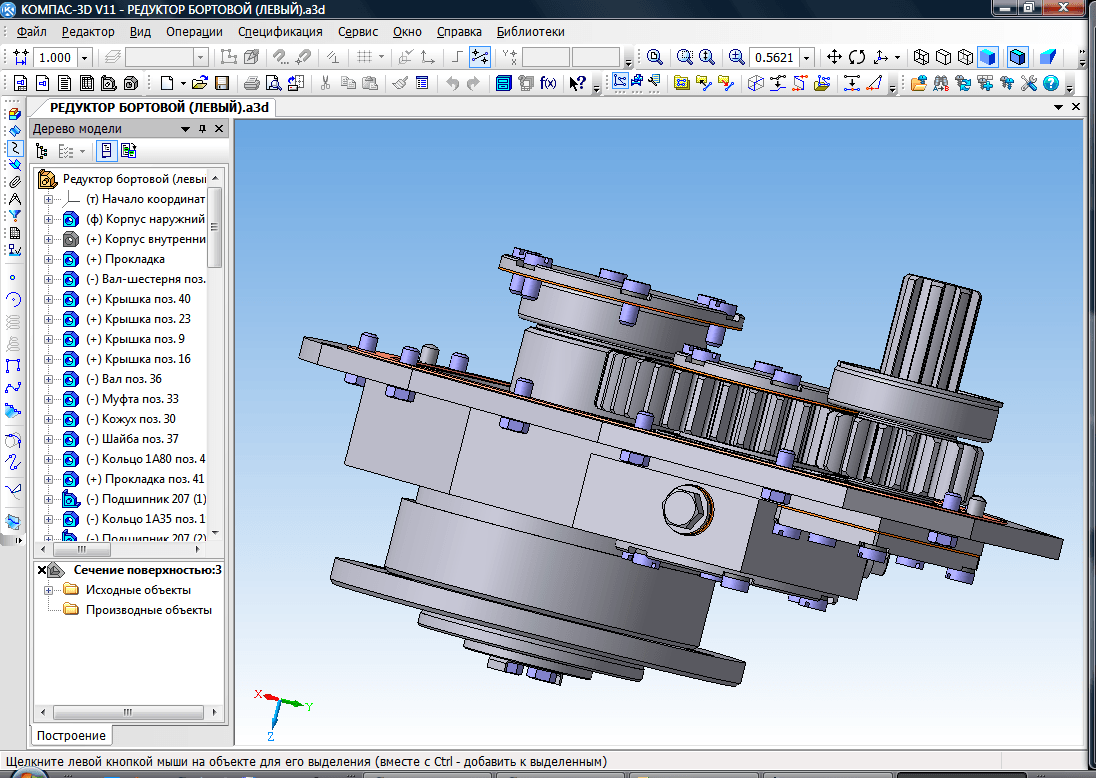
Здесь есть те же объекты, те же инструменты, те же настройки. Только специализированных инструментов и возможностей для тонкой настройки нет.
Если же Вы никогда не имели дело с какими-либо программами для черчения, то советуем Вам начать знакомство с удивительным миром моделирования со SketchUp, затем перейти на NanoCAD, а потом уже и на КОМПАС-3D.
Вот несколько особенностей NanoCAD:
- Стандартные настройки объектов – координаты вершин, толщина и тип линий, ширина, длина и другие параметры размеров и тому подобное. Тонкой настройки, как мы говорили выше, здесь нет.
- Возможность настроить интерфейс под себя. Как и в КОМПАСе, в NanoCAD легко можно убрать или добавить какую-то панель инструментов.
- Интерфейс также на русском языке. Программа полностью бесплатная.
Рис. №2. NanoCAD
Многие советуют начинать работать с чертежами именно в NanoCAD, так как это отличная и бесплатная альтернатива КОМПАСу.
Ссылка на скачивание
3. A9CAD
Еще один прекрасный набор инструментов, который многие специалисты советуют начинающим.
Конечно, A9CAD не настолько прост как SketchUp, но все же за несколько дней его вполне можно освоить и начать делать несложные чертежи.
Данная программа работает только с форматами DWG и DXF, причем файлы должны быть созданы тоже в A9CAD. Если они будут сделаны в том же КОМПАСе, то здесь их не откроешь. По крайней мере, это будет весьма затруднительно.
Имеется вполне стандартный набор инструментов. Конечно, опытным юзерам или тем, кто хочет научиться чертить профессионально, этого не хватит.
Здесь есть инструменты для рисования окружности, дуги, линии, квадрата/прямоугольника и кривой, а также для нанесения точек. Ниже есть кнопка для нанесения текста и изменения цвета.
Конечно, измерить расстояние, копировать фигуру и выполнять подобные действия здесь тоже можно. А вот выполнять настройку самих объектов уже не получится.
Другие особенности A9CAD такие:
- Есть возможность напечатать полученный чертеж.
- Программа полностью бесплатная, но интерфейс английский.
- Дополнительных функций и модулей расширения здесь нет и не будет.
Рис. №3. A9CAD
Ссылка на скачивание
4. ABViewer
Преимущество ABViewer состоит в том, что интерфейс здесь выполнен в духе программ от Microsoft. Имеется в виду офисный пакет, то есть Word, PowerPoint, Excel и так далее. Некоторые даже думают, что ABViewer – это тоже часть офисного ПО от создателей Windows.
Все основные элементы собраны вверху. Они поделены на определенные категории.
К примеру, если раскрыть блок «Рисование», можно будет увидеть инструмент для нанесения той же прямой или кривой линии, прямоугольника, окружности и других фигур. Есть также блок «Текст», который дает возможность добавить на чертеж текст в формате WordArt или в одном из обычных шрифтов.
Что касается непосредственно черчения, то этот процесс здесь проходит максимально просто и гладко.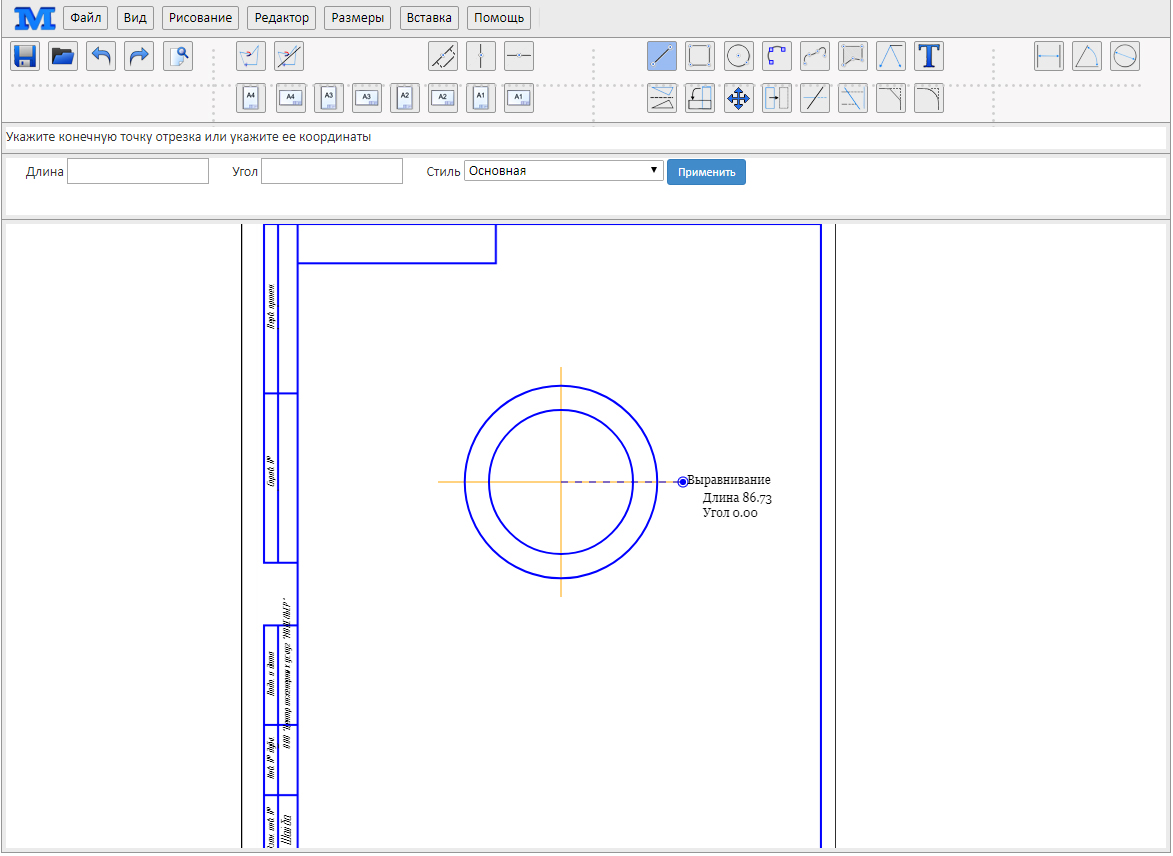 Есть минимальные возможности для настройки объектов.
Есть минимальные возможности для настройки объектов.
Так пользователь может вручную ввести координаты X, Y, длину, угол и отслеживание. С этим все очень хорошо, но, опять же, только для начинающих юзеров.
Еще несколько особенностей ABViewer:
- Есть широкие возможности для работы с разными форматами. Чертежи можно даже конвертировать из одного формата в другой.
- Набор инструментов экспертами оценивается как средний, то есть его хватит полупрофессиональным специалистам, а тем более новичкам.
- Русский интерфейс. Программа платная, но есть пробный период в 45 дней. За это время программу вполне можно освоить целиком и перейти на что-то более сложное.
Рис. №4. ABViewer
Ссылка на скачивание
5. FreeCAD
И еще одна максимально простая в использовании программа с большими и яркими инструментами (имеется в виду изображения инструментов в окне FreeCAD).
По функционалу FreeCAD очень похож на AutoCAD, еще один гигант в мире моделирования и черчения. При этом множество функций и тех же инструментов взяты именно от AutoCAD. Поэтому Вы вполне можете использовать FreeCAD в своей работе, хорошенько его освоить, а потом уже переходить на AutoCAD или даже на КОМПАС.
При этом множество функций и тех же инструментов взяты именно от AutoCAD. Поэтому Вы вполне можете использовать FreeCAD в своей работе, хорошенько его освоить, а потом уже переходить на AutoCAD или даже на КОМПАС.
Возможность работать в 3D здесь отсутствует. Зато 2D чертежи получаются отменными. После создания их можно открывать в любой другой подобной программе.
Можно вводить вручную координаты каждого объекта, его длина и угол. Интересно, что кроме координат X и Y,здесь также можно ввести и Z.
Другие интересные моменты в работе FreeCAD таике:
- Хорошо проработана работа с макросами, то есть небольшими подпрограммами, которые выполняют одни и те же действия.
- Огромное количество форматов для чтения и сохранения чертежей.
- Интерфейс не на русском языке, зато программа тоже бесплатная.
Рис. №5. FreeCAD
Ссылка на скачивание
Если Вы знаете еще более простые программы для черчения, пишите о них в комментариях. А ниже Вы можете видеть один из уроков по работе в самой простом наборе инструментов для моделирования, SketchUp.
А ниже Вы можете видеть один из уроков по работе в самой простом наборе инструментов для моделирования, SketchUp.
AutoCad и другие полезные программы для чертежника
Если раньше инженеры вооружались бумагой и чертежными приспособлениями, то сегодня кучу специальных инструментов заменяют компьютерные программы. Существует множество специализированных удобных приложений, способных облегчить жизнь автору чертежей.
Тем не менее, очень важно подобрать «свою» программу, которая будет отвечать конкретной цели, уровню подготовки ее пользователя. Сделать правильный выбор и узнать, как составить чертеж на компьютере, поможет эта статья.
Познакомимся с программами для чертежей
Программное обеспечение для создания чертежей называют системой автоматизированного проектирования (общепринятая аббревиатура – САПР).
Две наиболее популярные программы
Приложения, составляющие САПР, позволяют создавать электронные версии графических документов и распечатывать их.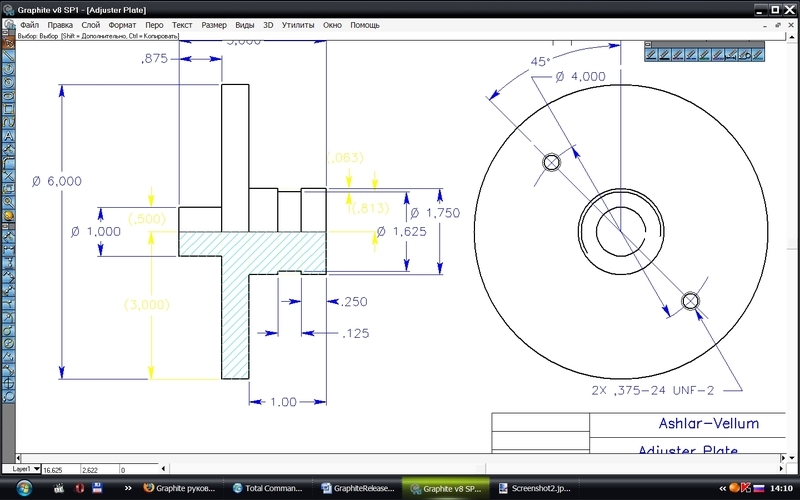
Две самые распространенные программы – «Компас 3D» и AutoCad.
Они располагают достаточным функционалом для создания несложных чертежей.
Если нужно создать сложный проект с воспроизведением множества деталей и узлов, стоит воспользоваться САПР SolidWorks.
Кроме названных программ популярными являются CATIA v5, ProEngineer и Unigraphics.
Их неоспоримое достоинство – множество функций для 3D моделирования, а вот относительным минусом является потребность компьютера с высокопроизводительной начинкой.
Таким образом, выбирая между данными группами программ, в первую очередь нужно трезво оценить возможности своего ПК.
Обратите внимание! Есть специализированные программы для создания проектов в конкретной области, например, существует ПО, предназначенное для судостроительства (Rhinoceros, AutoShip, CATIA, AutoYacht, Freeship).
Общая инструкция для использования чертежного ПО
Можно составить общий алгоритм действий:
- Скачать нужную программу на свой ПК, желательно делать это из проверенного или официального сайта, чтобы не обзавестись вирусом.

- Открыть программу и кликнуть на области «Создать».
- Выбрать нужный формат чертежа.
- Теперь можно приступать к основной работе (построению геометрических объектов) посредством разных панелей инструментов. Каждый редактор оснащен несколькими панелями инструментов. Самая легкая, но обязательная – панель простейших команд (окружность, линия, точка). Панель продвинутых операторов поможет масштабировать, обрезать изображение или создать его зеркальное отображение.
- Проставить числовые значения (размеры).
- Распечатать чертеж в нужном масштабе.
Конечно же, каждая программа имеет и свои тонкости, зависящие от набора функций и интерфейса.
Как справиться с программой Автокад
Эта программа выбрана для более детального рассмотрения, так как ее «потянет» большинство компьютеров, кроме того она подойдет большинству чертежников.
Автокад работает на большинстве компьютеров
Кстати, последние версии «Автокада» поддерживают трехмерное моделирование.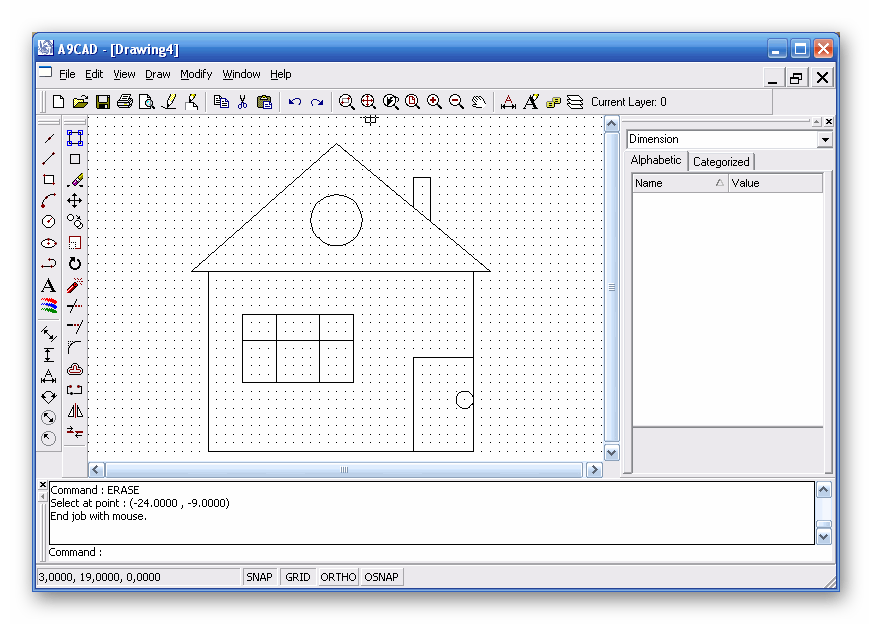
Начальный этап работы – запуск программы и создание нового чертежа.
Далее создаем нужное изображение, используя инструменты.
Черчение линий и фигур. Нажать на функцию «Отрезок», кликнуть на рабочей области открытого окна и провести мышкой линию.
Если нужна линия определенной длины, можно ввести нужные данные в предназначенную для этого строку.
Для идеально прямых линий создатели программы предусмотрели функции «Полярное» и «Орто». Геометрические фигуры создаются посредством функций «Круг», «Прямоугольник» и «Многоугольник», есть возможность ввода параметров фигуры (значения сторон, радиуса, количества вершин).
Использование штриховок и градиентов. Эти элементы применяют, когда нужно обозначить определенные участки воспроизводимого объекта. Нанести штриховку и градиент можно посредством одноименных функций.
Цепочка действий по созданию данных элементов: определить тип заливки или штрихов – указать масштаб – обозначить нужную область. Все значения можно исправлять уже после нанесения штриховки или градиента.
В «Автокаде» можно также набрать текст одной или несколькими строчками. Оформить текстовые элементы можно с помощью достаточно богатого набора шрифтов, цветов и размеров.
Если в проекте предусмотрены однотипные объекты, шрифты, можно использовать единожды созданные шаблоны на протяжении всей работы над чертежом (функция «Слои»). Слои легко редактируются.
Можно ли создать чертеж онлайн
На просторах Интернета можно найти немало серверов для создания чертежей. Они красиво описаны и, судя по описаниям, предлагают достаточно функций для проектов разной сложности.
Но в реальности инструментов на веб-страницах оказывается немного, на большинстве сайтов предлагается заказать платный чертеж, поэтому лучше всего довериться оффлайн-программам и своей голове.
Итоги и советы
Наверное, вы уже поняли, что подбор программы – дело индивидуальное, зависит от конкретных целей. Новичкам лучше начать с простых программ типа «Компаса» или «Автокада».
Перед началом работы важно изучить набор инструментов и функций, чтобы понять, достаточно ли их для полноценной работы над проектом (зависит от сложности чертежа).
Первые шаги в освоении САПР могут даваться сложно, но главное – не останавливаться в начале пути, продолжая пробовать свои силы, и результат не заставит себя ждать.
В этом видео вы узнаете, как создать чертеж в программе Компас 3D:
Заметили ошибку? Выделите ее и нажмите Ctrl+Enter, чтобы сообщить нам.
Бизнес идея. Черчение на компьютере | Бизнес идеи
С появлением компьютеров в жизни людей, началась эра информатизации. Вся бумажная информация, в том числе и чертежи, которые веками хранились в многих организациях, заводах, фабриках нуждаются в оцифровке. Вы на минутку представьте масштабы и объемы работ.
Естественно, специалистов в сфере компьютерного черчения мало.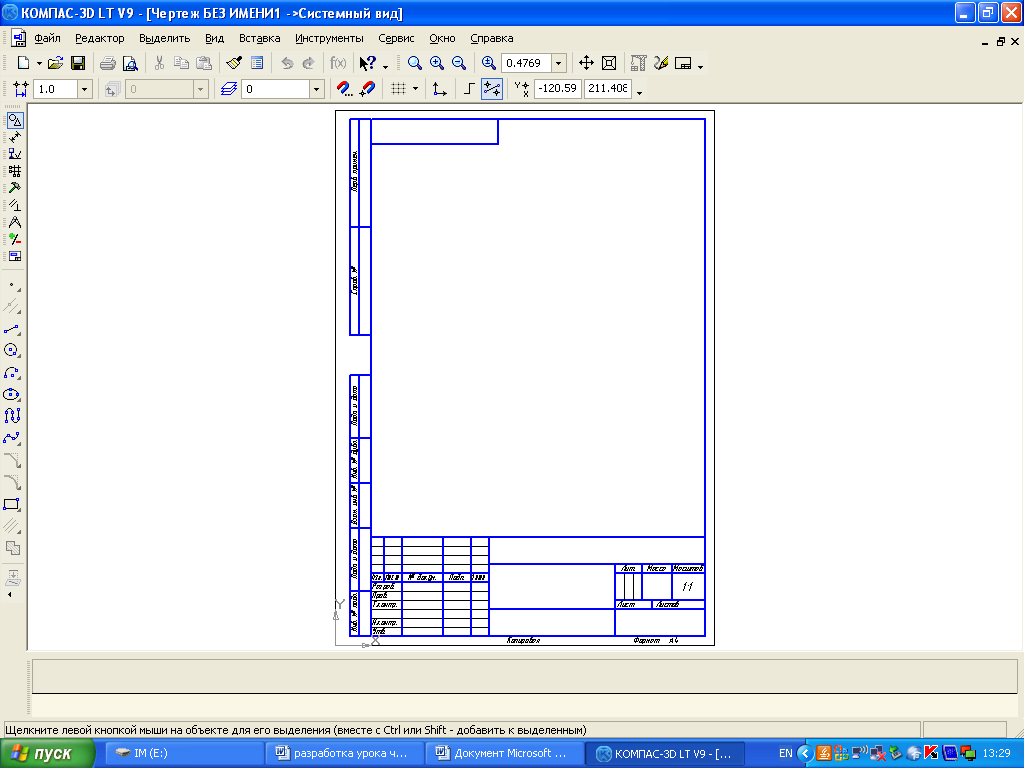 И если у вас есть хоть какие-то навыки, то вы сможете очень прилично заработать на черчении.
И если у вас есть хоть какие-то навыки, то вы сможете очень прилично заработать на черчении.
Получать прибыль от черчения на компьютере можно, не только работая для фирм или компаний. Не менее выгодным является черчение для студентов. Многие из них всегда дотягивают до последнего и, конечно же, не успевают все сделать вовремя.
Чтобы сделать бизнес на черчении вам потребуется хорошая реклама. Возможно, придется навестить лично несколько фирм, зарекомендовать себя, как хорошего специалиста, дать объявления в газеты, интернет, раздать рекламу возле учебных заведений (особо продуктивно в период сессии).
Пока ваша клиентская база не состоит из огромного количества клиентов, поднапрягитесь, делайте работу предельно качественно и в срок. Вам нужна прекрасная репутация, и никакая реклама не работает лучше, чем совет кого-то из партнеров или друзей ваших клиентов. Также постарайтесь любой спор или проблемы уладить мирно, без ссор, либо вовсе избежать их.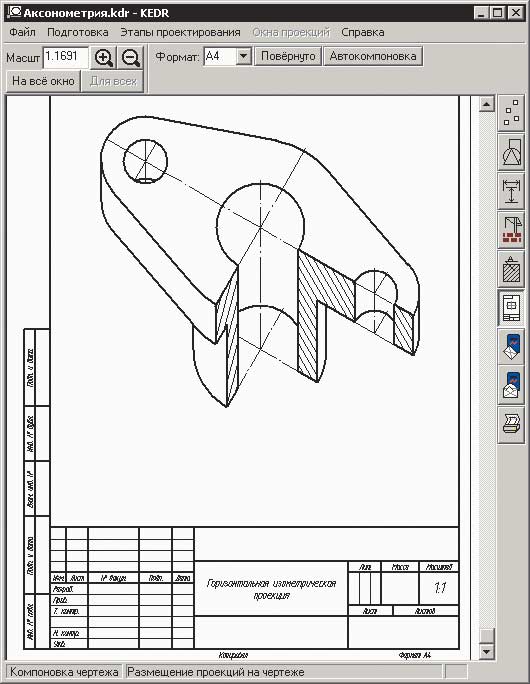
Не забывайте, что одним из условий хорошей работы является хорошее программное обеспечение. Как и любые другие, их лучше приобретать в лицензионном виде, несмотря на обилие предложений скачать с интернет ресурсов.
Какие программы для черчения на компьютере предлагает нам современные технологии:
1. Компас 3D.
2. 3D MAX.
3. ScetchUp.
4. Autocad.
Каждая из этих программ имеет свое описание и разные уровни сложности. Поэтому, советуем вам изучить информацию о каждой из них по отдельности, и выбрать ту, которая наиболее близка и удобна вам, и подходит требованиям заказа.
Не забывайте проверять наличие новинок. Расширяйте свои знания, они никогда не мешали. Тем более, если это поможет вам справляться с работой в более краткие сроки и качественным результатом. Проходя обучение, не отказывайтесь от заказов.
Вы должны уметь делать чертежи любой сложности, металлоконструкций, строительных объектов, схем, как электро, так и коммуникаций, а также 3D проектирование.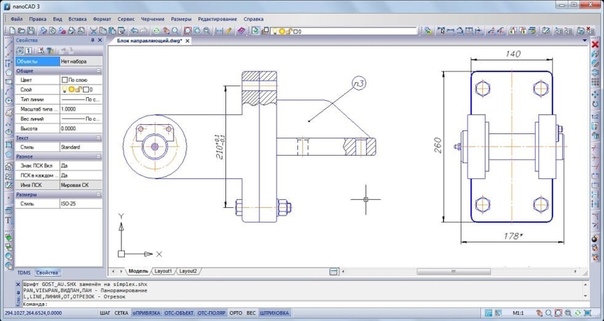 Чем больше вы умеете, тем больше прибыль и клиентура.
Чем больше вы умеете, тем больше прибыль и клиентура.
Одним из хитрых приемов для привлечения клиентов является система скидок. Любое предложение кажется более привлекательным, если на нем можно сэкономить. Но сильно не стоит увлекаться, дабы совсем не обесценить свои труды.
Какое преимущество бизнеса на черчении? Вы работаете сами на себя, то есть вы всегда сами определяете объем своей работы, сами рассчитываете заказы, время выполнения и стоимость. При этом, первоначальные затраты небольшие, а компьютер или ноутбук есть у всех. Если говорить о прибыли, то при умеренной загруженности она составляет от 100 до 300 у.е.
Не беритесь за несколько чертежей сразу, даже если они сулят вам невероятную суму денег. Вы рискуете больше потерять.
Что касается развития и расширения бизнеса, то вы можете найти специалистов по черчению, снять офис, оформить ваше предприятие и работать уже на большие объемы. Идея действительно очень заманчива, так как отсутствует большая конкуренция. Трезво оценивайте свои возможности, и ваш заработок со временем вырастет и будет стабильным.
Трезво оценивайте свои возможности, и ваш заработок со временем вырастет и будет стабильным.
Обзор программ для создания чертежей. Лучшие простые программы для черчения на компьютере
На сегодня мы приготовили для вас статью с обзором самых популярных и многофункциональных программ для черчения. Специалисты, архитекторы, дизайнеры, студенты, а так же любители с помощью этих программ для черчения смогут находить решения для проектирования интерьеров, домов, специализированных установок и в целом создавать свои проекты с максимальной эффективностью.
Все программы для черчения из данного обзора имеют просто огромное количество специализированных инструментов и образцов инструментов, таким образом программы позволяют выполнять проекты практически в полуавтоматическом режиме. Более популярным названием таких программ для черчения является системы автоматизированного проектирования, сокращенно САПР.
Безусловно самой популярно и многофункциональной программой для черчения от наших отечественных разработчиков является КОМПАС-3D.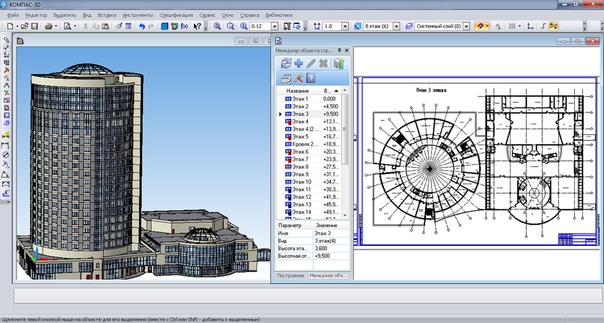 Данной программой в ВУЗах России пользуются практически все студенты, а многие инженеры считают данную программу наилучшей.
Данной программой в ВУЗах России пользуются практически все студенты, а многие инженеры считают данную программу наилучшей.
Программа для черчения КОМПАС-3D имеет достаточной простой и понятный интерфейс, множество инструментов, богатую справочную информацию по работе с программой и в ней вы с легкостью сможете подправить любые огрехи на чертежах быстро и легко.
Кроме того КОМПАС-3D позволяет проектировать детали и сборочные чертежи в 3D виде, в последующем можно перенести готовую модель и в 2D чертежи или наоборот.
КОМПАС-3D, обычно, идет в комплекте с дополнительными модулями программы для проектирования трубопроводов, электрических схем, пружин, систему прочностного анализа.
AutoCAD
AutoCAD – как и КОМПАС-3D, не менее популярная инженерная программа, но более сложна в освоении. Лучше всего данную программу изучать под прочтение методического пособия, чтобы разобраться во всех возможностях и преимуществах этой программы для черчения.
AutoCAD имеет ряд некоторых возможностей, позволяющих в некотором роде автоматизировать черчение в программе. В ней этой САПР можно с легкостью проставить размеры на чертеже, быстро исправить мелки ошибки на готовом чертеже, вести построение геометрических фигур в автоматическом режиме, задавая только размеры фигур.
AutoCAD так же позволяет разрабатывать быстро и легко 3D детали. В целом возможности этой программы для черчения очень велики, которые накапливались с момента выхода первой версии программы (почти 30 лет).
A9CAD
A9CAD – является бесплатной программой для черчения, получила признание многих пользователей, которые считают, что она мало в чем уступает такому гиганту САПР, как AutoCAD.
Не зря пользователи сравнивают данную программу для черчения с AutoCAD, ведь они практически схожи, стоит хотя бы обратить внимание на интерфейс A9CAD.
В программе можно создавать двухмерные чертежи разной сложности, проставлять размеры на чертежах, имеется поддержка слоев.
CorelDRAW Technical Suite
Не отстает в области разработки программ для черчения и такой разработчики гигант, как Corel, создав свой инженерный продукт CorelDRAW Technical Suite. С помощью данной комплексной САПР можно разрабатывать не только чертежи с широкими возможностями графического дизайна, но и полный спектр технической документации (справочники, методические руководства и т.п.).
Данная комплексная программа для черчения будет полезна инженерам, архитекторам, дизайнерам и даже модельерам при создании новых моделей одежды. В ней можно так же создавать трехмерные модели помимо двухмерных.
Разработчики программы заботятся о ее функциональности и быстро действии, так в последних версиях программы для черчения появились новые возможности для создания трехмерных моделей, улучшили производительность программного продукта, появились новые инструменты редактирования чертежей и многое другое.
VariCAD
Мультиплатформенной системой автоматизированного проектирования различных графических объектов в 2D и 3D является VariCAD, предназначенная в первую очередь для машиностроительного проектирования. Помимо этого данная программа для черчения предоставляет механические части расчетов, инструменты для обработки листового материала, символы и библиотека стандартных механических частей.
Помимо этого данная программа для черчения предоставляет механические части расчетов, инструменты для обработки листового материала, символы и библиотека стандартных механических частей.
Графический интерфейс программы был сделан специально для быстрого выполнения двухмерного или трехмерного моделирования. Имеются инструменты для легкого проектирования трубопроводов и резервуаров.
Программа для черчения позволяет автоматические создать из трехмерной модели двухмерные чертежи, в обратном порядке не получится.
LibreCAD
LibreCAD – это бесплатная программа для черчения, являющаяся в полной мере системой автоматизированного проектирования двухмерных чертежей. Разработчики относят программу для выполнения задач в сфере архитектуры и машиностроения.
Функционал программы можно расширять дополнительными подключаемыми плагинами. В возможностях программы можно не сомневаться, разработчики уверяют, что программа может быть использована даже в составлении 2D карт звездного неба, солнечной системы или для представления очень маленьких объектов, например молекул.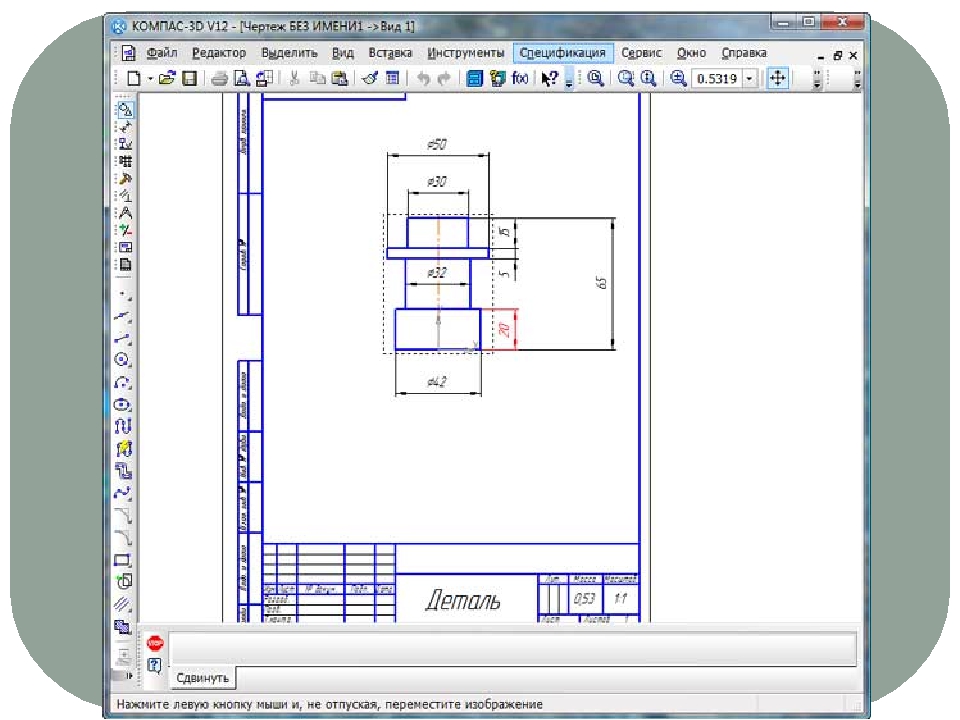
С интерфейсом программы можно быстро разобраться, так как он устроен довольно просто.
Программа поддерживает слои, группировку объектов, командную строку и другие различные функции.
Graphite
Graphite – профессиональное, но в то же время легкое, программное решение для создания 2D и 3D чертежей и схем. Имеет просто огромное количество различных функций и инструментов для быстрого создания чертежей.
Программа для черчения прекрасно подойдет для студентов технических ВУЗов, инженеров-конструкторов и просто любителей. Может создавать многостраничные PDF-документы, пользовательские библиотеки, точный экспорт и импорт чертежей в форматах популярных САПР.
FreeCAD
FreeCAD – эффективный развивающийся проект, представляющий собой бесплатную программу для черчения в лице системы автоматизированного проектирования, задачей которой является полноценная замена дорогостоящих систем САПР. Поэтому проектирование в FreeCAD ничем не будет отличаться от проектирования в вышеприведенных программах.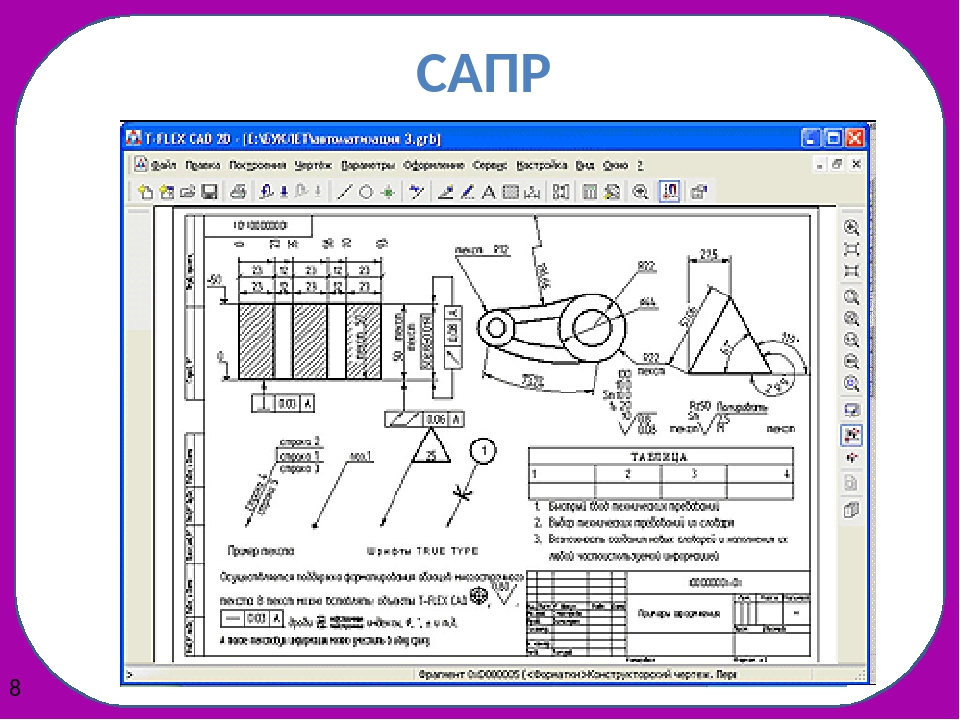
В программе можно создавать трехмерные модели с последующим автоматическим созданием двухмерных чертежей проекций этих моделей. Можно производить импорт чертежей в большом количестве форматов. В наличии имеется множество инструментов для черчения.
В программе можно выполнять логические операции, экспортировать 3D геометрию для последующего высококачественного рендеринга в сторонних программах, а так же программа поддерживает работу с макросами. И в то же время программа является абсолютно бесплатной и мультиплатформенной.
DraftSight
DraftSight – еще одна бесплатная программа для черчения, которая является системой САПР профессионального уровня, отличающаяся от подобных программ своей простотой в использовании. Эта программа должна прекрасно подойти для студентов, которым приходится на всей стадии обучения чертить помногу. Так же может заменить платный аналог AutoCAD или же КОМПАС-3D.
Данная программа для черчения отличается от аналогов своей простотой в использовании и легким интерфейсом.
Судя по набору инструментов на уровне AutoCAD, бесплатности программы для черчения, по полной поддержке DWG и DXF форматов чертежей можно предугадать, что программа может стать одной из первых профессиональных систем САПР.
Наш обзор программ для черчения подошел к концу и выбирать программу для каждого придется лично самому, в зависимости от того, что вы хотите от нее получить в итоге, важен ли вам русский интерфейс программы и отдельное приложение или же комплексное решение. Все приведенные в обзоре инженерные программы для черчения по-своему хороши, так что выбор стоит за вами.
Строительство любого дома начинается с разработки и создания проектной документации. Неотъемлемая часть пакета документов, даже если вы собираетесь строить самостоятельно, — это чертежи и рабочие схемы. Ватман, карандаш и линейка уже в прошлом, сегодня вместо них используется программа для создания чертежей.
Создание чертежа дома в специальной программе
Быстро, просто и удобно, а главное, к минимуму сведены грубые ошибки и просчеты, которые компьютерные программы не допускают или устраняют в автоматическом режиме.
На сегодняшний день существуют платные и бесплатные программы, которые позволяют осуществлять проектирование в двух- и трехмерном пространстве. Это очень удобно, так как, кроме строгого чертежа, пользователь на любом этапе работы может увидеть реалистичную живую модель.
Программу можно бесплатно скачать с официального сайта. Она обладает простым интерфейсом и широкими возможностями. Эта программа относится к многофункциональным полупрофессиональным пакетам, которые предлагают огромное количество возможностей для индивидуальных строителей и мелких предпринимателей. Нередко ее используют в своей работе и профессиональные дизайнеры и разработчики.
Так выглядит интерфейс программы Google SketchUp
В этой программе можно:
- Сделать простой чертеж;
- Придумать детальную ;
- , коттеджа или приусадебного строения;
- Выбрать оформление фасада дома;
- Выполнить ландшафтный дизайн и .
Работа с двухмерными изображениями — далеко не все, что может Google SketchUp.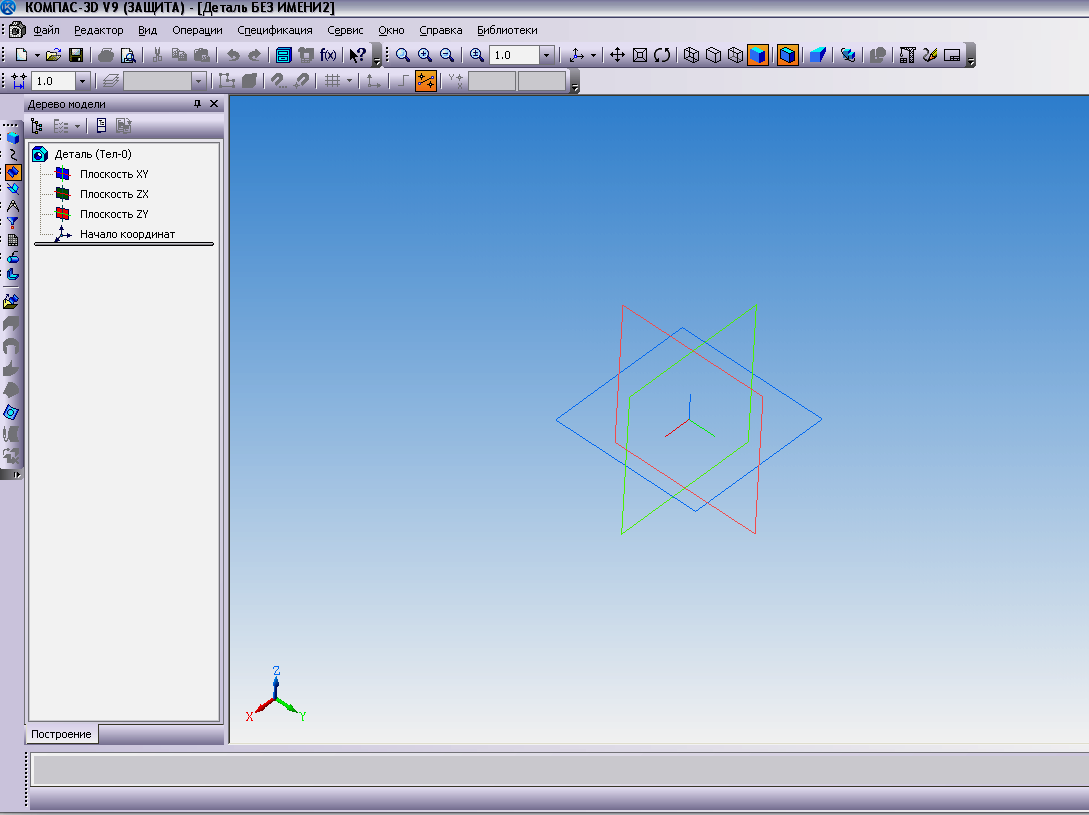 Ко всему прочему это еще очень простой и удобный . То есть все созданные вами проекты можно рассмотреть в трехмерном пространстве на экране.
Ко всему прочему это еще очень простой и удобный . То есть все созданные вами проекты можно рассмотреть в трехмерном пространстве на экране.
Минус один — создавать чертежи можно, но использовать их в качестве официальной документации не получится, только как инструкции для собственного пользования. К сожалению, ГОСТы и СНИП она не поддерживает.
Плюсы — это высокая реалистичность создаваемых изображений, русскоязычный интерфейс, многочисленные пособия, инструкции, блоги, сообщества, тематические группы, видеоуроки и прочее комьюнити, которое серьезно помогает в освоении программы.
Готовый проект дома созданный в Google SketchUp
Кроме двухмерной графики, есть доступ к трехмерным моделям создаваемых чертежей на любой стадии их готовности. Огромное количество библиотек, приложений, дополнений и настроек превращают AutoCad в профессиональный инструмент инженеров и архитекторов.
Интерьер коттеджа созданный в AutodeskAutoCad
Разобраться слету пользователям без профильного образования вряд ли удастся, серьезным подспорьем не смогут стать даже многочисленные уроки, представленные в текстовом и видеоварианте.
Компас
Программа на русском языке, которая создана для построения чертежей и трехмерных моделей. В ее составе выделяются несколько основных направлений:
- машиностроение;
- строительство;
- приборостроение.
Читайте также
Создание чертежа и плана дома в программе Autocad
Именно блок «Строительство» подойдет для решения бытовых задач, создания моделей и чертежей будущего дома.
Преимущество программы заключается в том, что она в автоматическом режиме выполняет разрезы и сечения созданной модели, исключая возможные ошибки проектировщика. Может использоваться для подготовки полного комплекта проектной документации.
Компас-строительство включает в себя весь необходимый набор приложений, для проектирования здания под ключ. Начиная от создания 3D модели, с детальной проработкой внешнего вида, фасада и прочего, и заканчивая всеми инженерными коммуникациями: водоснабжение, канализация, электросети, отопление и так далее.
T-Flex Cad
Программа имеет бесплатную версию и предназначена как для работы с двухмерными, так и трехмерными изображениями. Обладает широкими возможностями и исчерпывающим набором функций для рисования схем и . Создавать можно как отдельные элементы, так и целое здание с разрезом всех фасадов и этажей. Акцент разработчики T-Flex Cad сделали на автоматизации всех процессов. Проектирование осуществляется достаточно быстро, точно и с минимальным количеством возможных ошибок. Создание параметрических моделей — вот наилучшее использование для программы.
Обладает широкими возможностями и исчерпывающим набором функций для рисования схем и . Создавать можно как отдельные элементы, так и целое здание с разрезом всех фасадов и этажей. Акцент разработчики T-Flex Cad сделали на автоматизации всех процессов. Проектирование осуществляется достаточно быстро, точно и с минимальным количеством возможных ошибок. Создание параметрических моделей — вот наилучшее использование для программы.
С помощью этой утилиты можно как разработать всю необходимую документацию для строительства частного дома, так и использовать ее для разработки уникальных предметов мебели для будущего интерьера.
T-Flex Cad обеспечивает полную поддержку ЕСКД и зарубежных стандартов.
Создание планировки квартиры в программе T-Flex Cad
Элементы модели связываются между собой параметрическими и геометрическими отношениями. К преимуществам программы относятся:
- Мощное геометрическое ядро;
- Удобство работы со сборками любой сложности;
- Единый формат файлов;
- Развитые средства инженерного анализа;
- Возможность создания собственных библиотек элементов;
- Коллективная работа над проектами;
- Интеграция;
- Автоматизация;
- Оформление чертежей в соответствии со стандартами.

Эти особенности T-Flex Cad превращают ее в достойного конкурента , но значительно более простого и понятного.
У многих пользователей может возникнуть необходимость чертить онлайн. Это может какой-либо эскиз, схема, план или техническая иллюстрация, которые необходимо создать на ПК с помощью соответствующего инструментария. При этом на компьютере может не оказаться необходимых для этого программ, что побудит пользователя искать в сети онлайн ресурсы, способных помочь в создании нужного пользователю проекта. В данном материале я расскажу, как сделать чертёж онлайн, и какие сервисы нам в этом помогут.
Перейдём к непосредственному описанию сетевых сервисов онлайн. Замечу, что указанные сервисы для создания чертежей обладают довольно сжатым по сравнению с профессиональными программами функционалом, чего, впрочем, может быть достаточно для решения множества базовых задач.
Онлайн-редактор GLIFFY
Данный визуальный редактор GLIFFY обладает довольно широким инструментарием для создания чертежей и схематических изображений, включая множество шаблонов и схем для архитектурных проектов, блок-схем, сетевых диаграмм и других соответствующих целей.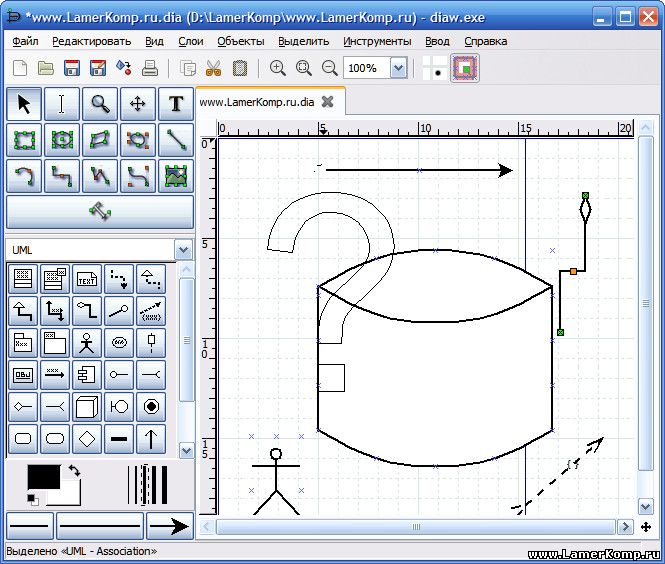
Для работы с данным редактором перейдите на сайт cameralabs.org , при необходимости авторизуйтесь (доступна также авторизация через социальную сеть). После этого вам станет доступен экран редактирования, где вы сможете создать ваш чертёж.
Рабочий экран редактора «GLIFFY»
Слева расположены вкладки различных шаблонов (вы можете раскрыть вкладку, кликнув на ней), сверху – панель инструментов, а справа будет размещаться непосредственное поле для создания чертежа.
Для сохранения вашей работы нужно будет нажать вверху на «File» — «Сохранить» (или «Экспорт»).
Сервис draw.io
Англоязычный сервис draw.io поможет создать чертёж в режиме онлайн, начертав различные графики, схемы и диаграммы.
Для работы с данным сервисом перейдите на сайт draw.io. Ресурс спросит, куда сохранять созданные вами работы (выберите «Device» для сохранения на жёсткий диск).
Нажмите на «Create New Diagram» (создание новой диаграммы), выберите её имя, а также соответствующий шаблон для создания слева.
Нажмите на «Create New Diagram» для создания нового чертежа
Выберите пустую начальную диаграмму (Blanc Diagramm) или какой-либо из уже имеющихся шаблонов диаграмм (charts), инженерных схем (Engineering), блок-схем (Flowcharts), разметки (layout), карт (maps) и других видов шаблонов
После того, как вы выбрали шаблон, нажмите на «Create» (Создать).
Левая и центральная часть экрана редактирования сервиса «draw.io»
Для сохранения созданного чертежа нажмите на «File» — «Save as».
Сервис drawisland.com
Сервис drawisland.com – простой англоязычный сервис для черчения в Интернете. После перехода на него вас ждёт экран для создания чертежа с довольно ограниченным набором инструментов. Слева расположена панель инструментов, сверху вы можете выбрать размеры рисунка и повернуть его на 90 или 180 градусов, а справа доступ выбор диаметр инструмента для рисования, а также переключаться между слоями.
Рабочее окно «drawisland.com»
Для сохранения созданного вами рисунка на диск нажмите на кнопку «Save» слева.
Сервис knin.com.ua
Данный сервис предназначен для создания технического плана строительного объекта, который можно будет позже сохранить к себе на ПК. Как и большинство аналогичных сервисов, данный сервис обладает набором встроенных графических шаблонов, делающих процесс создания технического плана помещения практичным и удобным, позволяя легко нарисовать чертёж онлайн.
- Для начала работы с данным сервисом перейдите на сайт knin.com.ua .
- Укажите справа сверху размеры помещения, а затем нажмите на кнопку «Создать».
- Если будет необходимо добавить ещё помещение, тогда вновь укажите его размеры и нажмите на «Создать».
- После того, как все нужные помещения будут созданы, нажмите на «Продолжить».
- После этого вам справа станут доступны различные графические объекты – окна, стены, предметы интерьера и так далее, которые вы сможете помещать на ваш объект.
- Далее, как план объекта будет создан, вы сможете сохранить его на диск, нажав на кнопку «Сохранить» внизу.

Рабочее окно сервиса «knin.com.ua»
Сервис sketch.io
«Sketch.io» — ещё один простой англоязычный ресурс для построения простых чертежей, создания графических набросков и зарисовок. Функционал сервиса довольно прост, и подойдёт, в первую очередь новичкам в деле создания чертежей.
- Для работы с сервисом перейдите на сайт sketch.io .
- Справа размещена панель инструментов, с помощью которой можно выполнять все необходимые операции.
- После того, как рисунок будет создан, нажмите на кнопку «Export» (дискетка сверху), затем на «Save» — «Download».
Программы для черчения
Также при описании онлайн сервисов для создания эскиза проекта, нельзя обойти стороной и ряд популярных программ, созданных специально для таких целей. При этом большинство из них обладает платным характером, так как для решения профессиональных задач функционала бесплатных программ может быть недостаточно.
- «Autodesk AutoCAD » — одна из наиболее известных систем автоматизированного проектирования (САПР), предназначенных для создания различных видов чертежей, схем, графиков.
 Позволяет создавать 2Д и 3Д чертежи на высокопрофессиональном уровне, обладает богатым функционалом, отлично справляется с рендерингом 3Д-объектов, умеет работать с 3Д-принтером. Поддерживается работа с чертежами в формате DVG, DWF, DXF;
Позволяет создавать 2Д и 3Д чертежи на высокопрофессиональном уровне, обладает богатым функционалом, отлично справляется с рендерингом 3Д-объектов, умеет работать с 3Д-принтером. Поддерживается работа с чертежами в формате DVG, DWF, DXF; - «Аскон Компас » — это целый комплекс программных решений для осуществления черчения и диаграмм, довольно популярных на территории РФ. Данные решения поддерживают множество форматов электронных чертежей, обладают большой базой присоединяемых библиотек, при этом довольно просты и удобны в работе;
- «nanoCAD » — бесплатная программа для начинающих, включающая необходимый набор базовых инструментов для осуществления проектирования и создания чертежей. Программа направления на создание преимущественно 2Д-чертежей, поддерживает работу с DWG и DXF чертежами, достоинством программы является быстрый вывод объектов, работы с DirectX и так далее.
Заключение
В данном материале мной были рассмотрены несколько популярных сервисов, позволяющих реализовать черчение онлайн. Все они обладают довольно разным функционалом, в целом уступая своим профессиональным стационарным конкурентам (к примеру, «Autodesk AutoCAD»). Если же вы только пробуете свои силы в черчении, то рекомендую воспользоваться как перечисленными мной онлайн-сервисами, так и упомянутой бесплатной программой «nanoCAD» — описанные инструменты прекрасно подойдут для получения базовых навыков при создании нужных вам чертежей.
Все они обладают довольно разным функционалом, в целом уступая своим профессиональным стационарным конкурентам (к примеру, «Autodesk AutoCAD»). Если же вы только пробуете свои силы в черчении, то рекомендую воспользоваться как перечисленными мной онлайн-сервисами, так и упомянутой бесплатной программой «nanoCAD» — описанные инструменты прекрасно подойдут для получения базовых навыков при создании нужных вам чертежей.
Если Вам нужна простая программа для черчения, то Вы попали по адресу. Мы составили список из пяти самых простых образцов ПО, которыми пользуются люди, занимающиеся 2D и 3D моделированием.
Выбирали мы их по одному простому критерию – простоте использования. Чтобы понять, действительно ли та или иная программа является легкой в использовании, мы запустили ее самостоятельно, а также прочитали множество отзывов с самых разных сайтов.
Какая из них самая простая, пусть каждый выберет сам. Но у всех из них есть свои преимущества и недостатки.
1.
 SketchUp
SketchUpЭто программа от корпорации Google с интерфейсом на русском языке. В ней есть все самое необходимое чтобы начать работу в мире моделирования – стандартный набор инструментов, простейший интерфейс (никаких скрытых меню и непонятных функций), а также подробная справка.
Что касается последнего, то помимо обычного для любой хорошей программы списка типичных вопросов и ответов, в SketchUp есть также набор видеоуроков.
С их помощью каждый сможет увидеть, как работать с программой, где и какие инструменты у нее находятся, что нужно чтобы их использовать и так далее. Главное, что все это наглядно, а не просто в виде текста.
Также в видеоуроках пользователь сможет увидеть, как работают настоящие профессионалы в данной области. В общем, для новичков здесь есть все что нужно!
Вот еще несколько особенностей SketchUp:
- Есть собственный форум, поэтому все вопросы, ответов на которые нет в справочном центре (хотя это маловероятно), можно задать там.
 Ответ дадут реальные люди – такие же пользователи или эксперты Google.
Ответ дадут реальные люди – такие же пользователи или эксперты Google. - Существует набор расширений для увеличения функционала. Благодаря таковому можно сделать из ПО для черчения, которым пользуются новички, в настоящий профессиональный набор инструментов.
- Огромная библиотека собственных объектов, которые есть в свободном доступе.
В общем, SketchUp – это лучшая программа, чтобы начать чертить! Да, в ней нет такого богатого функционала, зато все просто и понятно. После SketchUp можно переходить на что-то более сложное.
2. NanoCAD
Существует тяжеловес в области ПО для черчения и называется он КОМПАС-3D. Им пользуется подавляющее большинство людей, занимающихся моделированием. Эта программа позволяет рисовать как 3D объекты, так и схемы, например, электрические принципиальные.
Так вот, NanoCAD – это сильно обрезанная версия КОМПАС-3D. Если кто-то работал с КОМПАСом, то интерфейс этой программы ему покажется очень знакомым.
Здесь есть те же объекты, те же инструменты, те же настройки. Только специализированных инструментов и возможностей для тонкой настройки нет.
Только специализированных инструментов и возможностей для тонкой настройки нет.
Если же Вы никогда не имели дело с какими-либо программами для черчения, то советуем Вам начать знакомство с удивительным миром моделирования со SketchUp, затем перейти на NanoCAD, а потом уже и на КОМПАС-3D.
Вот несколько особенностей NanoCAD:
- Стандартные настройки объектов – координаты вершин, толщина и тип линий, ширина, длина и другие параметры размеров и тому подобное. Тонкой настройки, как мы говорили выше, здесь нет.
- Возможность настроить интерфейс под себя. Как и в КОМПАСе, в NanoCAD легко можно убрать или добавить какую-то панель инструментов.
- Интерфейс также на русском языке. Программа полностью бесплатная.
Многие советуют начинать работать с чертежами именно в NanoCAD, так как это отличная и бесплатная альтернатива КОМПАСу.
3. A9CAD
Еще один прекрасный набор инструментов, который многие специалисты советуют начинающим.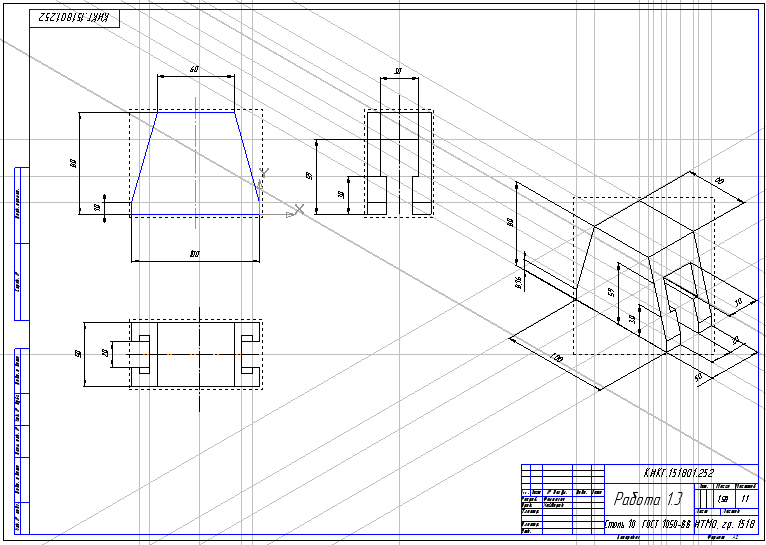
Конечно, A9CAD не настолько прост как SketchUp, но все же за несколько дней его вполне можно освоить и начать делать несложные чертежи.
Данная программа работает только с форматами DWG и DXF, причем файлы должны быть созданы тоже в A9CAD. Если они будут сделаны в том же КОМПАСе, то здесь их не откроешь. По крайней мере, это будет весьма затруднительно.
Имеется вполне стандартный набор инструментов. Конечно, опытным юзерам или тем, кто хочет научиться чертить профессионально, этого не хватит.
Здесь есть инструменты для рисования окружности, дуги, линии, квадрата/прямоугольника и кривой, а также для нанесения точек. Ниже есть кнопка для нанесения текста и изменения цвета.
Конечно, измерить расстояние, копировать фигуру и выполнять подобные действия здесь тоже можно. А вот выполнять настройку самих объектов уже не получится.
Другие особенности A9CAD такие:
- Есть возможность напечатать полученный чертеж.
- Программа полностью бесплатная, но интерфейс английский.

- Дополнительных функций и модулей расширения здесь нет и не будет.
4. ABViewer
Преимущество ABViewer состоит в том, что интерфейс здесь выполнен в духе программ от Microsoft. Имеется в виду офисный пакет, то есть Word, PowerPoint, Excel и так далее. Некоторые даже думают, что ABViewer – это тоже часть офисного ПО от создателей Windows.
Все основные элементы собраны вверху. Они поделены на определенные категории.
К примеру, если раскрыть блок «Рисование», можно будет увидеть инструмент для нанесения той же прямой или кривой линии, прямоугольника, окружности и других фигур. Есть также блок «Текст», который дает возможность добавить на чертеж текст в формате WordArt или в одном из обычных шрифтов.
Что касается непосредственно черчения, то этот процесс здесь проходит максимально просто и гладко. Есть минимальные возможности для настройки объектов.
Так пользователь может вручную ввести координаты X, Y, длину, угол и отслеживание. С этим все очень хорошо, но, опять же, только для начинающих юзеров.
С этим все очень хорошо, но, опять же, только для начинающих юзеров.
Еще несколько особенностей ABViewer:
- Есть широкие возможности для работы с разными форматами. Чертежи можно даже конвертировать из одного формата в другой.
- Набор инструментов экспертами оценивается как средний, то есть его хватит полупрофессиональным специалистам, а тем более новичкам.
- Русский интерфейс. Программа платная, но есть пробный период в 45 дней. За это время программу вполне можно освоить целиком и перейти на что-то более сложное.
5. FreeCAD
И еще одна максимально простая в использовании программа с большими и яркими инструментами (имеется в виду изображения инструментов в окне FreeCAD).
По функционалу FreeCAD очень похож на AutoCAD, еще один гигант в мире моделирования и черчения. При этом множество функций и тех же инструментов взяты именно от AutoCAD. Поэтому Вы вполне можете использовать FreeCAD в своей работе, хорошенько его освоить, а потом уже переходить на AutoCAD или даже на КОМПАС.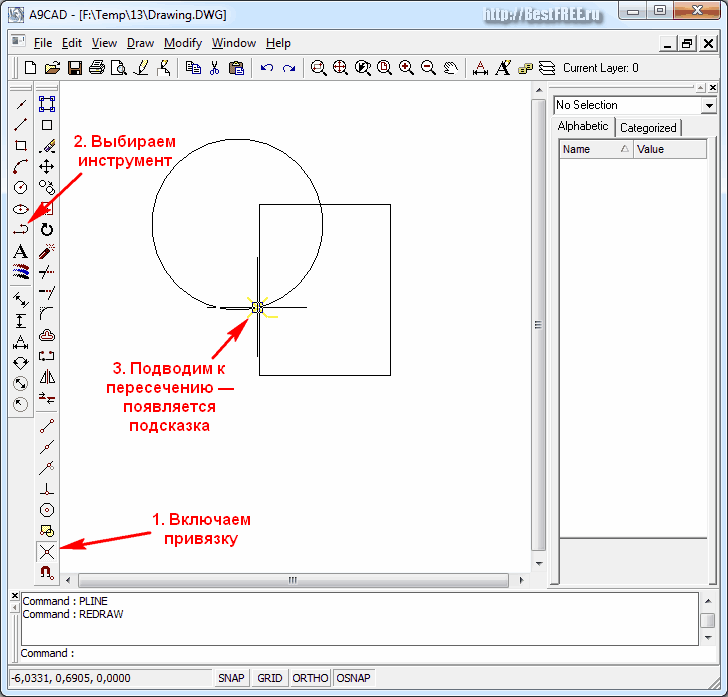
Возможность работать в 3D здесь отсутствует. Зато 2D чертежи получаются отменными. После создания их можно открывать в любой другой подобной программе.
Можно вводить вручную координаты каждого объекта, его длина и угол. Интересно, что кроме координат X и Y,здесь также можно ввести и Z.
Другие интересные моменты в работе FreeCAD таике:
- Хорошо проработана работа с макросами, то есть небольшими подпрограммами, которые выполняют одни и те же действия.
- Огромное количество форматов для чтения и сохранения чертежей.
- Интерфейс не на русском языке, зато программа тоже бесплатная.
Если Вы знаете еще более простые программы для черчения, пишите о них в комментариях. А ниже Вы можете видеть один из уроков по работе в самой простом наборе инструментов для моделирования, SketchUp.
Строительство – это сначала проектирование, а потом – работа на объекте. Составление проекта в ХХI веке – это не бумажная, а компьютерная работа, и для этого разработано очень много специальных программ. Для объектов минимальной сложности может использоваться простая программа, для многоэтажных или многофункциональных сооружений существуют программы посложнее, но все они довольно быстро осваиваются даже начинающими проектировщиками. Это т.н. программы САПР для работы с чертежами (системы автоматизированного проектирования). Безусловными лидерами можно назвать программы для создания чертежей AutoCAD, Компас-3D, NanoCAD и 3-D Max из-за их доступности и многофункциональности. Что умеет каждая их этих программ, рассмотрим ниже:
Для объектов минимальной сложности может использоваться простая программа, для многоэтажных или многофункциональных сооружений существуют программы посложнее, но все они довольно быстро осваиваются даже начинающими проектировщиками. Это т.н. программы САПР для работы с чертежами (системы автоматизированного проектирования). Безусловными лидерами можно назвать программы для создания чертежей AutoCAD, Компас-3D, NanoCAD и 3-D Max из-за их доступности и многофункциональности. Что умеет каждая их этих программ, рассмотрим ниже:
Программный комплекс для ПК Autodesk AutoCAD
Простая программа для чертежей, но ее возможности можно увеличить за счет установки дополнительных модулей (плагинов). Работает в 2-D и 3-D измерении пространственных параметров, то есть, может создавать плоский рисунок или объемное изображение.
AutoCAD — программа для создания чертежей промышленной степени сложности. Софт может делать визуализацию схем и чертежей и проводить рендеринг объектов, который позволяет максимально приблизить зрительное восприятие макета к реальному.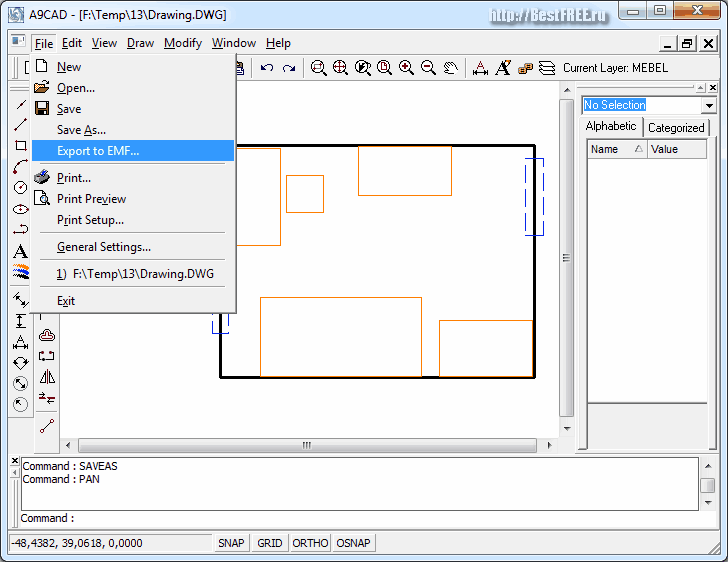
Возможности САПР AutoCAD в 2-D и 3-D пространствах – это работа с объектами любой степени сложности. Вывод и сохранение файлов в форматах DWG, DWF и DXF позволяет получить полную совместимость с аналогичным софтом.
Преимущества:
- Программа – на русском языке;
- Несколько десятков плагинов позволяют строить самые сложные объекты;
- Проект можно сохранить в облаке MEGA, Coogle Disk, OneDrive, Яндекс Диск, Mail.Ru и т.д., распечатать на принтере или в 3-D;
- Интеграция в разные форматы;
- Устанавливается на все ОС на компьютере любого поколения, если он имеет подходящие технические характеристики (объем ОЗУ, параметры видеокарты, частота, разрядность).
Недостатки:
Программа платная.
Программа КОМПАС
Возможности программы для черчения широкие – она может работать со всеми форматами изображений. Наличие графического, визуального и текстового редактора. Программа для рисования может использоваться дома или в проектном бюро, с ее помощью легко реализуются и визуализируются строительные проекты.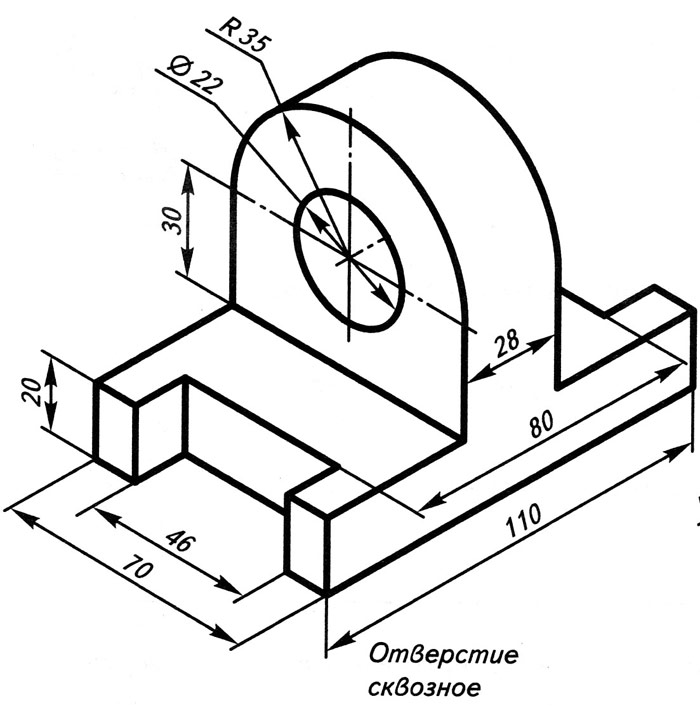 Обновление возможностей и исправление ошибок в программе происходит автоматически.
Обновление возможностей и исправление ошибок в программе происходит автоматически.
Преимущества:
- Простой софт для чертежей и схем позволяет освоить его даже начинающим чертежникам;
- Объемная база типовых проектов и заготовок объектов, большое количество схем, чертежей, деталей, конструкций и проектов;
- База плагинов и дополнительных инструментов для построения простых и сложных объектов;
- Меню на русском языке;
- Триал-версия для обучения персонала.
Недостатки:
Софт платный, а в триал-версии возможности ограничены.
Программа намного проще, чем «AutoCAD» и «Компас», но для работы дома имеет обширный функционал, способный создавать качественные чертежи на ПК. Из-за простоты освоения программу часто используют, как обучающую. Вся графика соответствует САПР стандартам для 2-D проектирования, софт может проставлять размер и совместим с форматами DWG и DXF, что расширяет его возможности.
Преимущества:
- Платная версия стоит меньше, чем «AutoCAD» и «Компас»;
- API позволяет внедрять свои приложения и сервисы;
- Бесплатная версия, но с ограниченным функционалом.
Недостатки:
Не работает в 3-D, нет функции рендеринга.
При составлении простых чертежей, графиков или эскизов программа незаменима, но для разработки сложных объектов не годится, тем более, что трехмерную модель создать с ее помощью не получится. Хороший софт для обучения, персонального пользования и выполнения простейших домашних заготовок.
3-D MAX
Сама распространенная программа у всех чертежников. Наверное, все ее возможности не знают и сами разработчики. Сотни плагинов позволяют создавать объекты любой сложности и вложенности, визуализировать их в 3-D или 2-D пространстве, есть функция создания объемного панорамного видео, где объект можно вращать мышкой в любом направлении и в любой плоскости. 3-D MAX – программа бесплатная, но ее функционал значительно шире, чем у платных «AutoCAD», «NanoCAD» и «Компас» за счет бесплатных же плагинов и объемной базы заготовок моделей любой сложности и направленности.
3-D MAX – программа бесплатная, но ее функционал значительно шире, чем у платных «AutoCAD», «NanoCAD» и «Компас» за счет бесплатных же плагинов и объемной базы заготовок моделей любой сложности и направленности.
Преимущества:
- Autodesk 3-D MAX — программа бесплатная и бессрочная;
- Как продолжение основной версии, разработаны облегченные версии 3-D MAX, при работе с которыми не «тормозят» и не «зависают» даже самые старые компьютеры;
- В 3-D MAX предусмотрена возможность создания анимированных сцен, например, можно создавать те же компьютерные мультфильмы.
Недостатки:
Программа сложна в обучении, и даже небольшой перерыв в работе снижает уровень подготовки, так как софт постоянно обновляется и совершенствуется.
Программа распространяется бесплатно, а в ОС Windows 10 она уже установлена по умолчанию, и освоить ее возможности можно довольно быстро даже без обучающих уроков. Интуитивно понятный интерфейс рассчитан на отсутствие навыков в работе с аналогичным софтом. Несложные чертежи, простые рисунки и эскизы – это то, что может предложить 3-D Builder.
Несложные чертежи, простые рисунки и эскизы – это то, что может предложить 3-D Builder.
Преимущества:
- Бесплатный доступ ко всему функционалу;
- Работа с библиотеками готовых проектов и заготовок;
- Взаимодействие с облачными хранилищами.
Недостатки:
На 3-D Builder невозможно разработать мало-мальский сложный проект, поэтому ее использование ограничивается домашней необходимостью.
Paint
Это самое распространенное ПО, базовая версия которого установлена в каждом компьютере, начиная с самых старых ОС. Тем не менее, рисовать простые чертежи, схемы, планы объектов и участков, делать рисунки или эскизы чертежей в ней можно, и обучиться работе в Paint можно за несколько минут. Заготовки, которые хранятся в библиотеке компьютера, значительно облегчают начало работы без навыков и базовых знаний.
Paint
Предустановленный во всех версиях ОС Windows софт Paint имеет расширенные версии и дополнения для планшетов и даже смартфонов, позволяющие создавать рисунки стилосом или от руки.
Программа представляет собой мультиплатформенную систему автоматизированного создания проектов в 2D и 3D графике. VariCAD разрабатывался, как софт для проектирования в машиностроительной области, а также для черчения и расчетов механических узлов.
Интерфейс VariCAD разработан с учетом простой и быстрой разработки двух- или трехмерных моделей. Внедрены средства разработки трубопроводов и емкостей различного уровня сложности. Предусмотрено одностороннее конвертирование 3D макетов в 2D графику без обратного преобразования.
Выбор того или иного софта зависит только от степени сложности проекта и необходимости выполнять простое задание на сложной программе.
Как рисовать на ноутбуке программа. Лучшие простые программы для черчения на компьютере
Строительство – это сначала проектирование, а потом – работа на объекте. Составление проекта в ХХI веке – это не бумажная, а компьютерная работа, и для этого разработано очень много специальных программ. Для объектов минимальной сложности может использоваться простая программа, для многоэтажных или многофункциональных сооружений существуют программы посложнее, но все они довольно быстро осваиваются даже начинающими проектировщиками. Это т.н. программы САПР для работы с чертежами (системы автоматизированного проектирования). Безусловными лидерами можно назвать программы для создания чертежей AutoCAD, Компас-3D, NanoCAD и 3-D Max из-за их доступности и многофункциональности. Что умеет каждая их этих программ, рассмотрим ниже:
Для объектов минимальной сложности может использоваться простая программа, для многоэтажных или многофункциональных сооружений существуют программы посложнее, но все они довольно быстро осваиваются даже начинающими проектировщиками. Это т.н. программы САПР для работы с чертежами (системы автоматизированного проектирования). Безусловными лидерами можно назвать программы для создания чертежей AutoCAD, Компас-3D, NanoCAD и 3-D Max из-за их доступности и многофункциональности. Что умеет каждая их этих программ, рассмотрим ниже:
Программный комплекс для ПК Autodesk AutoCAD
Простая программа для чертежей, но ее возможности можно увеличить за счет установки дополнительных модулей (плагинов). Работает в 2-D и 3-D измерении пространственных параметров, то есть, может создавать плоский рисунок или объемное изображение.
AutoCAD — программа для создания чертежей промышленной степени сложности. Софт может делать визуализацию схем и чертежей и проводить рендеринг объектов, который позволяет максимально приблизить зрительное восприятие макета к реальному.
Возможности САПР AutoCAD в 2-D и 3-D пространствах – это работа с объектами любой степени сложности. Вывод и сохранение файлов в форматах DWG, DWF и DXF позволяет получить полную совместимость с аналогичным софтом.
Преимущества:
- Программа – на русском языке;
- Несколько десятков плагинов позволяют строить самые сложные объекты;
- Проект можно сохранить в облаке MEGA, Coogle Disk, OneDrive, Яндекс Диск, Mail.Ru и т.д., распечатать на принтере или в 3-D;
- Интеграция в разные форматы;
- Устанавливается на все ОС на компьютере любого поколения, если он имеет подходящие технические характеристики (объем ОЗУ, параметры видеокарты, частота, разрядность).
Недостатки:
Программа платная.
Программа КОМПАС
Возможности программы для черчения широкие – она может работать со всеми форматами изображений. Наличие графического, визуального и текстового редактора. Программа для рисования может использоваться дома или в проектном бюро, с ее помощью легко реализуются и визуализируются строительные проекты. Обновление возможностей и исправление ошибок в программе происходит автоматически.
Обновление возможностей и исправление ошибок в программе происходит автоматически.
Преимущества:
- Простой софт для чертежей и схем позволяет освоить его даже начинающим чертежникам;
- Объемная база типовых проектов и заготовок объектов, большое количество схем, чертежей, деталей, конструкций и проектов;
- База плагинов и дополнительных инструментов для построения простых и сложных объектов;
- Меню на русском языке;
- Триал-версия для обучения персонала.
Недостатки:
Софт платный, а в триал-версии возможности ограничены.
Программа намного проще, чем «AutoCAD» и «Компас», но для работы дома имеет обширный функционал, способный создавать качественные чертежи на ПК. Из-за простоты освоения программу часто используют, как обучающую. Вся графика соответствует САПР стандартам для 2-D проектирования, софт может проставлять размер и совместим с форматами DWG и DXF, что расширяет его возможности.
Преимущества:
- Платная версия стоит меньше, чем «AutoCAD» и «Компас»;
- API позволяет внедрять свои приложения и сервисы;
- Бесплатная версия, но с ограниченным функционалом.
Недостатки:
Не работает в 3-D, нет функции рендеринга.
При составлении простых чертежей, графиков или эскизов программа незаменима, но для разработки сложных объектов не годится, тем более, что трехмерную модель создать с ее помощью не получится. Хороший софт для обучения, персонального пользования и выполнения простейших домашних заготовок.
3-D MAX
Сама распространенная программа у всех чертежников. Наверное, все ее возможности не знают и сами разработчики. Сотни плагинов позволяют создавать объекты любой сложности и вложенности, визуализировать их в 3-D или 2-D пространстве, есть функция создания объемного панорамного видео, где объект можно вращать мышкой в любом направлении и в любой плоскости. 3-D MAX – программа бесплатная, но ее функционал значительно шире, чем у платных «AutoCAD», «NanoCAD» и «Компас» за счет бесплатных же плагинов и объемной базы заготовок моделей любой сложности и направленности.
3-D MAX – программа бесплатная, но ее функционал значительно шире, чем у платных «AutoCAD», «NanoCAD» и «Компас» за счет бесплатных же плагинов и объемной базы заготовок моделей любой сложности и направленности.
Преимущества:
- Autodesk 3-D MAX — программа бесплатная и бессрочная;
- Как продолжение основной версии, разработаны облегченные версии 3-D MAX, при работе с которыми не «тормозят» и не «зависают» даже самые старые компьютеры;
- В 3-D MAX предусмотрена возможность создания анимированных сцен, например, можно создавать те же компьютерные мультфильмы.
Недостатки:
Программа сложна в обучении, и даже небольшой перерыв в работе снижает уровень подготовки, так как софт постоянно обновляется и совершенствуется.
Программа распространяется бесплатно, а в ОС Windows 10 она уже установлена по умолчанию, и освоить ее возможности можно довольно быстро даже без обучающих уроков. Интуитивно понятный интерфейс рассчитан на отсутствие навыков в работе с аналогичным софтом.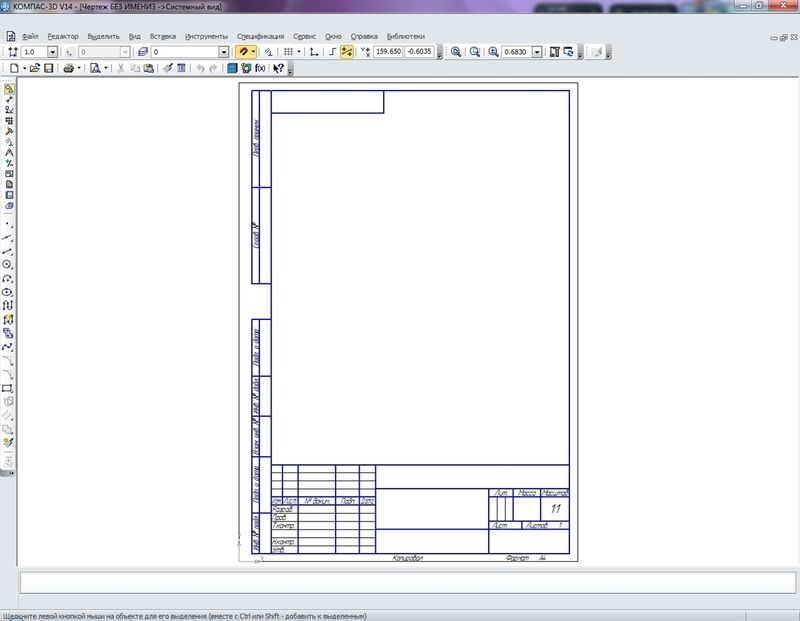 Несложные чертежи, простые рисунки и эскизы – это то, что может предложить 3-D Builder.
Несложные чертежи, простые рисунки и эскизы – это то, что может предложить 3-D Builder.
Преимущества:
- Бесплатный доступ ко всему функционалу;
- Работа с библиотеками готовых проектов и заготовок;
- Взаимодействие с облачными хранилищами.
Недостатки:
На 3-D Builder невозможно разработать мало-мальский сложный проект, поэтому ее использование ограничивается домашней необходимостью.
Paint
Это самое распространенное ПО, базовая версия которого установлена в каждом компьютере, начиная с самых старых ОС. Тем не менее, рисовать простые чертежи, схемы, планы объектов и участков, делать рисунки или эскизы чертежей в ней можно, и обучиться работе в Paint можно за несколько минут. Заготовки, которые хранятся в библиотеке компьютера, значительно облегчают начало работы без навыков и базовых знаний.
Paint
Предустановленный во всех версиях ОС Windows софт Paint имеет расширенные версии и дополнения для планшетов и даже смартфонов, позволяющие создавать рисунки стилосом или от руки.
Программа представляет собой мультиплатформенную систему автоматизированного создания проектов в 2D и 3D графике. VariCAD разрабатывался, как софт для проектирования в машиностроительной области, а также для черчения и расчетов механических узлов.
Интерфейс VariCAD разработан с учетом простой и быстрой разработки двух- или трехмерных моделей. Внедрены средства разработки трубопроводов и емкостей различного уровня сложности. Предусмотрено одностороннее конвертирование 3D макетов в 2D графику без обратного преобразования.
Выбор того или иного софта зависит только от степени сложности проекта и необходимости выполнять простое задание на сложной программе.
У многих пользователей может возникнуть необходимость чертить онлайн. Это может какой-либо эскиз, схема, план или техническая иллюстрация, которые необходимо создать на ПК с помощью соответствующего инструментария. При этом на компьютере может не оказаться необходимых для этого программ, что побудит пользователя искать в сети онлайн ресурсы, способных помочь в создании нужного пользователю проекта. В данном материале я расскажу, как сделать чертёж онлайн, и какие сервисы нам в этом помогут.
В данном материале я расскажу, как сделать чертёж онлайн, и какие сервисы нам в этом помогут.
Перейдём к непосредственному описанию сетевых сервисов онлайн. Замечу, что указанные сервисы для создания чертежей обладают довольно сжатым по сравнению с профессиональными программами функционалом, чего, впрочем, может быть достаточно для решения множества базовых задач.
Онлайн-редактор GLIFFY
Данный визуальный редактор GLIFFY обладает довольно широким инструментарием для создания чертежей и схематических изображений, включая множество шаблонов и схем для архитектурных проектов, блок-схем, сетевых диаграмм и других соответствующих целей.
Для работы с данным редактором перейдите на сайт cameralabs.org , при необходимости авторизуйтесь (доступна также авторизация через социальную сеть). После этого вам станет доступен экран редактирования, где вы сможете создать ваш чертёж.
Рабочий экран редактора «GLIFFY»
Слева расположены вкладки различных шаблонов (вы можете раскрыть вкладку, кликнув на ней), сверху – панель инструментов, а справа будет размещаться непосредственное поле для создания чертежа.
Для сохранения вашей работы нужно будет нажать вверху на «File» — «Сохранить» (или «Экспорт»).
Сервис draw.io
Англоязычный сервис draw.io поможет создать чертёж в режиме онлайн, начертав различные графики, схемы и диаграммы.
Для работы с данным сервисом перейдите на сайт draw.io. Ресурс спросит, куда сохранять созданные вами работы (выберите «Device» для сохранения на жёсткий диск).
Нажмите на «Create New Diagram» (создание новой диаграммы), выберите её имя, а также соответствующий шаблон для создания слева.
Нажмите на «Create New Diagram» для создания нового чертежа
Выберите пустую начальную диаграмму (Blanc Diagramm) или какой-либо из уже имеющихся шаблонов диаграмм (charts), инженерных схем (Engineering), блок-схем (Flowcharts), разметки (layout), карт (maps) и других видов шаблонов
После того, как вы выбрали шаблон, нажмите на «Create» (Создать).
Левая и центральная часть экрана редактирования сервиса «draw.io»
Для сохранения созданного чертежа нажмите на «File» — «Save as».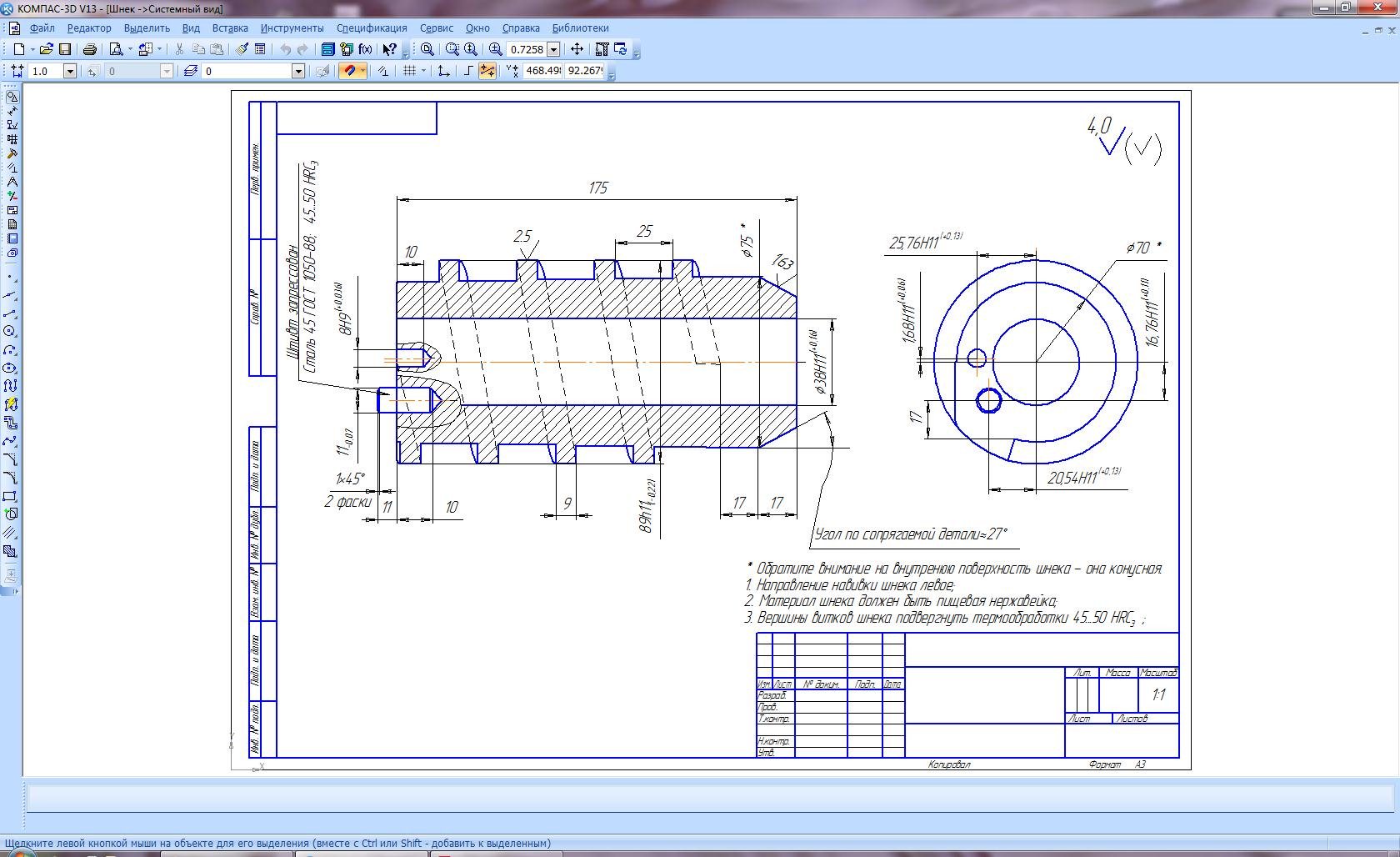
Сервис drawisland.com
Сервис drawisland.com – простой англоязычный сервис для черчения в Интернете. После перехода на него вас ждёт экран для создания чертежа с довольно ограниченным набором инструментов. Слева расположена панель инструментов, сверху вы можете выбрать размеры рисунка и повернуть его на 90 или 180 градусов, а справа доступ выбор диаметр инструмента для рисования, а также переключаться между слоями.
Рабочее окно «drawisland.com»
Для сохранения созданного вами рисунка на диск нажмите на кнопку «Save» слева.
Сервис knin.com.ua
Данный сервис предназначен для создания технического плана строительного объекта, который можно будет позже сохранить к себе на ПК. Как и большинство аналогичных сервисов, данный сервис обладает набором встроенных графических шаблонов, делающих процесс создания технического плана помещения практичным и удобным, позволяя легко нарисовать чертёж онлайн.
- Для начала работы с данным сервисом перейдите на сайт knin.
 com.ua .
com.ua . - Укажите справа сверху размеры помещения, а затем нажмите на кнопку «Создать».
- Если будет необходимо добавить ещё помещение, тогда вновь укажите его размеры и нажмите на «Создать».
- После того, как все нужные помещения будут созданы, нажмите на «Продолжить».
- После этого вам справа станут доступны различные графические объекты – окна, стены, предметы интерьера и так далее, которые вы сможете помещать на ваш объект.
- Далее, как план объекта будет создан, вы сможете сохранить его на диск, нажав на кнопку «Сохранить» внизу.
Рабочее окно сервиса «knin.com.ua»
Сервис sketch.io
«Sketch.io» — ещё один простой англоязычный ресурс для построения простых чертежей, создания графических набросков и зарисовок. Функционал сервиса довольно прост, и подойдёт, в первую очередь новичкам в деле создания чертежей.
- Для работы с сервисом перейдите на сайт sketch.io .
- Справа размещена панель инструментов, с помощью которой можно выполнять все необходимые операции.

- После того, как рисунок будет создан, нажмите на кнопку «Export» (дискетка сверху), затем на «Save» — «Download».
Программы для черчения
Также при описании онлайн сервисов для создания эскиза проекта, нельзя обойти стороной и ряд популярных программ, созданных специально для таких целей. При этом большинство из них обладает платным характером, так как для решения профессиональных задач функционала бесплатных программ может быть недостаточно.
- «Autodesk AutoCAD » — одна из наиболее известных систем автоматизированного проектирования (САПР), предназначенных для создания различных видов чертежей, схем, графиков. Позволяет создавать 2Д и 3Д чертежи на высокопрофессиональном уровне, обладает богатым функционалом, отлично справляется с рендерингом 3Д-объектов, умеет работать с 3Д-принтером. Поддерживается работа с чертежами в формате DVG, DWF, DXF;
- «Аскон Компас » — это целый комплекс программных решений для осуществления черчения и диаграмм, довольно популярных на территории РФ.
 Данные решения поддерживают множество форматов электронных чертежей, обладают большой базой присоединяемых библиотек, при этом довольно просты и удобны в работе;
Данные решения поддерживают множество форматов электронных чертежей, обладают большой базой присоединяемых библиотек, при этом довольно просты и удобны в работе; - «nanoCAD » — бесплатная программа для начинающих, включающая необходимый набор базовых инструментов для осуществления проектирования и создания чертежей. Программа направления на создание преимущественно 2Д-чертежей, поддерживает работу с DWG и DXF чертежами, достоинством программы является быстрый вывод объектов, работы с DirectX и так далее.
Заключение
В данном материале мной были рассмотрены несколько популярных сервисов, позволяющих реализовать черчение онлайн. Все они обладают довольно разным функционалом, в целом уступая своим профессиональным стационарным конкурентам (к примеру, «Autodesk AutoCAD»). Если же вы только пробуете свои силы в черчении, то рекомендую воспользоваться как перечисленными мной онлайн-сервисами, так и упомянутой бесплатной программой «nanoCAD» — описанные инструменты прекрасно подойдут для получения базовых навыков при создании нужных вам чертежей.
Сегодня картины или арты, созданные с помощью компьютера, вызывают не меньший интерес, чем обычные полотна, написанные на бумаге. Управляться с курсором мышки ничуть не легче, чем водить по холсту карандашом или кистью. Некоторые художники, профессионально занимающиеся электронным искусством рисования, прибегают к помощи специальных устройств вроде графических планшетов, что позволяет исключить мышь, но в этом случае необходимо особенное программное обеспечение.
Рассмотрим лучшие программы для создания артов на персональном компьютере как для любительской среды, так и для профессиональной. Обозначим ключевые возможности софта, удобство пользования и доступность продуктов для разных пользователей. Маститый «Фотошоп» мы упоминать не будем, потому как буквально все ПК-художники и без того знают о его существовании и повсеместном засилье в наших компьютерах, а разберём менее известные и толковые утилиты для рисования.
Paint.NET
Это базовая программа для создания артов, которая включена почти в каждую копию платформы «Виндовс». В её распоряжении есть все необходимые для начального рисования инструменты: кисть, карандаш, ластик и заливка. Причём каждого инструмента по десятку разновидностей: толщина, насыщенность, фора и т. д.
В её распоряжении есть все необходимые для начального рисования инструменты: кисть, карандаш, ластик и заливка. Причём каждого инструмента по десятку разновидностей: толщина, насыщенность, фора и т. д.
Для ценителей виртуального искусства в стиле абстракционизма и кубизма в программе для создания артов предусмотрены фигуры треугольника, прямоугольника, растягивающегося эллипса, многогранников и облака разговоров для комиксов. С поддержкой графических форматов также никаких проблем нет. На официальном ресурсе «Майкрософта» и на любительских сайтах можно найти какие-то дополнительные плагины и надстройки, которые в значительной мере расширяют возможности программы для создания артов, превращая её в настоящего монстра искусства.
Порекомендовать утилиту можно любому начинающему художнику, что называется, для пробы пера. На создание каких-то серьёзных полотен с помощью этой программы рассчитывать не приходится, но набить руку вполне возможно.
The GIMP
Это довольно мощная программа для создания пиксель-артов, и по своему функционалу она максимально плотно приближена к легендарному «Фотошопу». Возможности утилиты позволяют не только с нуля нарисовать картину, но и наложить множество эффектов на уже готовые изображения. Кроме того, функционал программы спокойно справляется с первоначальной вёрсткой сайтов или каких-то других дизайнерских макетов.
Возможности утилиты позволяют не только с нуля нарисовать картину, но и наложить множество эффектов на уже готовые изображения. Кроме того, функционал программы спокойно справляется с первоначальной вёрсткой сайтов или каких-то других дизайнерских макетов.
Программа для GIMP поддерживает многослойную работу с изображениями, подробную настройку инструментария, максимально точную цветовую калибровку и прочее. Также утилита поддерживает профессиональные графические планшеты, поэтому порекомендовать её можно как художникам со стажем, так и начинающим любителям.
Inkscape
Ещё одна качественно проработанная программа для создания поп-арта и сложного рисования. Утилита позволяет выполнять любые операции с контурами, редактировать градиент, менять стиль и тип узлов. В общем, в софте предусмотрено практически всё, чтобы рисовать профессиональные шедевры искусства.
Кроме того, в настройках можно найти большое количество предустановленных фигур, которые можно менять как вам захочется. Программа поддерживает удобные «горячие клавиши» и экспорт не только во все популярные графические форматы, но и специфические, вроде XML. Профессиональным рисовальщикам есть где развернуться на полях Inkscape, но любителям будет сложно разобраться со всеми нюансами и спецификой утилиты, поэтому им лучше выбрать что-то попроще или же хорошенько проштудировать мануал.
Программа поддерживает удобные «горячие клавиши» и экспорт не только во все популярные графические форматы, но и специфические, вроде XML. Профессиональным рисовальщикам есть где развернуться на полях Inkscape, но любителям будет сложно разобраться со всеми нюансами и спецификой утилиты, поэтому им лучше выбрать что-то попроще или же хорошенько проштудировать мануал.
SmoothDraw
Это отличная программа для создания арта из фото. Утилиту взяли на вооружение десятки тысяч пользователей, среди которых и профессиональные художники, и любители-новички. Здесь нет необходимости, как в предыдущих программах, досконально изучать меню и имеющийся инструментарий — достаточно открыть новый файл и дать волю своему воображению с помощью интуитивно понятного и грамотно визуализированного функционала.
В вашем распоряжении — многослойность объектов, вращение холста по всем осям, режимы смешивания и субпиксельные уровни сглаживания. Помимо стандартного набора инструментов для живописи на готовых фото или с чистого листа, утилита включает в себя редкие готовые кисти вроде граффити, звёзд, травы или капель воды. Также программа полностью поддерживает графические планшеты, что явный плюс для такого софта.
Также программа полностью поддерживает графические планшеты, что явный плюс для такого софта.
PixBuilder Studio
Ещё одна программа для редактирования и создания пиксель-артов, то есть растровой графики. Возможности софта также позволяют спокойно прорабатывать дизайн веб-сайтов, поэтому утилита пользуется завидной популярностью у веб-мастеров, составляя конкуренцию именитому «Фотошопу».
Кроме уже привычного базового набора инструментов, есть работа со слоями, многоэтапная отмена операций, настройка линий кривых и уровней, а также подгонка популярных эффектов «Блум» (размытие) и резкости. Также у пользователя есть возможность на своё усмотрение настроить интерфейс: закрепить инструменты, вывести важные опции как отдельные элементы и т.д. Работать с программой вполне комфортно как профессионалам, так и новичкам-любителям.
Manga Studio
Это специальная программа для создания аниме-артов. Пользователю доступен шикарный набор инструментов для рисования манги и комиксов.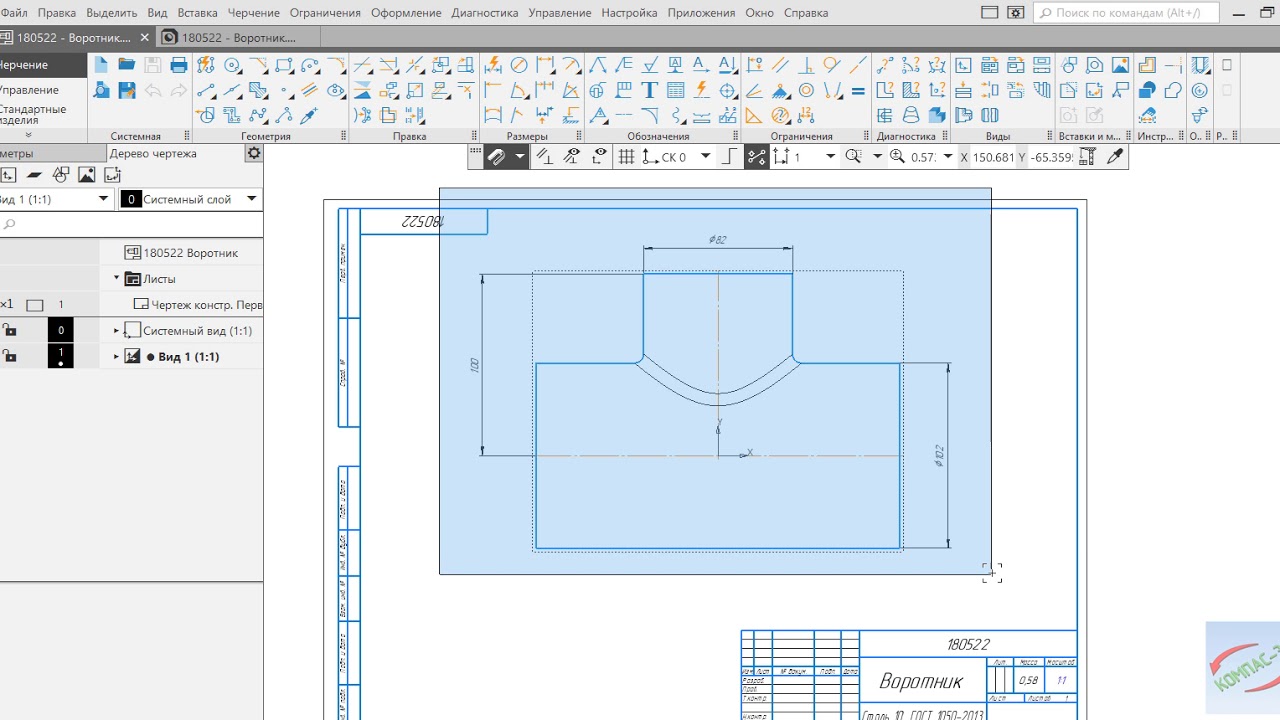 Те, кто досконально изучил мануал и хорошо разобрался с ветками меню так же, как с горячими клавишами, считают утилиту самой удобной для ваяния аниме.
Те, кто досконально изучил мануал и хорошо разобрался с ветками меню так же, как с горячими клавишами, считают утилиту самой удобной для ваяния аниме.
Весь инструментарий, причём настраиваемый, всегда у вас под рукой: скринтон, окраска, чёрный контур, осветлитель и т. д. Если вы малознакомы с софтом такого плана, а порисовать аниме ну очень хочется, то к вашим услугам расширенная версия программы с пошаговой инструкцией на выбор — иллюстрации или видео, где подробнейшим образом объясняются все нюансы этого мероприятия — от азов до создания профессиональных манга-полотен.
Livebrush
Эту утилиту можно назвать ярким примером того, как должна выглядеть качественная рисовалка для детей. Несмотря на свою специфичность, программа пользуется завидной популярностью и среди состоявшихся художников.
Одна из отличительных особенностей данного софта — это векторные узоры, где пользователь может нанести рисунок заданных форм и размеров. Здесь вы без труда оформите славянские или восточные орнаменты, какие-то симметричные сетки или готические узоры. И без того громадный выбор кистей можно расширить собственными настройками или же загрузить ещё больший ассортимент как с официального ресурса разработчика, так и с других любительских ресурсов.
И без того громадный выбор кистей можно расширить собственными настройками или же загрузить ещё больший ассортимент как с официального ресурса разработчика, так и с других любительских ресурсов.
Софт прекрасно показал себя в работе с графическими планшетами и полностью поддерживает все протоколы стилусов. Причём программа отслеживает не только силу нажатия на перо, но также и его наклон, что для многих художников является критичным моментом при выборе утилит такого плана.
PaintTool SAI
Эта утилита, наряду с «Манга Студией», стала популярна у фанатов японских комиксов. Кроме того, многие пользователи нарекли её программой для создания артов на Minecraft из-за специфичного и удобного для этого дела инструментария. Утилита также отлично подойдёт для любителей порисовать пейзажи и портреты в стиле гиперреализма или поп-арта.
Пользователю доступен широкий набор инструментов: шариковые ручки, чернила, десятки кисточек, карандаши разных мягкостей, пастели, акварели и т.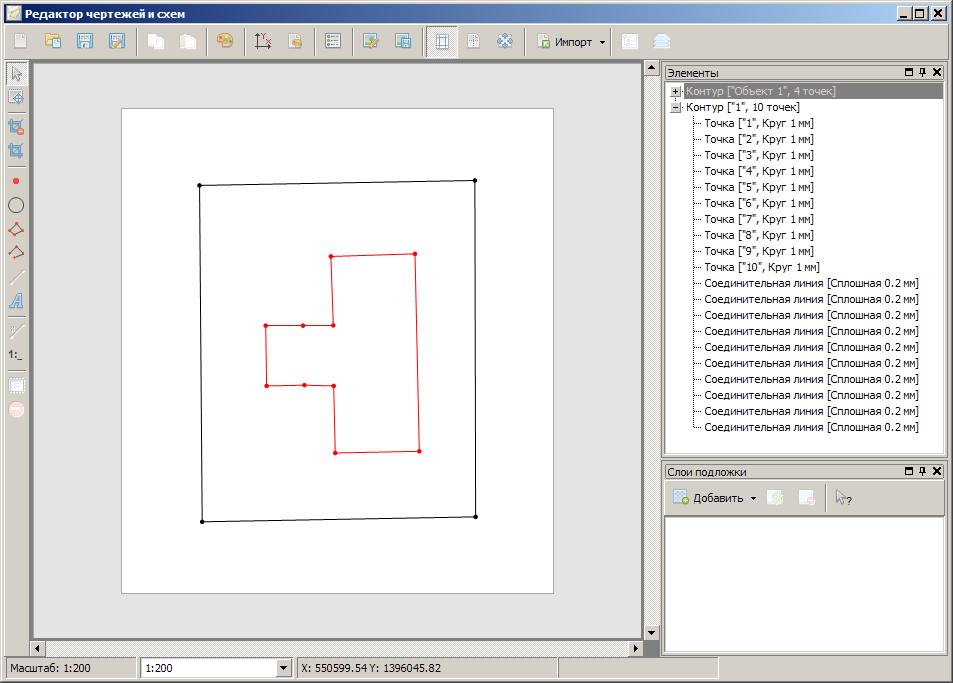 д. Причём каждый отдельный инструмент можно настроить под какие-то свои нужды. Также есть возможность параллельной работы с несколькими холстами и поддержка многослойности объектов. Данным софтом пользуются как профессиональные художники, так и начинающие любители, и как уже говорилось выше — это практически идеальная программа для создания артов для «Майнкрафт».
д. Причём каждый отдельный инструмент можно настроить под какие-то свои нужды. Также есть возможность параллельной работы с несколькими холстами и поддержка многослойности объектов. Данным софтом пользуются как профессиональные художники, так и начинающие любители, и как уже говорилось выше — это практически идеальная программа для создания артов для «Майнкрафт».
Affinity Designer
Это неплохой софт для создания артов с классическим дизайном и привычным набором инструментов. Здесь вы найдёте большой ассортимент кистей, градиентов и других вспомогательных режимов. Среди прочей массы похожих утилит, эта программа выделяется тем, что отлично справляется с векторными объектами и может легко обрабатывать растровые изображения. Многие используют данный софт не столько для рисования с нуля, сколько для ретуширования фото и дальнейшей обработки в арт-произведение.
Один их явных минусов программы — это отсутствие поддержки сторонних плагинов. Всё, что доступно пользователю, это небольшой перечень надстроек на официальном ресурсе разработчика. Последний, кстати, обещал поправить этот недочёт в самое ближайшее время. Но и без дополнительных плагинов утилита на многое способна и порадует вас интуитивно понятным функционалом с хорошими художественными возможностями.
Последний, кстати, обещал поправить этот недочёт в самое ближайшее время. Но и без дополнительных плагинов утилита на многое способна и порадует вас интуитивно понятным функционалом с хорошими художественными возможностями.
Подводя итог
Рисование — это дело специфическое. Кому-то нравится ваять пейзажи, кто-то предпочитает рисовать лица, а кого-то хлебом не корми — дай всю реальность превратить в японскую мангу. Несмотря на схожесть всех вышеперечисленных продуктов и функциональность, каждая утилита имеет какие-то свои отличительные особенности.
Перед тем как браться за создание очередного шедевра, которым будут восхищаться ваши друзья, обязательно учитывайте направленность и набор инструментария той или иной художественной программы. Лучше потратить пару часов на изучение мануала понравившегося софта, чем потом портировать ваше произведение в другую утилиту с потерей данных за неимением какой-нибудь кисточки.
Нами были рассмотрены самые распространенные приложения, выступающие в роли полноценных комплексов для рисования, а также обработки разнообразных графических изображений.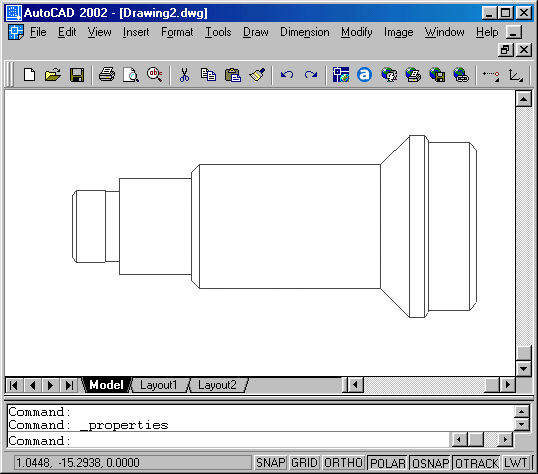
Какую утилиту выберете вы, зависит от ваших целей.
Corel Painter высоко оценят специалисты по цифровой графике. Это лучший выбор, когда вы хотите скачать рисовалку на компьютер для работы с планшетом. Именитый разработчики предлагает развитый, но довольно сложный продукт. Чтобы научиться использовать все преимущества пакета, придется потратить немало времени.
Autodesk SketchBook Pro – качественная программа создания рисунков для всех категорий пользователей. Позволяет как производить обработку изображений, так и создавать крутые арты, комиксы, срисовки с чистого листа. Доступный интерфейс на русском станет приятным бонусом, но чтобы работать с утилитой на высшем уровне, желательно задуматься над приобретением профессионального монитора с хорошей передачей цветов.
Adobe Photoshop позволит вам применять целый спектр разнообразных эффектов и фильтров. Создание изображений, покажется весьма комфортным и достаточно простым. Вы сможете насладиться доступным русскоязычным интерфейсом и большим количеством обучающих видеоуроков и материалов в интернете.
Работа с Tux Paint, направлена на качественное обучение неопытных пользователей. Интерфейс утилиты, будет удобным для любого пользователя, а наличие звуковых и анимационных эффектов, привлечет внимание детской аудитории, чьи родители желают обучить ребенка мастерству рисования на компьютере.
Paint.NET принесет множество положительных впечатлений, движок программы способен запоминать всю пользовательскую активность и возвращать не один десяток совершенных действий, исключая присутствующие ошибки, допущенные в процессе редактирования и применения всевозможных эффектов. Пейнт обладает привычным русскоязычным интерфейсом, им эффективно редактируется векторная графика.
Pixbuilder Studio отличается высокими показателями работоспособности, остальные утилиты из вышеприведенной подборки, демонстрируют более низкую скорость запуска и открытия изображений. Программа содержит богатый функционал профессионального уровня и доступна для загрузки на абсолютно бесплатной основе.
Любители разнообразных кисточек, оценят программу Artweaver Free, которая обладает массой полезных фильтров и эффектов. Стоит отметить, что приложение позволяет создавать собственные кисти, что станет затруднительным для конкурентов.
Стоит отметить, что приложение позволяет создавать собственные кисти, что станет затруднительным для конкурентов.
Paint Tool SAI — серьёзная утилита, разработанная для профессиональных художников и дизайнеров, позволяющая создавать потрясающие иллюстрации, а также цифровые картины. Утилита поддерживает графические планшеты, наделяя творческие натуры всеми необходимыми ресурсами для художественной деятельности. Более того, некоторые студии используют Paint Tool SAI как программу для рисования мультиков. Уж больно хороши её функции.
Graffiti Studio сложно сравнивать с полноценными пейнтерами и даже рисовалками для детей, поскольку цель этого приложения — развлечь пользователя. Вы сможете осуществить подростковую мечту и почувствовать себя мастером уличных граффити. Правда, ассортимент инструментов скудный — только маркер да балончики, но огромный выбор цветов и оттенков, толщин линии будет значительным плюсом.
Также в обзор не попали замечательные программы MyPaint, Medibang Paint, SmoothDraw, Affinity Designer, встроенный в Виндовс графический редактор Paint и редактор растровой графики Inkscape. Их подбробные описания вы всегда можете найти на нашем сайте.
Их подбробные описания вы всегда можете найти на нашем сайте.
Лучшие программы и онлайн сервисы для черчения на компьютере
Качественный софт для черчения — это обязательный инструмент каждого уважающего себя инженера или архитектора. При выборе такой программы в первую очередь специалисты обращают внимание на функционал. Разберем 3 самых популярных продукта, выделив основные преимущества и недостатки.
Аскон Компас
Этот софт, разработанный на уникальном математическом ядре с запатентованными алгоритмами, хорошо известен среди проектировщиков. Программа способна решать самые сложные задачи, хотя на отечественном рынке пользуются меньшей популярностью, нежели Автокад или Нанокад. Главное преимущество — это полное соответствие российским чертежным стандартам, поэтому программа легко встраивается в любой рабочий процесс. Но данный факт имеет и свои минусы, ведь многие специалисты работают, в том числе с иностранными заказчиками, где есть свои стандарты.
Компас — это универсальный софт, замеченный не только на высокотехнологичных производствах, но и в классических проектно-строительных компаниях, занимающихся возведением, как коммерческих, так и жилых объектов. Отечественный продукт подходит для проектирования любой объемной модели, на основании которой можно создать динамический двухмерный чертеж, реагирующий на изменения исходника. Компас хорошо интегрирован в российскую систему госстандарта, имеет отличную базу данных.
Главный минус заключается в кардинальном отличии интерфейса и процедур от всем известного Автокада, поэтому пользователям достаточно непросто переходить с одного продукта на другой, если того требует работа. Компас — это «тяжелая» программа, дающая сбои при работе на слабом «железе». Соотношение цена-качество у отечественной разработки не самое лучшее, если сравнивать с основными конкурентами, при этом полностью отсутствует trial-версия, что делает невозможным ее тестирование.
Приложение Автокад
Самая популярная программа среди проектировщиков всех возрастов и специализаций. Именно ее в первую очередь используют в учебных целях. Специалисты выбирают ее за простой и понятный интерфейс, отличный функционал, предоставляемый не только за деньги, но и в пробных версиях с некоторыми ограничениями. Самым удачным изданием считается версия от 2006 года, которая иногда встречается в работе даже сегодня. Именно эта платформа послужила основой для всех последующих обновлений.
Именно ее в первую очередь используют в учебных целях. Специалисты выбирают ее за простой и понятный интерфейс, отличный функционал, предоставляемый не только за деньги, но и в пробных версиях с некоторыми ограничениями. Самым удачным изданием считается версия от 2006 года, которая иногда встречается в работе даже сегодня. Именно эта платформа послужила основой для всех последующих обновлений.
Автокад стабилен в работе и хорошо интегрируется со многими конфигурациями рабочих систем. Получаемые в результате работы файлы воспринимаются для последующей обработки большинством графических редакторов. Софт предоставляет широкие возможности по настройке масштабирования, а также для компоновки чертежей. Но не все так хорошо, как может показаться. В 2009 году разработчики Автокада превентивно изменили интерфейс, сделав его в «ленточном» формате. Поклонники продукта восприняли это нововведение негативно.
Бесплатная версия, хоть и распространяется в открытом доступе, но у некоторых пользователей при работе с чертежами на полях появляются водяные знаки, оповещающие, что работа сделана в пробной версии AutoCad.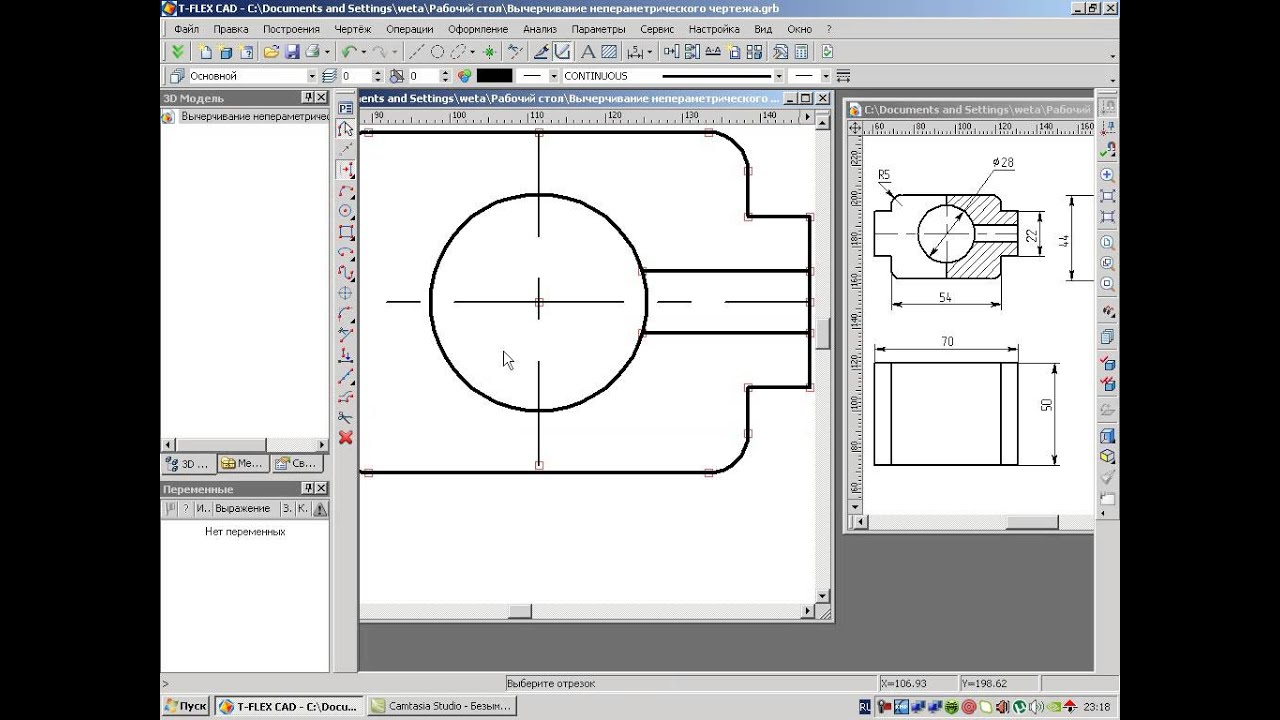 Замечены неточности в переводе программ на русский язык, но, как правило, это встречается только в пиратских версиях софта.
Замечены неточности в переводе программ на русский язык, но, как правило, это встречается только в пиратских версиях софта.
Использование Nanocad
Отличное решение для тех, кто решил разобраться в графических приложениях для построения чертежей. Программа, разработанная компанией Nanosoft, крайне проста в обращении, имеет меньший функционал, чем ее основные конкуренты, поэтому вряд ли подойдет для профессионалов. Ее интерфейс очень напоминает Автокад, но в качестве основы использована другая платформа со своими математическими алгоритмами. С данного софта очень легко перестраиваться на работу в Автокад, что уже ее делает более привлекательной в сравнении с ближайшими конкурентами. Nanocad распространяется с открытым API, что позволяют любому пользователю самостоятельно разработать дополнительный плагин или приложение.
К сожалению, данный софт не предназначен для проектирования в плоскости, так как отсутствуют функции для объемного моделирования. Пользователи отмечают, что Nanocad плохо работает с файлами формата DWG, а также некорректно взаимодействует с AutoLisp.
Пользователи отмечают, что Nanocad плохо работает с файлами формата DWG, а также некорректно взаимодействует с AutoLisp.
Популярные онлайн сервисы
Некоторые задачи необходимо сделать здесь и сейчас, а под рукой не всегда есть ноутбук с предустановленным профессиональным ПО для проектирования. В этом случае пригодятся онлайн-сервисы, которые по своему функционалу не являются конкурентами для оффлайн софта, но некоторые задачи способны решить.
Draw.io. Данный сервис сможет решить элементарные задачи в области черчения, но на большее он не способен. Интерфейс прост и понятен, а созданную работу можно сохранить в необходимом формате прямиком на рабочий стол. Draw.io — это англоязычная разработка, доступная в бесплатном режиме.
Gliffy. Этот редактор идеально подойдет для разработки простейших чертежей и схематических изображений. В нем есть уже готовые шаблоны и фигуры, что упрощает взаимодействие с программой. Чтобы начать работать в нем необходимо будет авторизоваться через любую социальную сеть, после чего появится главное окно для создания и редактирования.
Чтобы начать работать в нем необходимо будет авторизоваться через любую социальную сеть, после чего появится главное окно для создания и редактирования.
Читайте также:
Рабочая программа элективного курса «Черчение с элементами моделирования и проектирование на ПК» (для учащихся 8-9 классов) Адаптированная. | Рабочая программа по технологии (8 класс) на тему:
МУНИЦИПАЛЬНОЕ БЮДЖЕТНОЕ ОБРАЗОВАТЕЛЬНОЕ УЧРЕЖДЕНИЕ
«МУЖЕВСКАЯ СРЕДНЯЯ ОБЩЕОБРАЗОВАТЕЛЬНАЯ ШКОЛА
ИМЕНИ Н.В АРХАНГЕЛЬСКОГО»
РАССМОТРЕНО УТВЕРЖДАЮ
на заседании ШМС Директор школы
Протокол № ______( Е.В. Костылева)
от 2014 г. « » __ 2014г.
Рабочая программа элективного курса
«Черчение с элементами моделирования
и проектирование на ПК»
(для учащихся 8-9 классов)
Разработчик:
учитель технологии черчения, педагог дополнительного образования
Усольцев Александр Геннадьевич
Педстаж:19 лет,
I квалификационная категория
с. Мужи, 2014 год
Мужи, 2014 год
Пояснительная записка
Рабочая программа элективного курса «Черчение с элементами моделирования
и проектирование на ПК» для общеобразовательных классов общеобразовательных школ. Разработана на основе типовых программ. Срок реализации 2 года. Рассчитана для учащихся 8-9 классов. Образовательные области, к которым может быть соотнесена программа: «Математика и информатика», «Технология».
Настоящая программа рассчитана на начальное профессиональное обучение учащихся 8-9 классов. Двухгодичная программа рассчитана на 70 часв (36 часов в год по 1 часу в неделю).
Программа разработана на основе «Обязательного минимума содержания среднего (полного) общего образования РФ» и с учетом Рекомендаций по составлению учебных программ по информатике, разработанных рабочей группой Международной федерации по обработке информации (IFIP) под эгидой ЮНЕСКО.
Программа обучения рассчитана на определенный уровень подготовки учащихся:
- базовые знания по информатике;
- владение основными приемами работы в операционной среде Microsoft Windows;
- владение пакетом Microsoft Office.

Целью программы является приобщение учащихся к графической культуре — совокупности достижений человечества в области освоения и применения ручных и машинных способов передачи графической информации. Формирование у учащихся целостного представления пространственного моделирования и проектирования объектов на компьютере, умения выполнять геометрические построения на компьютере. Создание собственных моделей. Развитие образного пространственного мышления учащихся.
Основные задачи программы:
- Систематизировать подходы к изучению предмета;
- Сформировать у учащихся единую систему понятий, связанных с созданием трехмерных и плоскостных моделей объектов;
- Показать основные приемы эффективного использования систем автоматизированного проектирования;
- •Сформировать логические связи с другими предметами (геометрией, черчением, информатикой) входящими в курс среднего образования;
- Дать учащимся знания основ метода прямоугольных проекций и построения аксонометрических изображений с помощью программы КОМПАС-3D;
- Дать понятие математического описания геометрического объекта;
- Ознакомить с важнейшими правилами выполнения чертежей, условными изображениями и обозначениями, установленными государственными стандартами, библиотеками КОМПАС-3D;
- Научить анализировать форму и конструкцию предметов и их графические изображения, понимать условности чертежа читать и выполнять эскизы и чертежи деталей;
- Познакомить с методами и способами хранения графической информации с помощью компьютера, дать понятия графических примитивов, алгоритма построения геометрических объектов;
- Научить самостоятельно работать с учебными и справочными пособиями.

- Изучить порядок использования ГОСТов ЕСКД и правила оформления
графической (чертежи) и текстовой (спецификации) документации.
Получение начальных навыков профессиональной деятельности по профессиям чертежник, чертежник-конструктор;
Итогом работы учащихся должны (могут) быть реферат по теме занятия, подготовленный на ПК; разработанные объемные модели или чертежи деталей, полученных с производства или изучаемых на уроках труда и домоводства; чертежно-конструкторский проект по теме «Деталировка сборочного изделия» (проводимый всеми учащимися группы). Целесообразно проводить профориентационное тестирование учащихся на ПК для оценки качества полученных знаний для указанных выше профессий по настоящей программе.
Общая характеристика учебного курса
Работа с графической информацией стала отдельной специальностью, остро востребованной на рынке труда. Курс «Черчение с элементами моделирования и проектирование на ПК» включает в себя элементы общей информатики, элементы черчения, геометрии и математического описания элементарных геометрических объектов.
Структура курса «Черчение с элементами моделирования и проектирование на ПК»» состоит из двух блоков, изучаемых в 8—9 классах.
Содержание первого блока направлено на систематизацию представлений о форме предметов, выработку умений анализировать форму и графически отображать ее методами проецирования, а также умения читать различные изображения. В данном блоке изучаются машинные способы моделирования объектов на плоскости. Методы построения примитивов, используемых для выполнения проекций и их редактирования.
Содержание второго блока на изучение способов создания моделей изображений объемных тел, изменения их положения относительно наблюдателя. Предусматривает формирование понятия математической модели геометрического объекта, развитие умений анализировать форму моделей (деталей), выполнять и читать несложные рабочие чертежи, содержащие виды, разрезы, сечения, а также изучение возможностей системы КОМПАС-3D LT по выполнению технической документации на несложные изделия (детали).
Часть материала предлагается в виде теоретических занятий.
Текущий контроль усвоения материала должен осуществляться путем устного / письменного опроса или практических заданий. Периодически знания и умения по пройденным темам проверяются письменными контрольными работами, выполнением тестовых заданий и графических работ. Итоговая аттестация учащихся проходит в форме защиты выпускной проектной работы.
По окончании обучения по данной образовательной программе, учащиеся должны уметь создавать компьютерные чертежи моделей в трех проекциях, пространственные модели деталей, выполнять редактирование объектов.
На учебных и практических занятиях обращается внимание учащихся на соблюдение требований безопасности труда, пожарной безопасности, производственной санитарии и личной гигиены.
Описание места учебного курса в учебном плане
Часы выделяются за счёт школьного компонента в 8-9 классах по выбору учащихся.
Описание ценностных ориентиров содержания учебного предмета
Учащиеся приобретают знания и умения работы на современных профессиональных ПК и программных средствах, включая графические редакторы КОМПАС-3D LT, ArCon.
В процессе прохождения курсов учащиеся знакомится с использованием компьютера на производстве для разработки и изготовления чертежей и другой конструкторской документацией, объемных (3D) моделей деталей и сборок промышленных изделий.
Личностные, метапредметные и предметные результаты освоения конкретного учебного курса
Учащиеся должны знать:
- Основные правила и инструкции по охране труда и пожарной безопасности при работе с ПК;
- Основные понятия компьютерной графики.
- Способы визуализации изображений (векторный и растровый).
- Математические основы компьютерной графики.
- Основные принципы моделирования на плоскости;
- Основы трехмерного моделирования и проектирования
- Основные средства для работы с графической информацией.
- Порядок использования ГОСТов ЕСКД и правила оформления графической (чертежи) и текстовой (спецификации) документации.
Учащиеся должны уметь:
- Выполнять построение геометрических примитивов
- Выполнять установку Локальные и Глобальные привязок
- Производить построение геометрических объектов по сетке
- Использовать различные способы построения сопряжений в чертежах деталей в программе КОМПАС-3D LT 5.
 11
11 - Выполнять построение трехмерных моделей многогранников
- Выполнять трехмерное моделирование тел вращения в программе КОМПАС-3D LT 5.11.
Календарно-тематическое планирование с указанием основных видов учебной деятельности обучающихся
№ п.п. | Разделы и темы | Количество часов | Количество часов | ||
Раздел | Тема | Теория | Практика | ||
8 класс | |||||
Введение. Основные понятия компьютерной графики. | 4 | 4 | |||
1. | Компьютерные видеосистемы. Способы визуализации изображений (векторный и растровый).Инструктаж по охране труда и по пожарной безопасности. | 2 | 2 | ||
1.2 | Представление и обработка графической информации в компьютере. | 2 | 2 | ||
2. | Математические основы компьютерной графики. | 4 | 4 | ||
2.1 | Координатный метод. | 2 | 2 | ||
2.2 | Алгоритм вывода эллипса. Геометрический алгоритм для кривой Безье. Векторные изображения и их основные характеристики | 2 | 2 | ||
2.3 | Контрольная работа | 1 | 1 | ||
3 | Моделирование на плоскости. | 20 | |||
3. | Назначение графического редактора КОМПАС-3D LT Запуск программы. Основные элементы рабочего окна программы КОМПАС-3D LT.Знакомство с основными панелями КОМПАС-3D LT. Информация строки состояния объектов. Изменение размера изображения. Выбор формата чертежа и основной надписи | 4 | 2 | 2 | |
3.2 | Построение геометрических примитивов. Изучение системы координат. Команды ввода многоугольника и прямоугольника. Команда ввода окружности. | 4 | 1 | 3 | |
3.3 | Понятие привязок. Конструирование объектов. Локальные привязки. | 4 | 1 | 3 | |
Контрольное тестирование | 1 | 1 | |||
3.4 | Построение геометрических объектов по сетке. Алгоритм построения прямоугольника по сетке. | 2 | 2 | ||
3.5 | Построение сопряжений в чертежах деталей. Основные понятия сопряжений. Построение сопряжений в чертежах деталей в программе КОМПАС-3D LT 5.11 | 4 | 4 | ||
3. | Проектная работа | 4 | 4 | ||
Контрольная работа | 2 | 2 | |||
Всего | 36 | 12 | 14 | ||
9 класс | |||||
4.0 | Трехмерное моделирование | 36 | |||
4. | Введение. Основы трехмерного моделирования и проектирования. | 4 | 2 | 2 | |
4.2 | Изучение основных элементов КОМПАС-3D LT при трехмерном моделировании. | 4 | 2 | 2 | |
4.3 | Построение трехмерных моделей многогранников | 2 | 1 | 1 | |
4.3.1 | Построение 3-х мерной модель куба. 3-х мерные модели правильной и неправильной 4-хгранной пирамид. | 2 | 2 | ||
4.3.2 | Построение трехмерной модели 3-х гранной призмы. Построение трехмерной модели 3-х гранной пирамиды | 2 | 2 | ||
4.4 | Трехмерное моделирование тел вращения в программе КОМПАС-3D LT 5.11. | 2 | 1 | 1 | |
4.4.1 | Построение трехмерных моделей тел вращения по основанию. 3-х мерная модель цилиндра. 3-х мерная модель конуса. | 2 | 2 | ||
4. | Построение трехмерных моделей тел вращения по образующей линии. | 2 | 2 | ||
Контрольная работа | 2 | 1 | 1 | ||
4.5 | Моделирование сложного геометрического объекта | 4 | 2 | 2 | |
4.5.1 | Операции программы КОМПАС-3D LT «приклеить выдавливанием», «вырезать выдавливанием». | 4 | 1 | 3 | |
4. | Построение трехмерной модели сложного геометрического объекта | 2 | 2 | ||
Выполнение проекта | 2 | 2 | |||
Всего | 36 | 10 | 16 | ||
Описание материально-технической базы
Работа по предложенной программе требует соответствующего оборудования (дисплейный класс с профессиональными ПК, принтер) и программного обеспечения КОМПАС-3D LT 5.11.
Список литературы и сайтов
- Программы общеобразовательных учреждений «Черчение» — М.
 : «ПРОСВЕЩЕНИЕ», 2012 г., 75с.
: «ПРОСВЕЩЕНИЕ», 2012 г., 75с. - И.Г. Семакин, Т.Ю. Шеина Преподавание базового курса информатики в средней школе. Методическое пособие. — М.: Лаборатория базовых знаний, 2000- 496с.
- Информатика : Кн.для учителя: Метод. Рекомендации к учеб. 10-11кл/А.Г. Гейн,
- Н.А. Юнерман.- М.: Просвещение, 2001- 207 с.
- Автоматизация инженерно-графических работ / Г. Красильникова, В. Самсонов, С. Тарелкин — СПб: Издательство «Питер», 2000.- 256с.
- Повышение эффективности и качества преподавания черчения: Пособие для учителей — Сб. статей / сост. Ботвинников А. Д.- Москва, Просвещение — 1969г.
- Богуславский А.А. Программно-методический комплекс № 6. Школьная система автоматизированного проектирования. Пособие для учителя // Москва, КУДИЦ,1995г.
- Третьяк Т.М «Компьютерные технологии на уроках черчения»
- // тезисы седьмой Международной конференции «Информационные технологии в образовании»3- 6 ноября 1998г. Москва.
- Третьяк Т.М «Роль информатизации предметов математического цикла в средней школе».
 //Ломоносовские чтения-99, 21-23 апреля 1999, г. Москва.
//Ломоносовские чтения-99, 21-23 апреля 1999, г. Москва. - А. Потемкин Инженерная графика. Просто и доступно. Издательство «Лори», 2000г. Москва. — 491с.
- . Потемкин А. Трехмерное твердотельное моделирование. — М.: Компьютер Пресс, 2002-296с.
- . http://www.bitpro.ru/ITO/2001/ito/II/1/II-1-9.html
- . http://kompas-edu.ru. Методические материалы размещены на сайте «КОМПАС в образовании»
- . http://www.ascon.ru. Сайт фирмы АСКОН.
- . http://head.informika.ru/text/inftech/edu/kompas/ — Методические материалы по САПР КОМПАС-Школьник, Богуславский А.А., Коломенский педагогический институт
- 9.http://lab18.ipu.rssi.ru/labconf/title.asp — Материалы конференции и выставки «Системы проектирования, технологической подготовки производства и управления этапами жизненного цикла промышленного продукта. CAD/CAM/PDM-2001».
Лучший планшет для рисования 2021 года: наш выбор лучших графических планшетов
Мы считаем лучшие планшеты для рисования, которые вы можете купить прямо сейчас. У каждого художника разные потребности, не говоря уже о разном бюджете, и если вы покупаете отличный планшет для рисования, велики шансы, что одни планшеты подойдут вам лучше, чем другие. Итак, независимо от того, являетесь ли вы новичком или опытным профессионалом, мы считаем, что в нашем руководстве по лучшим планшетам для рисования должна быть идеальная модель для вас.
У каждого художника разные потребности, не говоря уже о разном бюджете, и если вы покупаете отличный планшет для рисования, велики шансы, что одни планшеты подойдут вам лучше, чем другие. Итак, независимо от того, являетесь ли вы новичком или опытным профессионалом, мы считаем, что в нашем руководстве по лучшим планшетам для рисования должна быть идеальная модель для вас.
Мы подобрали ассортимент товаров разных производителей и разную цену.Это означает, что у нас есть множество представителей знаменитых имен в мире цифрового искусства, таких как Wacom, производящая широкий выбор планшетов как для новичков, так и для экспертов. Тем не менее, это конкурентная область, и вы не должны отказываться от недорогих вариантов, таких как XP-Pen и Huion.
Кроме того, если вы уже инвестировали в такую экосистему, как Apple или Samsung, возможно, имеет смысл поискать следующий планшет в том же направлении! Помимо мощных мини-компьютеров, многие iPad, планшеты Galaxy Tab и т. П. Также предлагают превосходные возможности рисования с помощью многофункциональных стилусов и специальных приложений для рисования. За все это приходится платить, но за свои деньги вы получаете чертовски много, так что об этом определенно стоит подумать.
За все это приходится платить, но за свои деньги вы получаете чертовски много, так что об этом определенно стоит подумать.
Мы включили все эти различные типы в наше руководство, так что, надеюсь, вы сможете пролистать его и получить представление о планшете, который подходит именно вам. Если вы делаете покупки для маленького, ознакомьтесь с нашим обзором лучших планшетов для рисования для детей для всех маленьких художников в вашей жизни.
Лучшие планшеты для рисования, доступные сейчас
(Изображение предоставлено Wacom)01.Wacom Cintiq 22
Лучший планшет для рисования в целом
Активная область рисования: 19,5 x 11,5 дюйма | Разрешение: 1920 x 1080 | Чувствительность пера к давлению: 8 192 уровня | Соединения: HDMI, USB 2.0
Отличная чувствительность к давлению
Фантастическая цена
Низкое разрешение экрана для размера
Нет встроенных клавиш ExpressKeys
Wacom собрал то, что мы считаем оптимальным балансом между функциональностью и доступностью в планшете Cintiq 22.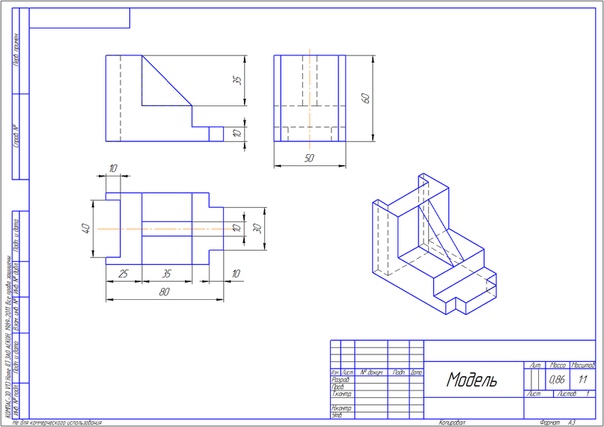 Большой экран для рисования с разрешением Full HD приятен в использовании, с огромной свободой рисования широкими и плавными штрихами пером. Поверхность также хорошо спроектирована с антибликовым покрытием, а прилагаемое перо Wacom Pen 2 обладает высокой чувствительностью к давлению и наклону, что позволяет улавливать мельчайшие изменения угла и движения. Его просто безмерно приятно использовать, как для художников, находящихся в самом начале пути, так и для опытных профессионалов, желающих обновиться.
Большой экран для рисования с разрешением Full HD приятен в использовании, с огромной свободой рисования широкими и плавными штрихами пером. Поверхность также хорошо спроектирована с антибликовым покрытием, а прилагаемое перо Wacom Pen 2 обладает высокой чувствительностью к давлению и наклону, что позволяет улавливать мельчайшие изменения угла и движения. Его просто безмерно приятно использовать, как для художников, находящихся в самом начале пути, так и для опытных профессионалов, желающих обновиться.
Подробнее: Wacom Cintiq 22 review
(Изображение предоставлено Apple)02.Apple iPad Pro 12.9 (2020)
Лучший планшет для рисования для iOS
Активная область рисования: 10,32 x 7,74 дюйма | Разрешение: 2,732 x 2048 | Чувствительность пера к давлению: Не указано (требуется дополнительный Apple Pencil) | Соединения: Lightning, Bluetooth, Wi-Fi | ОС : iPadOS 13.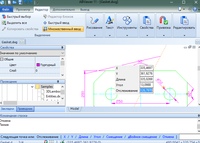 4
4
Быстрее, чем когда-либо
Превосходный дисплей
Apple Pencil стоит доплата
Короткий шнур для зарядки
Apple обновила свое исключение iPad Pro 12.9 в 2020 году, и теперь этот лучший в своем классе планшет работает лучше, чем когда-либо, благодаря новому чипу A12Z Bionic с 8-ядерным графическим ядром. Рисование с помощью Apple Pencil — за которое, к сожалению, придется доплачивать — это великолепное занятие, и есть множество небольших интуитивно понятных штрихов, которые облегчат жизнь художника, например, автоматическая зарядка карандаша, когда он прикреплен к магнитной полосе для хранения в верх планшета. Apple Pencil также чрезвычайно точен и просто чувствует себя хорошо, с идеальной кривой чувствительности к давлению.Конечно, все эти технологии не из дешевых, но если у вас есть на это деньги, iPad Pro 12.9 станет лучшим помощником для рисования, как никто другой.
(Изображение предоставлено XP-Pen)03. Перьевой дисплей XP-Pen Artist 15,6
Перьевой дисплей хорошего размера по цене, которая может вас удивить
Активная область рисования: 13,54 x 7,62 дюйма | Разрешение: 1920 x 1080 | Чувствительность пера к давлению: 8 192 уровня | Подключения: USB-C | ОС: Windows или macOS
Очень доступный дисплей
Хорошее перо и поверхность для рисования
Качество звука
Подставка в комплект не входит
XP-Pen Artist 15 охватывает все основные функции перьевого дисплея.![]() .6: область рисования разумного размера, удобное перо с множеством уровней чувствительности и хороший экран. Вы не получаете достаточного внимания к деталям или расширенной экосистемы дополнительных функций, которые предоставляет Wacom, а смещение между кончиком стилуса и курсором на экране требует некоторого привыкания, но это остается перьевым дисплеем, который может преобразовать ваш цифровой творчество, не ломая банк. Несомненно, один из лучших дешевых планшетов для рисования, хотя, если бюджет является для вас реальной проблемой, вы можете подумать…
.6: область рисования разумного размера, удобное перо с множеством уровней чувствительности и хороший экран. Вы не получаете достаточного внимания к деталям или расширенной экосистемы дополнительных функций, которые предоставляет Wacom, а смещение между кончиком стилуса и курсором на экране требует некоторого привыкания, но это остается перьевым дисплеем, который может преобразовать ваш цифровой творчество, не ломая банк. Несомненно, один из лучших дешевых планшетов для рисования, хотя, если бюджет является для вас реальной проблемой, вы можете подумать…
04. Huion Kamvas Pro 24
Лучшая модель новых планшетов для рисования «Kamvas» от Huion 2020
Активная область рисования: 20,7 x 11,6 дюйма | Разрешение: 2,5K 2560 x 1440 QHD | Чувствительность пера к давлению: 8 192 уровня | Соединения: HDMI / DP / VGA
Сверхвысокое разрешение
Отзывчивый,
Дисплей может быть больше, чем вам нужно
.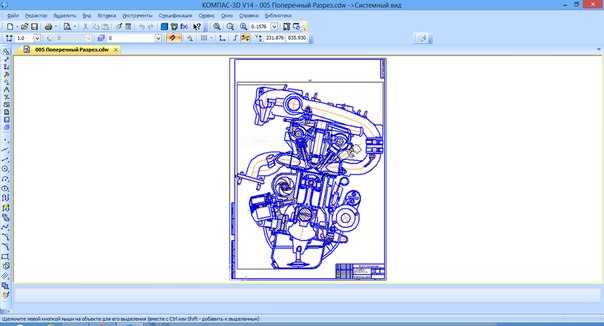 .. и это дорого
.. и это дорого
В 2020 году Huion обновила свою линейку, выпустив шикарную новую линейку Kamvas планшетов для рисования, и Kamvas Pro 24 — это лучшая модель.Несмотря на более разумную цену, чем дорогостоящие планшеты, такие как iPad Pro 12.9, у него довольно серьезные характеристики, с QHD-дисплеем 1440p, который выглядит совершенно фантастически. Его цвета резкие, детали резкие; это просто радость созерцать.
Рисование на Kamvas Pro 24 доставляет огромное удовольствие благодаря прилагаемому стилусу с 8192 уровнями чувствительности к давлению. У вас достаточно большое пространство для работы, а планшет покрывает 120% цветовой гаммы sRGB и может отображать 16.7 миллионов цветов и гарантируйте, что ваше изображение всегда будет отображаться с идеальной точностью.
Это, конечно же, совершенно новый планшет, так что он обычно продается в разобранном виде, а запрашиваемая цена довольно высока. За ту же сумму вы можете получить многофункциональные планшеты из нашего списка, поэтому, возможно, стоит спросить себя, не хотите ли вы потратить такие деньги на что-то настолько специализированное. Тем не менее, сейчас это один из лучших занятий по рисованию.
Тем не менее, сейчас это один из лучших занятий по рисованию.
05.Microsoft Surface Book 3 (13,5 дюйма)
Лучший планшет на Windows для рисования на данный момент — но за довольно высокую цену
Активная область рисования: 11,25 x 7,5 дюйма | Разрешение: 3000 x 2000 | Чувствительность пера к давлению: 4 096 уровней (с Surface Pen) | Соединения: Wi-Fi, Bluetooth, USB, USB-C | ОС: Windows 10 Pro
Впечатляюще универсальный
Превосходное качество сборки
Дорогое …
Surface Pen стоит дополнительно
Surface Book 3, один из последних впечатляющих гибридов ноутбуков и планшетов от Microsoft, очень четко представляет собой продукт премиум-класса с момента извлечения из коробки.Качество сборки великолепное, а дисплей выглядит исключительным. После того, как вы добавите в уравнение впечатляющую ручку Surface Pen (что действительно добавляет дополнительные 100 фунтов стерлингов или около того к и без того немаловажной стоимости предприятия), у вас есть фантастический инструмент для рисования, который прекрасно сочетается с любым рабочим процессом Windows. ты уже пошел. Если вам недостаточно этого дисплея, есть также 15-дюймовая версия — хотя это, конечно, еще больше увеличивает цену.
ты уже пошел. Если вам недостаточно этого дисплея, есть также 15-дюймовая версия — хотя это, конечно, еще больше увеличивает цену.
06.XP-Pen Deco Pro Medium
Очень доступная альтернатива Wacom, хотя и лишенная некоторых функций
Активная область рисования: 11 x 6 дюймов | Разрешение: н / д | Чувствительность пера к давлению: 8 192 уровня | Подключения: USB-C | ОС: Windows, macOS или Android
Превосходное соотношение цены и качества
Хорошее качество сборки
Программное обеспечение немного шаткое
Нет поддержки iPhone / iPad
Существенно уступая Wacom по цене, XP-Pen Deco Pro является альтернативой как Intuos Pro, предлагающий меньший набор функций, но примерно за треть стоимости.Так что, хотя программные драйверы немного неуклюжие, фундаментальные возможности рисования безупречны. Перо может не обладать премиальным ощущением от Wacom, но по-прежнему предлагает 8192 уровня чувствительности к давлению, а общий дизайн планшета отмечен наградой Red Dot.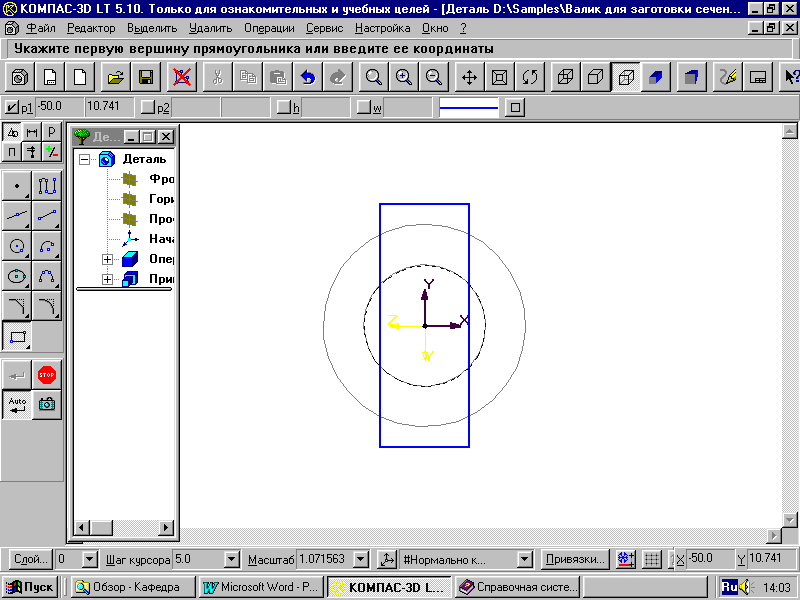 Это не просто дешевая подделка — это подделка премиум-класса , и если вы художник с ограниченным бюджетом, она определенно заслуживает рассмотрения.
Это не просто дешевая подделка — это подделка премиум-класса , и если вы художник с ограниченным бюджетом, она определенно заслуживает рассмотрения.
Подробнее: Обзор XP-Pen Deco Pro
(Изображение предоставлено Wacom)07.Wacom One (2020)
Самая доступная версия Wacom, предлагающая отличный планшет в массы
Активная область рисования: 11,6 x 6,5 дюйма | Разрешение: 1920 x 1080 | Чувствительность пера к давлению: 4 096 уровней | Соединения: USB-C, HDMI | ОС : Windows, macOS или Android (некоторые устройства)
Отлично в дороге
Бесподобное качество Wacom
Нет совместимости с iPhone
Маленькая область рисования
Новейший планшет Wacom, представленный на выставке CES 2020, назван в заблуждение Wacom One (не путать с любыми предыдущими Wacom Ones) — отличный портативный 13-дюймовый планшет по чрезвычайно конкурентоспособной цене, несомненно, разработанный для того, чтобы отвлечь пользователей от более дешевых брендов, таких как XP-Pen. Его дисплей Full HD обеспечивает 72% цветопередачи NTSC и имеет антибликовую пленку, а планшет даже поставляется с маленькими ножками, чтобы вставать, когда вы на улице и хотите быстро воплотить в жизнь некоторые идеи. Wacom One — идеальный планшет, который можно положить в повседневную сумку. Он позволяет рисовать без лишних затрат.
Его дисплей Full HD обеспечивает 72% цветопередачи NTSC и имеет антибликовую пленку, а планшет даже поставляется с маленькими ножками, чтобы вставать, когда вы на улице и хотите быстро воплотить в жизнь некоторые идеи. Wacom One — идеальный планшет, который можно положить в повседневную сумку. Он позволяет рисовать без лишних затрат.
Прочтите наш подробный обзор Wacom One, чтобы узнать, чего именно ожидать от этого устройства.
(Изображение предоставлено Wacom)08. Wacom Intuos Pro (большой)
Лучший графический планшет для художников и иллюстраторов
Активная область рисования: 12.1 x 8,4 дюйма | Чувствительность пера к давлению: 8 192 уровня | Соединения: USB, Bluetooth | ОС: Windows или macOS
Высокая чувствительность пера
Рисование жидкости
Проводное или беспроводное соединение
Область рисования может быть больше
Когда вы создаете произведение искусства, вам нужно место для свободного рисования и ручка, которая ощущается как как можно ближе к бумажному эквиваленту.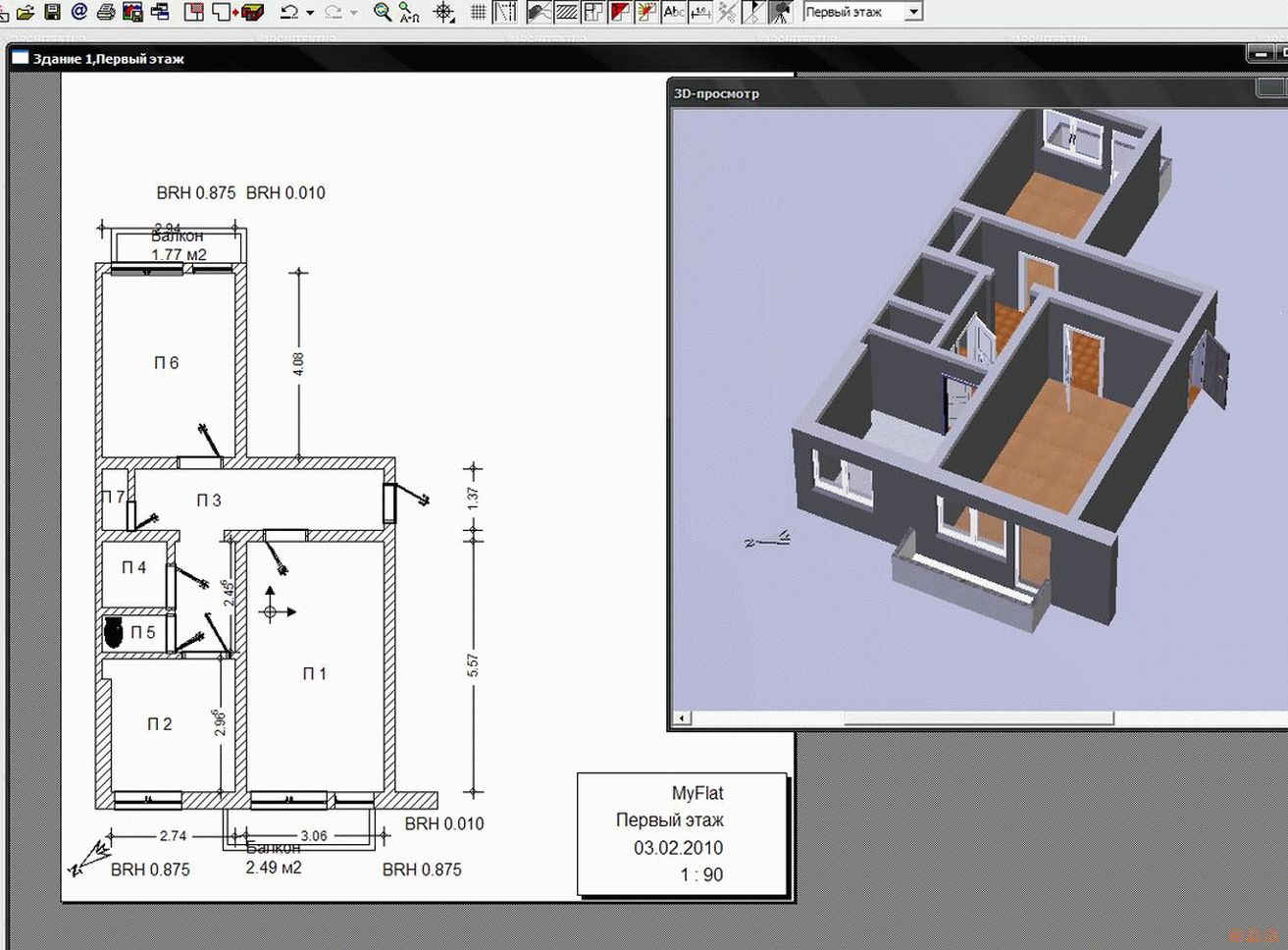 Вы найдете и то, и другое в большом графическом планшете Wacom Intuos Pro: это один из самых чистых способов рисования, которые можно получить с цифрового устройства.Перо обеспечивает более 8000 уровней чувствительности к давлению и область рисования, которая, хотя и не самая большая из доступных, дает вам больше, чем площадь журнала, внутри которой можно играть. Все это поддерживается обширной экосистемой альтернативных перьев и текстурных листов Wacom, которые придают поверхности для рисования особый вид.
Вы найдете и то, и другое в большом графическом планшете Wacom Intuos Pro: это один из самых чистых способов рисования, которые можно получить с цифрового устройства.Перо обеспечивает более 8000 уровней чувствительности к давлению и область рисования, которая, хотя и не самая большая из доступных, дает вам больше, чем площадь журнала, внутри которой можно играть. Все это поддерживается обширной экосистемой альтернативных перьев и текстурных листов Wacom, которые придают поверхности для рисования особый вид.
Узнайте больше в нашем подробном обзоре Wacom Intuos Pro.
(Изображение предоставлено Wacom)09. Wacom Intuos Pro (Medium)
Лучший графический планшет для дизайнеров
Активная область рисования: 8.7 x 5,8 дюйма | Чувствительность пера к давлению: 8 192 уровня | Соединения: USB, Bluetooth | OS: Windows или macOS
Отличные возможности рисования
Поддержка мультитач
Горячие клавиши
Сообщается о проблемах с драйверами
Дизайнерам обычно не требуется диапазон движений, который требуется иллюстраторам, что делает эту меньшую версию Wacom Графический планшет Intuos Pro (средний) — это то, что вам нужно. Помимо области рисования, восемь сочетаний клавиш и сенсорное кольцо Touch Ring предоставляют вам доступ к наиболее часто используемым командам и инструментам, поэтому вам не нужно постоянно переключаться между планшетом и клавиатурой, пока вы сосредоточены на повторении концепции. .Intuos Pro также поддерживает мультитач-жесты кончиками пальцев, что упрощает панорамирование и масштабирование текущего документа.
Помимо области рисования, восемь сочетаний клавиш и сенсорное кольцо Touch Ring предоставляют вам доступ к наиболее часто используемым командам и инструментам, поэтому вам не нужно постоянно переключаться между планшетом и клавиатурой, пока вы сосредоточены на повторении концепции. .Intuos Pro также поддерживает мультитач-жесты кончиками пальцев, что упрощает панорамирование и масштабирование текущего документа.
10. Wacom Intuos Pro (Маленький)
Лучший планшет для рисования для начинающих
Активная область рисования: 6,2 x 3,8 дюйма | Чувствительность пера к давлению: 8 192 уровня | Соединения: USB, Bluetooth | ОС: Windows или macOS
Отличное перо Pro Pen 2
Отличное соотношение цены и качества
Малая область рисования
Нет сменных текстурных листов
В названии может быть обозначение «Pro», но очень конкурентоспособная цена Wacom Intuos Pro Small означает, что это идеальный выбор для амбициозных новичков, которые планируют развивать свои навыки. Он достаточно легкий, чтобы брать его с собой куда угодно, но при этом прочный и прочный, со всеми командами и функциями своих собратьев среднего и большого размера. Непревзойденная чувствительность Pro Pen 2 к нажатию придает ему истинную творческую глубину, а небольшая занимаемая площадь позволяет легко брать Intuos Pro Small с собой куда угодно.
Он достаточно легкий, чтобы брать его с собой куда угодно, но при этом прочный и прочный, со всеми командами и функциями своих собратьев среднего и большого размера. Непревзойденная чувствительность Pro Pen 2 к нажатию придает ему истинную творческую глубину, а небольшая занимаемая площадь позволяет легко брать Intuos Pro Small с собой куда угодно.
Подробнее: Wacom Intuos Pro Small review
(Изображение предоставлено Huion)11. Huion h530P
Начните работу с этим недорогим, но очень удобным мини-планшетом для рисования
Активная область рисования: 4 .8 x 3 дюйма | Чувствительность пера к давлению: 4 096 уровней | Подключения: USB | ОС : Windows или macOS
Великолепный планшет для начинающих
Низкая стоимость
Четыре сочетания клавиш
Область рисования небольшая для некоторых
Если вы не уверены, что планшет для рисования вы будете использовать достаточно регулярно, чтобы оправдать По стоимости, второй планшет Huion в нашем списке, h530P, дает вам все необходимое, не требуя больших вложений. Область для рисования небольшая, да, но перо достаточно чувствительно, чтобы дать вам истинное представление о творческих преимуществах, которые могут принести планшеты для рисования.Возможно, вы скоро перерастете этот планшет, но это очень доступный способ начать работу.
Область для рисования небольшая, да, но перо достаточно чувствительно, чтобы дать вам истинное представление о творческих преимуществах, которые могут принести планшеты для рисования.Возможно, вы скоро перерастете этот планшет, но это очень доступный способ начать работу.
12. Wacom Cintiq 16
Обновленный планшет начального уровня Wacom — победитель
Активная область рисования: 16,6 x 11,2 дюйма | Чувствительность пера к давлению: 8 192 уровня | Соединения: Micro USB, Bluetooth | ОС : Windows или macOS
Привлекательная цена
Отличный стилус
Поддержка без сенсорного ввода
Нижняя цветовая гамма
Перьевой дисплей Cintiq 16 Creative Pen Display не такой доступный, как некоторые из его конкурентов от XP-Pen и Huion. Планшет Wacom начального уровня 2019 года — по-прежнему гораздо более привлекательная цена, чем у многих его ориентированных на экспертов собратьев. На рынке начального уровня у него также есть хитрость в виде стилуса Pro Pen 2, который достигает 8192 уровней чувствительности, превосходя многие планшеты с аналогичной ценой.
На рынке начального уровня у него также есть хитрость в виде стилуса Pro Pen 2, который достигает 8192 уровней чувствительности, превосходя многие планшеты с аналогичной ценой.
В нашем обзоре Wacom Cintiq 16 мы обнаружили, что это устройство многим нравится, особенно его великолепный дисплей, демонстрирующий все признаки качества Wacom. Действительно обнадеживает то, что Wacom входит в пространство для новых пользователей с соответствующей ценой, а Cintiq 16 является долгожданным примером планшета Wacom, для приобретения которого не требуются пригоршни денег.Это фантастическая отправная точка для любого дизайнера.
(Изображение предоставлено XP-Pen)13. XP-Pen Deco 03
Ультратонкий планшет для рисования с большой рабочей зоной и гладким пером
Активная область для рисования: 10 x 5,62 дюйма | Чувствительность пера к давлению: 8 192 уровня | Соединения: USB-C, беспроводной (с USB-ключом) | ОС : Windows или macOS
Удобное, эргономичное перо
Большая область для рисования
Полезный многофункциональный циферблат
Немного хрупкий / хрупкий
Планшеты Deco от XP-Pen сочетают стиль с функциональностью, а Deco 03 — нет исключение. Эта ультратонкая модель черного матового цвета не только хорошо выглядит, но и удобна в использовании благодаря хорошо продуманной ручке и большой области для рисования. Он также хорошо продуман с точки зрения рабочего процесса, с настраиваемыми клавишами Express и многофункциональным диском в верхнем углу, который позволяет вам настраивать вещи именно так, как вы хотите, чтобы вы могли тратить меньше времени на возню и больше на рисование. Недостатки? Что ж, у вас могут быть основания беспокоиться о том, что Deco 03 на 8 мм слишком тонок до такой степени, что небольшая небрежность может привести к его повреждению.Если вас это не беспокоит, это отличная покупка по хорошей цене.
Эта ультратонкая модель черного матового цвета не только хорошо выглядит, но и удобна в использовании благодаря хорошо продуманной ручке и большой области для рисования. Он также хорошо продуман с точки зрения рабочего процесса, с настраиваемыми клавишами Express и многофункциональным диском в верхнем углу, который позволяет вам настраивать вещи именно так, как вы хотите, чтобы вы могли тратить меньше времени на возню и больше на рисование. Недостатки? Что ж, у вас могут быть основания беспокоиться о том, что Deco 03 на 8 мм слишком тонок до такой степени, что небольшая небрежность может привести к его повреждению.Если вас это не беспокоит, это отличная покупка по хорошей цене.
14. Wacom MobileStudio Pro 13
Wacom с Windows внутри? Да, пожалуйста
Активная область рисования: 11,6 x 6,5 дюйма | Разрешение: 2560 x 1440 | Чувствительность пера к давлению: 8 192 уровня | Соединения: 3 x USB-C, Bluetooth, Wi-Fi | ОС: Windows 10 | Требуется: Windows или macOS (с дополнительным Wacom Link)
Великолепный дисплей
Отличные возможности рисования
Компьютер внутри
Подставка стоит дополнительно
Если у вас есть бюджет, MobileStudio Pro 13 предлагает все, что вы можете пожелать.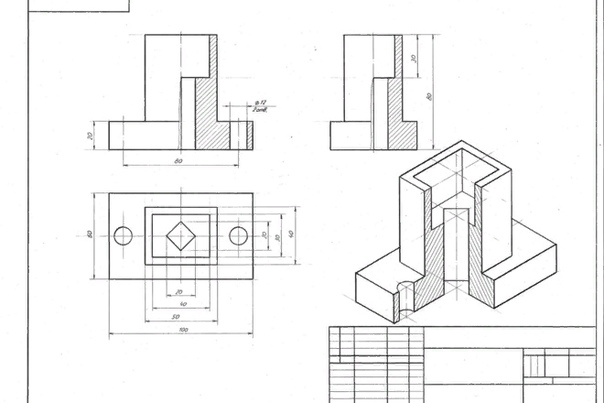 планшет для рисования.Благодаря возможности выбора процессоров Intel Core и твердотельных накопителей это полноценный компьютер с ОС Windows. Но он также извлекает выгоду из той же технологии, которую Wacom привносит в линейку перьевых дисплеев Cintiq, что делает MobileStudio приятным для рисования. А при желании вы даже можете привязать его к более мощному ПК или Mac в своей студии с помощью дополнительной Wacom Link. Также доступна 16-дюймовая MobileStudio.
планшет для рисования.Благодаря возможности выбора процессоров Intel Core и твердотельных накопителей это полноценный компьютер с ОС Windows. Но он также извлекает выгоду из той же технологии, которую Wacom привносит в линейку перьевых дисплеев Cintiq, что делает MobileStudio приятным для рисования. А при желании вы даже можете привязать его к более мощному ПК или Mac в своей студии с помощью дополнительной Wacom Link. Также доступна 16-дюймовая MobileStudio.
Также читайте: Обзор Wacom MobileStudio Pro
(Изображение предоставлено Samsung)15.Samsung Galaxy Tab S4
Универсальный планшет на базе Android, со стилусом в комплекте
Активная область рисования: 7,65 x 5,04 дюйма | Разрешение: 2560 x 1600 | Чувствительность пера к давлению: 4 096 уровней | Соединения: USB-C, Bluetooth, Wi-Fi | ОС: Android 8.0
Лучший дизайн планшета Samsung на сегодняшний день
Перо для рисования в комплекте
Хорошая поддержка пера
Дорогая запрашиваемая цена
Это всегда удовольствие, когда не нужно доплачивать за стилус и Samsung Galaxy Tab S4 поставляется с пером, уже находящимся в коробке — чрезвычайно приятный штрих, особенно с учетом того, что это самый дорогой планшет на Android на сегодняшний день по цене, сопоставимой с iPad Pro.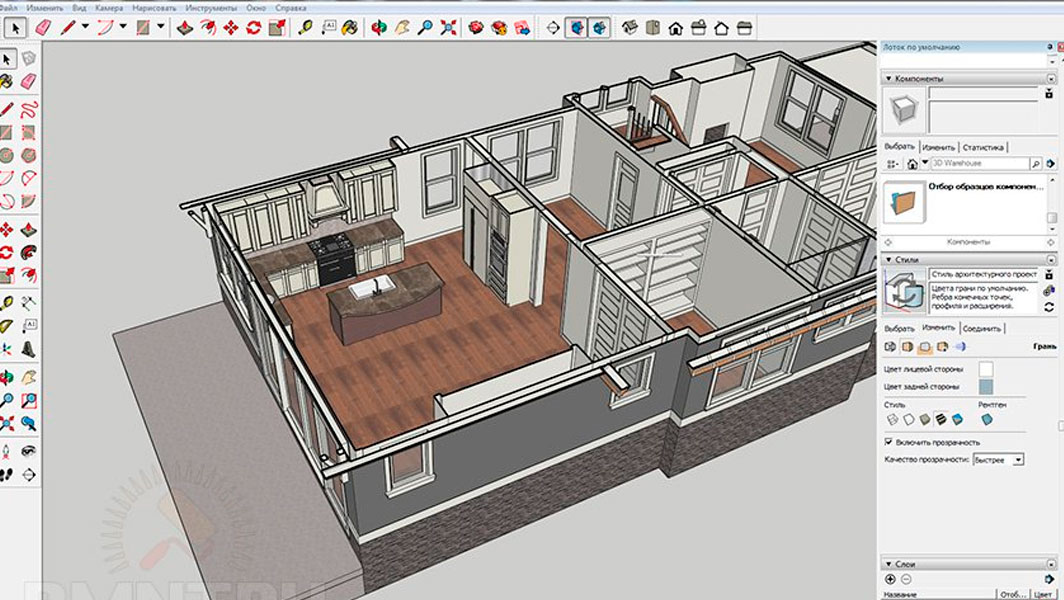 Несмотря на это, это по-прежнему лучшая покупка по сравнению с недавно выпущенным S5e, который, хотя и дешевле, не предлагает поддержки пера.
Несмотря на это, это по-прежнему лучшая покупка по сравнению с недавно выпущенным S5e, который, хотя и дешевле, не предлагает поддержки пера.
Как и в предыдущих планшетах Samsung, рисование происходит гладко и приятно; вы обнаружите, что ускользаете в мгновение ока. Существует приличный набор приложений и программ для рисования, доступных для Android, хотя iOS все еще имеет небольшое преимущество в этом отношении. Программное обеспечение Samsung Dex, разработанное для имитации рабочего стола компьютера, означает, что планшет также полезен для общей производительности.Отличный универсальный вариант, хоть и дорогой. Подробнее читайте в нашем обзоре Samsung Galaxy Tab S4.
Лучшие аксессуары для планшетов для рисования
Wacom Pro Pen 3D
Третья кнопка может показаться не слишком инновационной, но она позволяет Pro Pen 3D поддерживать панорамирование и масштабирование в трех измерениях, предоставляя 3D-художникам неограниченную навигацию в их кончики пальцев.
Wacom Inking Pen
Ручка Inking Pen позволяет вам поместить лист бумаги на планшет Wacom и рисовать на нем чернилами, в то время как планшет одновременно фиксирует ваши движения рисования.Чернильное перо предназначено только для планшетов Intuos: оно может повредить экран на Cintiqs и MobileStudios.
Adonit Jot Pro
Если Apple Pencil не подходит или ваш iPad несовместим, Adonit Jot Pro — это стильное перо, которое работает на любом iPad (или планшете Android). Перо, сочетающее заостренный наконечник с пластиковым кружком для отображения на экране планшета, выглядит любопытно, но на практике работает хорошо.
Лучшие на сегодняшний день аксессуары для планшетов для рисования
Лучшие планшеты для рисования: какие существуют типы?
Вообще говоря, существует три основных типа планшетов для рисования.Каждый из них по-своему подходит к основной задаче — помочь вам рисовать на ПК с Windows или Mac, как если бы вы рисовали на бумаге.
Что касается планшетов для рисования, здесь есть все, от профессиональных графических планшетов с высоким разрешением до портативных планшетов, которые стоят менее 40 фунтов стерлингов и помещаются в небольшой рюкзак. Также растет рынок планшетов для рисования для самых маленьких, и вы можете ознакомиться с нашим специальным руководством по планшетам для рисования для детей, если это то, что вы ищете. Хотите ненадолго отключиться от сети? Взгляните на наши лучшие лайтбоксы, чтобы проявить больше творчества.А если вы ищете планшет специально для редактирования, посмотрите наши лучшие планшеты для редактирования фото и видео.
Графические планшеты
(Изображение предоставлено Wacom) Традиционный планшет для рисования имеет плоскую ровную поверхность, на которой вы рисуете стилусом, а изображение отображается на мониторе компьютера. Графические планшеты остаются самой доступной категорией графических планшетов. Их главный недостаток — ощущение «разъединения» между поверхностью рисования и экраном, хотя большинство людей к этому быстро привыкают.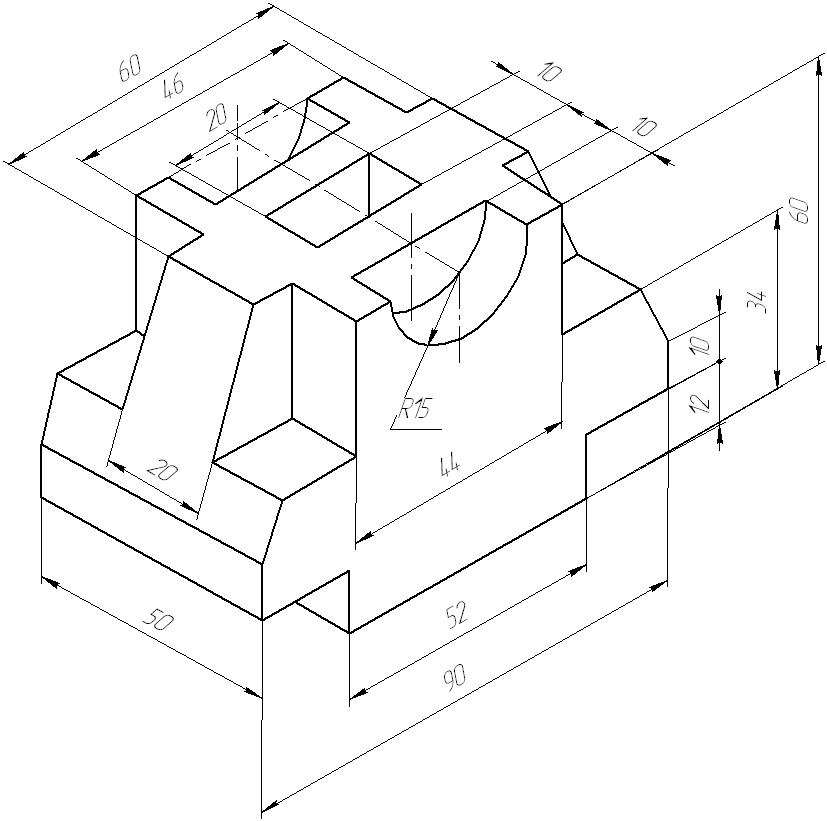
Перьевые дисплеи
(Изображение предоставлено Wacom)Перьевые дисплеи состоят из плоского монитора с чувствительной к давлению поверхностью, на которой вы рисуете стилусом. Они не чувствуют себя отключенными от графических планшетов, они более портативны и стоят дороже. Однако между дисплеем и компьютером проходит много кабелей, а поверхности дисплея не так «кусаются», как графические планшеты.
Планшетные компьютеры
(Изображение предоставлено Apple)Устройства Android и iOS, такие как Samsung Galaxy Tab и iPad Pro, берут на себя другие планшеты для рисования двумя способами.Вам не нужен другой компьютер: просто скачайте приложение для рисования и начните рисовать кончиком пальца или стилусом. Кроме того, если вы хотите использовать пакет Creative Cloud на своем основном компьютере, они могут работать как графические планшеты с такими приложениями, как Astropad.
Лучшие планшеты для рисования: какой из них купить?
Сейчас мы уверены, что лучший планшет для рисования, который вы можете купить, — это Wacom Cintiq 22, который обеспечивает знаменитое качество Wacom в приятном большом планшете по удивительно доступной цене.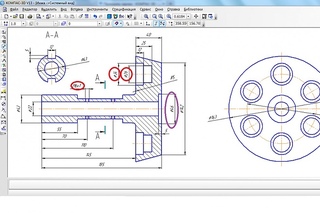
Если вы новичок на этом рынке, стоит отметить, что есть три разные категории, о которых нужно знать.
- Графические планшеты , на которые вы рисуете непосредственно стилусом
- Чувствительные к давлению перьевые дисплеи , которые подключены к монитору
- Планшетные компьютеры , которые можно адаптировать для рисования с помощью приложения
Нужно подвести итоги? Вот лучшие планшеты для рисования, графические планшеты и планшетные компьютеры прямо сейчас…
Лучшие на сегодняшний день цены на планшеты для рисования
Статьи по теме:
Как использовать приложения для рисования на компьютере с Chrome
Если вы хотите рисовать в браузере Chrome на своем компьютере или ноутбуке с Windows, macOS или Chrome, стоит попробовать эти приложения.
Иллюстрация: Энди Вольбер / TechRepublic
Что нового в TechRepublic
Когда люди упоминают инструменты для рисования, они обычно имеют в виду такие вещи, как карандаши, ручки, маркеры, мел или, в последнее время, планшеты и иглы. Это уместно, поскольку люди годами использовали эти инструменты для рисования.
Это уместно, поскольку люди годами использовали эти инструменты для рисования.
Но браузер Chrome также может служить эффективным инструментом для рисования при использовании с хорошо подобранным веб-приложением. Все перечисленные ниже приложения позволяют рисовать в Chrome на компьютере с помощью мыши или сенсорной панели; если в вашей системе есть сенсорный экран, эти приложения также принимают отметки, сделанные пальцем или стилусом. Эти приложения позволяют набросать процесс, зафиксировать концепцию или проиллюстрировать свое мышление — и все это в настольном веб-браузере.
SEE: Multicloud: шпаргалка (бесплатный PDF) (TechRepublic)
Google и несколько разработчиков предлагают приложения для рисования, которые работают в браузере.Google делает по крайней мере пять приложений для рисования, хотя ни одно приложение для рисования Google не включает полный набор инструментов для рисования. Остальные браузерные приложения ниже перечислены примерно в порядке простоты использования, мощности и цены. (Два приложения в конце списка являются полнофункциональными приложениями для векторного графического дизайна.)
(Два приложения в конце списка являются полнофункциональными приложениями для векторного графического дизайна.)
1. Приложения для рисования Google
Google Drawings, Chrome Canvas, Jamboard, Google Keep и Autodraw предлагают различные возможности рисования.
Google Рисунки лучше всего подходят для создания диаграмм, карт обработки и других макетов форм или рамок.
Chrome Canvas поддерживает рисование от руки в четырех стилях (карандаш, ручка, маркер и мел) и позволяет рисовать на 10 различных слоях.
Google Keep не только позволяет рисовать заметки, но также распознает рукописные слова в нарисованных заметках при поиске в Keep.
Jamboard, приложение для совместной работы, предназначенное в основном для встреч, позволяет людям рисовать в одной или нескольких прямоугольных рамках.
Основная цель приложения AutoDraw — найти профессионально созданное изображение, соответствующее нарисованным линиям.

Для получения дополнительных сведений о приложениях для рисования от Google прочтите статью Тома Маллани «Сравнение и сопоставление реальных приложений для рисования от Google».
SEE: Как использовать четыре функции Jamboard в Интернете (TechRepublic)
Google предлагает как минимум пять приложений, которые включают рисование: Chrome Canvas, Google Drawings, Google Keep, Jamboard и AutoDraw.
2. Limnu
Limnu — это самое элегантное и простое приложение для рисования, которое работает в браузере.Помимо других функций, он предоставляет ограниченный набор цветов, форм, перьев и размеров пера. Приложение поддерживает как частные, так и совместные доски, а также включает возможности видеоконференцсвязи.
Вы можете подписаться на план Limnu Pro за 5 долларов в месяц (или 50 долларов в год) или на групповой план Limnu для групп за 8 долларов на человека в месяц (или 80 долларов на человека в год).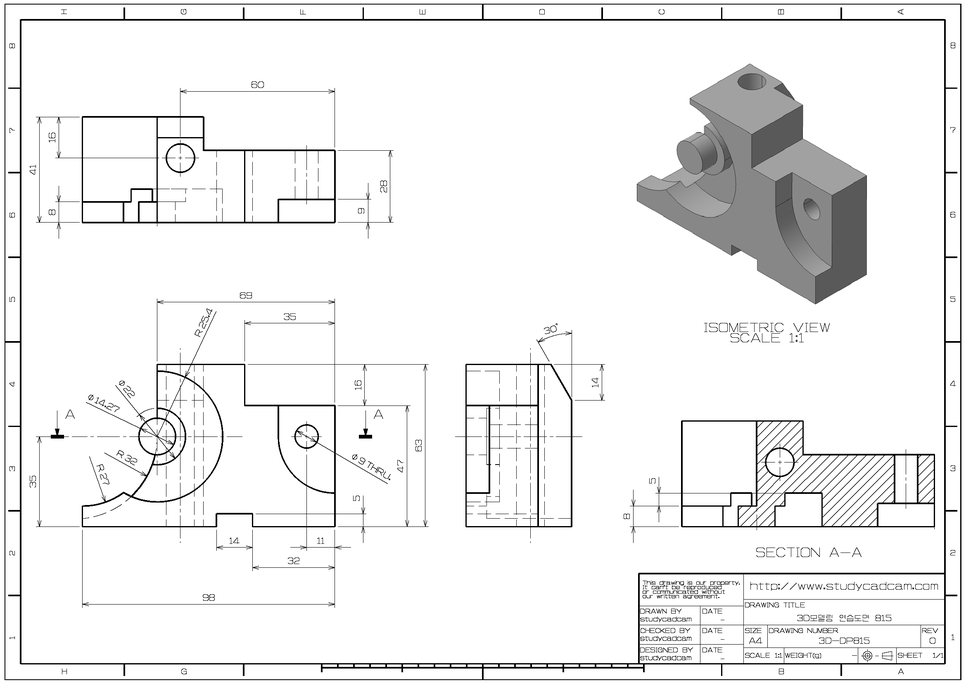 Узнайте больше о ценах на Limnu.
Узнайте больше о ценах на Limnu.
Limnu обеспечивает простой и элегантный процесс рисования.
3.Sketchpad
Sketchpad поддерживает различные типы пера, формы, текст и картинки. Благодаря поддержке слоев приложения позволяют скрывать, дублировать или удалять любой слой, а также перемещать слой вперед или назад, вперед или назад. Более того, Sketchpad можно использовать бесплатно в Интернете, хотя вы можете приобрести настольную версию приложения (4,95 доллара США), которая позволяет сохранять файлы в автономном режиме.
Sketchpad предлагает множество типов перьев и инструментов. Приложение также поддерживает слои.
4.Boxy SVG
Boxy SVG (масштабируемая векторная графика) представляет собой мощное приложение для векторного дизайна. Как следует из названия, векторная графика масштабируется, поэтому размер любых изображений, которые вы создаете, можно увеличивать или уменьшать без потери разрешения. Приложение включает в себя длинный список инструментов для рисования, текста, объектов и фигур, а также манипулирования ими.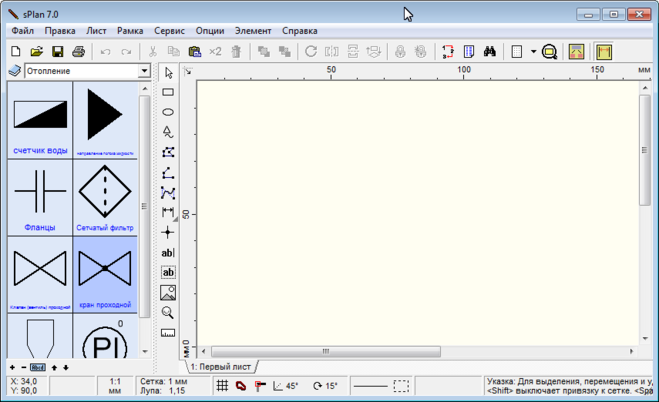
Вы можете подписаться на использование приложения из Chrome в Windows или macOS (9 долларов в месяц) или, на устройстве Chrome OS с доступом к Chrome Web Store, купить приложение за единовременную плату в размере 9 долларов.99.
Boxy SVG представляет собой мощное приложение для векторного дизайна, доступное либо по подписке (в Chrome на компьютере), либо в виде покупки в Интернет-магазине Chrome (в Chrome OS).
5. Gravit Designer
Теперь, предлагаемые Corel Corporation, Gravit Designer (бесплатно) и Gravit Designer PRO (49 долларов в год) предоставляют профессиональные функции векторного редактирования. Платная версия улучшает доступ к шрифтам, расширяет возможности импорта и экспорта и добавляет множество других параметров редактирования изображений. Обновление также добавляет облачное хранилище с доступом к истории версий проекта.
Существует бесплатная версия Gravit Designer, которую может использовать каждый, и платная версия, которая предоставляет инструменты для дизайна векторной графики профессионального уровня.
Ваш опыт?
Приложения для Android также могут быть опцией. Многие устройства Chromebook и Chrome OS поддерживают установку приложений для рисования Android, таких как Autodesk SketchBook или Adobe Illustrator Draw. И хотя вы не сможете получить доступ к этим приложениям Android при использовании Chrome на другой платформе, такой как Windows или macOS, Autodesk и Adobe предлагают приложения для рисования для этих платформ.
Какое приложение для рисования от Google вы используете чаще всего? Какое веб-приложение для рисования вы предпочитаете, чтобы оно работало в Chrome на вашем компьютере? Дайте мне знать в комментариях ниже или в Twitter (@awolber).
Еженедельный бюллетень Google
Узнайте, как получить максимальную отдачу от Google Docs, Google Cloud Platform, Google Apps, Chrome OS и всех других продуктов Google, используемых в бизнес-средах. Доставлено по пятницам
Доставлено по пятницам
См. Также
Рисование мультипликационного компьютера
Рисование мультяшного компьютера: несколько интересных фактов перед тем, как начать рисовать!
- Около 1 500 000 000 человек пользуются Интернетом в мире.
- Более миллиона доменных имен регистрируется каждый месяц (так что, если вы думаете об одном, не ждите!)
- Конраду Цузе приписывают создание первого компьютера в мире. Это была сборка Z1 1936 года.
Step 1
Этот урок поможет вам научиться рисовать мультяшный компьютер! Компьютер состоит из рабочего стола (1), экрана (2), клавиатуры (4) и мыши (3). Большинство этих элементов не так сложно нарисовать, поскольку все они сделаны из основных форм, которые вообще не изменены.
Экран представляет собой прямоугольник, мышь — круг (или овал), а сам рабочий стол — тоже прямоугольник.
Шаг 2
В данном случае клавиатуру рисовать немного сложнее. Но если вы чувствуете необходимость сделать его более простым, вы все равно можете выбрать прямоугольник! Основа экрана состоит из прямоугольника и круга. Теперь это ваш традиционный домашний компьютер.
Но для этого урока рисования мы попробуем взять ноутбук. Это тоже действительно просто.Но это немного сложнее, потому что мы используем небольшую перспективу на это!
Шаг 3
Сначала нарисуйте прямоугольник, чтобы создать тело экрана. Затем нарисуйте еще один прямоугольник внутри первого, чтобы сформировать сам экран. Чтобы создать клавиатуру, просто нарисуйте прямоугольник внизу экрана.
Убедитесь, что это больше, чем ваш экран, но также немного уже (отображается красным прямоугольником).Затем нарисуйте линию от углов в нижней части вашего последнего прямоугольника к углам экрана (представленные синими линиями).
Когда ваша форма станет чистой, нарисуйте еще один небольшой прямоугольник в нижней части ноутбука, чтобы придать ей немного глубины. Затем, чтобы создать клавиши клавиатуры, просто нарисуйте 4 горизонтальные линии (или что угодно, что подходит вашему рисунку). На следующем шаге вы увидите, как заполнить ключи, используя эти строки.
Наконец, просто сотрите свои линии (используя некоторые вертикальные движения), чтобы создать клавиши клавиатуры.Вы также можете добавить глаза и рот своего персонажа, чтобы придать вашему ноутбуку больше индивидуальности! Добавьте цветов, чтобы завершить образ!
Шаг 4
При желании вы можете создать больше оригинальных компьютеров! Почему бы не нарисовать один из нескольких частей, таких как экран, клавиатура и пара мышек (3)! Или нарисуйте ноутбук руками и ногами! Это ваш вызов! Просто проявите изобретательность и получайте удовольствие!
Вернуться к разделу «Научиться рисовать объекты»
Вернуться к разделу «Как нарисовать мультяшный компьютер» на главную страницу
Нарисуйте больше милых иллюстраций за считанные минуты!
Хотите узнать, как быстро и легко рисовать милые мультяшные иллюстрации? Используя 23 классных ресурса для печати, теперь вы можете наслаждаться множеством учебных пособий с забавными животными, персонажами, едой, предметами, растениями, транспортными средствами, видами спорта и местами.Все, что вам нужно, чтобы научиться рисовать за считанные минуты, можно найти в этой специальной коллекции, содержащей более 2200 страниц и более 3600 простых упражнений. Узнайте больше здесь!
создавайте неограниченное количество продуктов и копий, используя милые иллюстрации!
Вам нравятся изображения с этого сайта? Хорошие новости! Теперь вы можете получить более 1700+ симпатичных иллюстраций, которые помогут вам создать все, что захотите. Наслаждайтесь большим разнообразием мультяшных животных и персонажей, доступных в различных стилях и дизайнах.Все, что вам нужно для успеха, можно найти в этой невероятной коллекции. Не упустите возможность приобрести милые (и дешевые) изображения сегодня! Смотрите все изображения здесь!
История компьютерного искусства
Бен Лапоски, «Осциллон 40», 1952 г. E.958-2008. Подарено Американскими друзьями Виктории и Альберта через щедрость Патрика Принса
1950-е годы
В 1950-х годах многие художники и дизайнеры работали с механическими устройствами и аналоговыми компьютерами таким образом, что это можно рассматривать как предшественник работы первые последователи цифровых технологий.
Одна из самых ранних электронных работ в коллекции V&A — «Осциллон 40», датируемая 1952 годом. Художник Бен Лапоски использовал осциллограф для управления электронными волнами, которые появлялись на маленьком флуоресцентном экране. Осциллограф — это устройство для отображения формы волны электрического сигнала, обычно используемое для электрических испытаний. Волны постоянно двигались и колебались на экране, и в то время не было возможности записать эти движения на бумаге.Только с помощью фотографии с длинной выдержкой художник смог запечатлеть эти мимолетные моменты, что позволило нам увидеть их десятилетия спустя.
Лапоски сфотографировал множество различных комбинаций этих волн и назвал свои изображения «Осциллонами». Первые фотографии были черно-белыми, но в более поздние годы художник использовал фильтры для создания ярких цветных изображений, таких как «Осциллон 520».
«Осциллон 520» Бена Лапоски, США, 1960. Номер музея. E.1096-2008.Подарено Американскими друзьями Виктории и Альберта через щедрость Патрика Принса
1960-е
В начале 1960-х компьютеры были еще в зачаточном состоянии, и доступ к ним был очень ограничен. Вычислительная техника была тяжелой и громоздкой, а также чрезвычайно дорогой. Такое оборудование могли позволить себе только исследовательские лаборатории, университеты и крупные корпорации. В результате одними из первых, кто начал творчески использовать компьютеры, были компьютерные ученые или математики.
Многие из первых практикующих сами программировали компьютер.В то время не было «пользовательского интерфейса», такого как значки или мышь, и мало существовавшего ранее программного обеспечения. Написав свои собственные программы, художники и ученые-информатики смогли более свободно экспериментировать с творческим потенциалом компьютера.
Ранние устройства вывода также были ограничены. Одним из основных источников продукции в 1960-х годах был плоттер, механическое устройство, которое держит перо или кисть и связано с компьютером, который контролирует его движения. Компьютер будет направлять перо или кисть по поверхности рисования или, альтернативно, может перемещать бумагу под пером в соответствии с инструкциями, данными компьютерной программой.
Еще одним ранним устройством вывода был ударный принтер, в котором чернила наносились на бумагу силой, как на пишущей машинке.
Джон Лэнсдаун, использующий телетайп (электромеханическую пишущую машинку), около 1969-1970 гг. Предоставлено поместьем Джона Лэнсдауна
Большая часть ранних работ была сосредоточена на геометрических формах и структуре, а не на содержании. Частично это было из-за ограниченного характера доступных устройств вывода, например, рисунки перьевого плоттера имели тенденцию быть линейными, а затенение возможно только с помощью перекрестной штриховки.Некоторые первые практикующие сознательно избегали узнаваемого контента, чтобы сосредоточиться на чистой визуальной форме. Они считали компьютер автономной машиной, которая позволила бы им объективно проводить визуальные эксперименты.
И плоттерные рисунки, и ранние распечатки были в основном черно-белыми, хотя некоторые художники, такие как пионер компьютерных технологий Фридер Наке, действительно создавали плоттерные рисунки в цвете. Ранние компьютерные художники экспериментировали с возможностями логической компоновки как формы, так и, иногда, цвета.
«Hommage à Paul Klee 13/9/65 Nr.2», трафарет с рисунка плоттера, созданного Фридером Наком в 1965 году, был одним из самых сложных алгоритмических произведений своего времени. Алгоритмическая работа создается посредством набора инструкций, написанных художником. Наке черпал вдохновение в масляной картине Пауля Клее под названием «Высокие дороги и переезды» (1929), которая сейчас находится в коллекции Музея Людвига в Кельне.
Frieder Nake, «Hommage à Paul Klee 13/9/65 Nr.2», 1965. Номер музея.E.951-2008. Подарено Американскими друзьями Виктории и Альберта благодаря щедрости Патрика Принса.
Нэйк изначально обучался математике и интересовался взаимосвязью между вертикальными и горизонтальными элементами в живописи Клее. При написании компьютерной программы для создания своего собственного рисунка «Hommage à Klee» Наке определил параметры для рисования компьютера и перьевого плоттера, такие как общая квадратная форма рисунка. Затем он намеренно записал в программу случайные переменные, которые позволили компьютеру делать собственный выбор на основе теории вероятностей.Таким образом, Наке смог изучить, как можно использовать логику для создания визуально захватывающих структур и исследовать отношения между формами. Художник не мог предсказать точный внешний вид рисунка, пока плоттер не закончил.
Bell LaboratoriesBell Labs, ныне базирующаяся в Нью-Джерси, оказала огромное влияние на создание и поддержку раннего американского компьютерного искусства и произвела, возможно, наибольшее количество ключевых пионеров.Художники и компьютерщики, которые работали там, включают Клода Шеннона, Кена Ноултона, Леон Хармон, Лилиан Шварц, Чарльз Чури, А. Майкл Нолл, Эдвард Заец и Билли Клювер, инженер, который также сотрудничал с Робертом Раушенбергом для создания экспериментов в искусстве и технологиях. (ЕСТЬ). Лаборатория начала свою деятельность как Bell Telephone Laboratories, Inc. в 1925 году и впоследствии стала ведущим специалистом в области новых технологий.
Bell Labs активно участвовала в развивающейся сфере искусства и технологий, в частности, она внесла свой вклад в серию представлений под названием «9 вечеров: театр и инженерия», организованных EAT в 1966 году.На выступлениях 10 современных художников объединились с 30 инженерами и учеными из Bell Labs, чтобы провести серию представлений с использованием новых технологий. Подобные события представляют собой важное раннее признание господствующим миром искусства растущих отношений между искусством и технологиями. Исполнительный директор Bell Labs был нанят в качестве «агента» EAT, его задача — распространять информацию об организации в нужных кругах, а именно в промышленности. В результате многие художники и музыканты использовали оборудование Bell Labs в нерабочее время.
Леон Хармон и Кен Ноултон, «Исследования восприятия», 1997 г. (исходное изображение 1967 г.). Музей № E.963-2008. Подарено Американскими друзьями Виктории и Альберта через щедрость Патрика Принса
Среди многих вещей, Bell Labs оказала особое влияние на развитие ранней компьютерной анимации. В 1960-х годах в лабораториях был установлен ранний принтер для микрофильмов, который мог отображать буквы и формы на 35-миллиметровой пленке. Такие художники, как Эдвард Заец, начали использовать оборудование для создания движущихся фильмов.Во время работы в Bell Labs компьютерный ученый и художник Кен Ноултон разработал язык программирования BEFLIX — название расшифровывается как Bell Flicks — который можно было использовать для создания растровых фильмов.
Одной из самых известных работ, выпущенных Bell Labs, была работа Леона Хармона и Кена Ноултона «« Исследования восприятия », 1967, также известная как« Обнаженная ».
Хармон и Ноултон решили покрыть всю стену офиса старшего коллеги крупным шрифтом, изображение которого состояло из небольших электронных символов, заменяющих шкалу серого на отсканированной фотографии.Только отойдя от изображения (шириной 12 футов), символы слились, образуя фигуру лежащей обнаженной. Хотя изображение было поспешно удалено после возвращения их коллеги и еще более поспешно уволено отделом по связям с общественностью учреждения, оно просочилось в общественную сферу, сначала появившись на пресс-конференции на чердаке Роберта Раушенберга, а затем красовалось на Новом Йорк Таймс. То, что начиналось с шутки на рабочем месте, в одночасье превратилось в сенсацию.
Компьютерная система Slade, около 1977 года. Предоставлено Полом Брауном
1970-е
К 1970-м годам ряд художников начали учиться программировать, вместо того чтобы полагаться на сотрудничество с компьютерными программистами. Многие из этих художников пришли к компьютеру из традиционного изобразительного искусства, в отличие от научных или математических знаний первых практиков. Художников привлекала логическая природа компьютера и связанные с ним процессы.
В начале 1970-х годов Художественная школа Слейда при Лондонском университете открыла то, что позже было названо «Экспериментально-вычислительным отделом». Slade был одним из немногих учебных заведений, которые пытались полностью интегрировать использование компьютеров в искусстве в свою учебную программу в 1970-х годах. Отделение предлагало беспрецедентные ресурсы с его собственной компьютерной системой.
Пол Браун учился в Slade с 1977 по 1979 год. В его компьютерных рисунках используются отдельные элементы, которые развиваются или распространяются в соответствии с набором простых правил.Браун разработал систему генерации изображений на основе тайлов. Несмотря на использование относительно простых форм, для создания такой работы потребовалось бы много времени, чтобы написать программу.
Пол Браун, «Компьютерный рисунок без названия», 1975. Номер музея. E.961-2008. Подарено Американскими друзьями Виктории и Альберта через щедрость Патрика Принса
Мануэль Барбадилло, «Без названия», около 1972 года. E.158-2008. Выдается Обществом компьютерных искусств при поддержке System Simulation Ltd, Лондон
Кеннет Снельсон, «Лунная ночь лесных дьяволов» (фрагмент), 1989, Музейный №E.1046-2008. Подарено Американскими друзьями Виктории и Альберта за щедрость Патрика Принса
1980-е
В 80-е годы цифровые технологии вошли в повседневную жизнь, с широким распространением компьютеров как для бизнеса, так и для личного пользования. Компьютерная графика и спецэффекты начали использоваться в таких фильмах, как «Звездный путь II: Гнев Хана» и «Трон», оба 1982 года, а также в телевизионных программах. В сочетании с популярностью видео и компьютерных игр компьютерные технологии стали гораздо более привычным явлением как дома, так и на работе.
Конец 1970-х ознаменовался рождением Apple и Microsoft, а также появлением некоторых из первых персональных компьютеров. Теперь доступны доступные по цене и компактные компьютеры, идеально подходящие для домашнего использования. Наряду с этим, струйные принтеры стали самым дешевым методом цветной печати. Разработка готовых пакетов программного обеспечения для рисования означала, что создавать изображения с помощью компьютера стало намного проще. По мере того как эта новая среда вошла в массовую культуру, вид произведенного искусства изменился.Большая часть новых работ этого периода демонстрировала явную «компьютерную эстетику», которая, казалось бы, больше похожа на компьютерную.
Это изображение Кеннета Снельсона было создано с помощью программы компьютерной 3D-анимации. Изображение формирует левую часть стереоскопического изображения. Вместе с почти идентичным изображением, помещенным справа от него и просматриваемым одновременно, два изображения создали бы иллюзию трехмерной среды.
Начиная с 1990-х годов
Джеймс Фор Уокер, «Темная нить» (фрагмент), 2007.Музей № E.147-2009. Выдано Джеймсом Фором Уокером
Термин «компьютерное искусство» реже используется для описания художников и дизайнеров, работающих с компьютером сегодня. Многие художники, которые сейчас работают с компьютерами, применяют эту технологию в своей практике как один из множества инструментов, которые они могут использовать как взаимозаменяемые. Это часть более общего сдвига в сторону художников и дизайнеров, работающих во все более междисциплинарной манере. Многие больше не считают себя практиками определенных СМИ.Джеймса Фора Уокера можно охарактеризовать как цифрового художника и живописца. С конца 1980-х годов Фор Уокер интегрирует компьютер в свою практику художника, включая компьютерные изображения в свои картины, а также художественные устройства в свои цифровые отпечатки. Он перемещается между инструментами рисования, рисования, фотографии и компьютерным программным обеспечением, смешивая и используя различные характеристики каждого из них. Его работы часто играют на контрасте между физической краской и цифровой краской, и иногда трудно провести различие между ними.
Faure Walker стремится делать по крайней мере один рисунок каждый день карандашом, ручкой или акварелью. Эти рисунки всегда абстрактны и уходят корнями в создание жестов, а не в образные рисунки предметов. Таким же образом художник использует программные пакеты, такие как Illustrator и Photoshop, для изучения цифровых мотивов или линейных знаков и узоров. Мотив, созданный в цифровом виде, затем можно спроецировать на холст с помощью цифрового проектора, где художник может начать экспериментировать с узором или мотивом в физической среде краски.Фор Уокер создает цифровые фотографии своих незавершенных картин, чтобы он мог опробовать изменения и дополнения на компьютере, прежде чем добавлять их на холст. Он применяет тот же метод к созданию больших цифровых отпечатков, таких как «Темная нить», включая найденные изображения, такие как ботанические иллюстрации.
Компьютерное проектирование (САПР) — Обзор, применение и примеры САПР
Что такое CAD?
CAD расшифровывается как Computer Aided Design (и / или черчение, в зависимости от отрасли) и представляет собой компьютерное программное обеспечение, используемое для создания 2D и 3D моделей и проектов.
Программное обеспечениеCAD используется во многих отраслях и сферах деятельности и может использоваться для создания архитектурных проектов, планов зданий, планов этажей, электрических схем, механических чертежей, технических чертежей, чертежей и даже спецэффектов в ваших любимых фильмах и телешоу.
Преимущества
канадских долларовДо появления компьютерного дизайна рисунки нужно было рисовать вручную с помощью карандаша и бумаги. Каждый объект, линию или кривую нужно было нарисовать вручную, используя линейки, транспортиры и другие инструменты для рисования.Вычисления, такие как структурная нагрузка на компонент здания, должны выполняться вручную инженером или проектировщиком, а это очень трудоемкий и подверженный ошибкам процесс.
Программное обеспечениеCAD изменило все это. Дизайн можно создавать и редактировать гораздо быстрее, а также сохранять для использования в будущем. Чертежи САПР не ограничиваются двухмерным пространством листа бумаги и могут просматриваться под разными углами, чтобы обеспечить правильную подгонку и дизайн. Вычисления выполняются компьютером, что значительно упрощает проверку жизнеспособности конструкций.Дизайнами можно делиться и совместно работать над ними в режиме реального времени, что значительно сокращает общее время, необходимое для завершения рисунка.
Типы чертежей САПР
Существует множество вариантов использования программного обеспечения САПР и различных типов дизайна. Ниже приведены некоторые распространенные проекты и чертежи, которые можно создать с помощью программного обеспечения САПР.
Поэтажный план
Планы этажей — это масштабные схемы, которые показывают размер, расположение и форму комнат и других объектов в структуре с использованием вида сверху вниз.Планы этажей помогают визуализировать след здания, дома или другой конструкции. Планы этажей отлично подходят для размещения таких предметов, как мебель, внутри конструкции, чтобы обеспечить правильную подгонку.
Технические чертежи и чертежи
Технический чертеж — это подробный масштабный план или чертеж объекта. Технические чертежи используются для предоставления точных спецификаций того, как что-то должно быть сделано. Технические чертежи могут включать архитектурные, механические и инженерные проекты.Чертежи — это копии технических чертежей, но слово «чертеж» также используется для описания любого типа плана, например плана этажа.
Схемы трубопроводов и КИП
Схема трубопроводов и приборов (P&ID) показывает взаимосвязь между трубопроводами, приборами и другими компонентами системы в потоке физического процесса. Например, P&ID может показать типы клапанов, насосов, резервуаров и других компонентов в рамках более крупной системы, а также то, как они соединяются и взаимодействуют друг с другом.
Схемы HVAC
ЧертежиСистемы отопления, вентиляции и кондиционирования (HVAC) предоставляют информацию о системах вентиляции, отопления и кондиционирования воздуха в данном месте. Они могут включать размер и расположение воздуховодов, соединения с блоками управления, а также взаимосвязь и соединения между различными компонентами.
Участок и Планы участков
Планы участков, также известные как планы участков, представляют собой масштабные чертежи сверху вниз, показывающие предполагаемое использование и развитие участка земли.Планы участка могут включать в себя проекцию зданий, ландшафтный дизайн, пешеходные дорожки, автостоянки, дренажные и водопроводные линии и показывают расположение всех этих элементов относительно друг друга.
Электрическая схема
Электрические схемы обеспечивают обзор того, какие компоненты включены в электрическую систему, и взаимосвязи между этими компонентами. В электрических схемах обычно используются символы для обозначения различных компонентов и элементов в электрической системе.Для большей детализации относительно размещения электрических компонентов и того, как провода подключаются к ним и друг другу, была бы полезна схема подключения.
Электрические схемы
На схемах подключенияпоказано фактическое соединение проводов друг с другом и с другими компонентами электрической системы, а также физическое расположение компонентов внутри системы. В отличие от электрических схем, которые обеспечивают широкий обзор компонентов в электрической системе и их взаимосвязи друг с другом, схемы электрических соединений показывают, где провода фактически соединяются друг с другом и с другими компонентами.Они также показывают, где компоненты будут расположены относительно друг друга.
Какое программное обеспечение САПР лучше всего подходит для вас?
Когда дело доходит до выбора программного обеспечения САПР, существует множество вариантов, и все они имеют свои преимущества и недостатки. Лучшее программное обеспечение для вас зависит от того, какие типы дизайна вы будете создавать, а также от того, сколько денег и времени вы готовы потратить на покупку и изучение новой программы. Вот несколько основных факторов, которые следует учитывать перед покупкой.
Виды конструкций
В первую очередь следует подумать, для каких типов чертежей и конструкций вам понадобится программное обеспечение. Вам понадобятся 3D-чертежи или будет достаточно 2D? Поскольку большая часть программного обеспечения САПР специализируется в области дизайна, подумайте, какие типы чертежей вы будете делать. Если вы будете проектировать систему отопления, вентиляции и кондиционирования воздуха, поищите программу, специализирующуюся на этих типах чертежей.
Стоимость
Цены на программное обеспечение САПРсильно различаются, от бесплатных версий до версий, которые стоят тысячи долларов.Вообще говоря, чем выше стоимость, тем надежнее будет набор функций. Однако лучше не переплачивать за функции, которые вы не собираетесь использовать. Если вам нужен двухмерный план этажа, платить тысячи за дополнительные 3D-возможности может быть излишним.
Кривая обучения
Еще одним важным фактором, который следует учитывать, является кривая обучения программного обеспечения или то, насколько легко научиться использовать. Попробуйте несколько вариантов и выберите наиболее интуитивно понятный для вас. Чем меньше времени вы потратите на изучение нового программного обеспечения, тем больше дизайнов вы сможете создать.Также необходимо учитывать стоимость и время, необходимые для обучения пользователей новой программе САПР.
Доступность поддержки
Если у вас есть вопрос по использованию программного обеспечения или программа вылетает при открытии, можете ли вы позвонить кому-нибудь и получить поддержку? Поиск ответов в Интернете или по электронной почте требует времени, которое можно было бы лучше потратить на разработку. Рассмотрим программу, которая предлагает поддержку по телефону в режиме реального времени, а также другие ресурсы поддержки, такие как легкодоступные онлайн-руководства.
Совместимость
Будете ли вы обмениваться файлами САПР с другими пользователями? Если да, убедитесь, что программное обеспечение, которое вы получаете, может открывать файлы из этих программ САПР, а также сохраняет или экспортирует файлы в формате, который эти программы могут открывать.
Решения CAD SmartDraw
Теперь, когда мы изучили некоторые из различных возможностей программного обеспечения САПР, давайте посмотрим, как SmartDraw может помочь вам в решении ваших задач проектирования. SmartDraw имеет сотни встроенных шаблонов и тысячи стандартных символов, предназначенных для чертежей САПР всех типов.Узнайте больше, нажав любую из ссылок ниже.
Примеры чертежей САПР
Щелкните любой из приведенных ниже примеров чертежей САПР и отредактируйте их прямо в браузере.
Дополнительная информация и ресурсы
Для получения дополнительной информации и руководств по некоторым из обсуждаемых выше тем перейдите по любой из приведенных ниже ссылок.
КОМПЬЮТЕРНЫЕ ЧЕРТЕЖИ: Feelings — manetas
Installation View, Galleria Pack, Милан, 2005 г.
Miltos Manetas — Feelings
Milltos Manetas, «JANE» Кибахромная печать по отретушированному компьютерному рисунку 158, 2003 г., издание 126 см. 3.
Частная коллекция, Милан
Милтос Манетас, «КИТАЙСКАЯ ДЕВУШКА» Цибахромный принт по отретушированному компьютерному рисунку, 2004 г., 126×158см, тираж 3.
Частное собрание, Милан, Частное собрание, Лондон, предоставлено художником, Греция
Милтос Манетас, «MAI UEDA» Цибахромный принт по ретушированному компьютерному рисунку, 2003 г., 126×158см, тираж 3.
Частная коллекция, Милан
Милтос Манетас, «Девушка в Лос-Анджелесе» Цибахромный принт по отретушированному компьютерному рисунку, 2003 г., 126×158см, тираж 3.
Частная коллекция, Милан
Милтос Манетас, «КИТАЙСКАЯ ДЕВУШКА В ПУСТЫНЕ № 1» Кибахромный принт по ретушированному компьютерному рисунку, 2003 г., 126×157,4 см, тираж 3.
Частная коллекция, Милан
Милтос Манетас, «Mai Ueda» Цибахромный принт по ретушированному компьютерному рисунку, 2006 г., 126×157,4 см, тираж 3.
Предоставлено художником, Рим
Милтос Манетас, «Присцилла # 1» Кибахромный принт по отретушированному компьютерному рисунку, 2005 г., 70 x 100 см, тираж 3.
Частная коллекция, Милан
Милтос Манетас, «Присцилла # 2» Кибахромный принт по отретушированному компьютерному рисунку, 2005 г., 70 x 100 см, тираж 3.
Частная коллекция, Афины
Милтос Манетас, «Присцилла # 3» Цибахромный принт по отретушированному компьютерному рисунку, 2005 г., 126×171 см, тираж 3.
Частная коллекция, Милан
Милтос Манетас, «КИТАЙСКАЯ ДЕВУШКА В ПУСТЫНЕ № 2» Кибахромный принт по ретушированному компьютерному рисунку, 2004 г., 126×171 см, тираж 3.
Частная коллекция, Милан
Милтос Манетас, «НАТЮРМОРТ В СОЛНЦЕЗАЩИТНЫХ ОЧКАХ» Цибахромный принт по ретушированному компьютерному рисунку, 2004 г., 126×169,5 см, тираж 3.
Частная коллекция, Милан
Милтос Манетас, «Девушка в Лос-Анджелесе №2» Цибахромный принт по отретушированному компьютерному рисунку, 2003 г., 126×158см, тираж 3.
Частная коллекция, Милан
Милтос Манетас, «МАИ УЭДА # 2» Цибахромный принт по ретушированному компьютерному рисунку, 2003 г., 126×158см, тираж 3.
Частная коллекция, Милан
Милтос Манетас, «КИТАЙСКАЯ ДЕВУШКА И СОБАКА В ПУСТЫНЕ» Цибахромный принт по компьютерному рисунку, прошедший ретушь, 2004 г., 126×158 см, тираж 3.
Частная коллекция, Милан
Милтос Манетас, «ПРИСЦИЛЛА, ОДЕВАЯСЬ В ГЕРКОВИЧЕ» Цибахромный принт по отретушированному компьютерному рисунку, 2006 г., 126×159,4 см, тираж 3.
Частная коллекция, Милан
Мильтос Манетас, «ПРИСЦИЛЛА С ГЭРИ ХЮМ АРТ» Кибахромный принт по отретушированному компьютерному рисунку, 2005 г., 126×159,4 см, тираж 3.
Частная коллекция, Милан
Милтос Манетас, «MAI UEDA # 2» Цибахромный принт по ретушированному компьютерному рисунку, 2003 г., 126×158см, тираж 3.
Частная коллекция, Милан
Милтос Манетас, «КИТАЙСКАЯ ДЕВУШКА (номер четыре)» Цибахромный принт по отретушированному компьютерному рисунку, 2003 г., 126×158 см, тираж 3.
Частная коллекция, Милан
Милтос Манетас, «ПРИСЦИЛЛА С ГЭРИ ХЮМЕ АРТ № 2» Кибахромный принт по отретушированному компьютерному рисунку, 2005 г., 126×159,4 см, тираж 3.
Предоставлено художником, Рим
Миллтос Манетас, «В СПАЛЬНИ С КОМПЬЮТЕРОМ» Цибахромный принт по ретушированному компьютерному рисунку, 2005 г., издание 3.
Предоставлено художником, Рим
Вид установки, Galleria Pack, Милан, 2005
Вид установки, Galleria Pack, Милан, 2005
Как использовать планшет Android в качестве панели для рисования для ПК
Давайте признаем это : Wacom и эти профессиональные блокноты для рисования в настоящее время стоят немного дороже.Не то чтобы они никуда не годились. На самом деле все они отлично работают. Они всегда доставляют. В большинстве случаев ваш шедевр цифрового искусства завораживает удобством блокнота для рисования. Получать все эти сложные линии и кривые, а также смешивать цвета намного проще.
Однако, если у вас есть планшет Android, где в некоторые моменты для удобства вы практически занимаетесь с помощью приложения для рисования или любого другого приложения для рисования, возможно, имеет смысл использовать существующий планшет Android в качестве планшета для рисования, когда вы наконец-то приступим к созданию вашего цифрового шедевра на ПК.
Как? Что ж, всегда есть выход. Но если подумать, если вы собираетесь использовать свой существующий планшет Android в качестве планшета для рисования для ПК, представьте, сколько денег вы собираетесь сэкономить по сравнению с покупкой профессионального планшета для рисования. Теперь, если вы новичок, это будет потрясающая альтернатива экономии.
Что вам понадобится
Чтобы ваш планшет Android работал в качестве альтернативной панели для рисования для ПК, вам потребуется следующее:
- Android-планшет
- Java
- Планшетное приложение для рисования (в этом примере мы повторно используя приложение Wi-Fi Drawing Tablet, доступное в Google Play)
- Настольный компьютер или ноутбук с Windows
Когда все готово, вы готовы подключить планшет Android к компьютеру в качестве планшета для рисования.Вы можете установить любое программное обеспечение для рисования и / или искусства на свой компьютер для тестирования. В этом случае подойдет приложение Windows Paint.
Шаги по использованию планшета Android в качестве планшета для рисования на ПК
Первое, что вам нужно сделать, это проверить, установлена ли Java на вашем настольном компьютере или ноутбуке Windows. Если вы используете Windows 10, вот шаги, чтобы проверить, есть ли в нем Java или какая версия Java установлена.
- Нажмите кнопку Windows на экране или нажмите клавишу Windows на клавиатуре
- Перейдите по программам и найдите папку с именем Java
- Если нет папки с именем Java, значит на вашем ПК не установлена Java
- Если вы найдете папку с именем Java, разверните ее и найдите приложение под названием «О Java».
- Щелкните «О Java», и откроется диалоговое окно, в котором отображается версия Java.
Если Java еще не установлена на вашем компьютере. ПК, вам нужно будет загрузить и установить программное обеспечение, перейдя на страницу загрузки Java.Следуйте инструкциям, чтобы завершить установку.
Если у вас уже установлена Java, загружать самую последнюю версию не нужно. Приложению Android не требуются последние версии Java. Безусловно, это работает, пока на ПК установлена Java.
Следующим шагом будет загрузка приложения для рисования на планшет Android, а также на ПК. Следуйте этим быстрым шагам.
- Перейдите в приложение Google Play на планшете Android и выполните поиск Wi-Fi Drawing Tablet
- Загрузите и установите приложение Wi-Fi Drawing Tablet на свой планшет Android
- Откройте на своем ПК браузер и перейдите по адресу https ://играть в.google.com/
- Найдите приложение Wi-Fi Drawing Tablet в магазине и загрузите его на свой компьютер
Убедитесь, что вы сохранили приложение Wi-Fi Drawing Tablet на своем рабочем столе, чтобы его было легче найти позже при синхронизации планшет Android.
Как только планшет для рисования Wi-Fi будет полностью загружен на ПК, откройте его и настройте брандмауэр Windows и приложения безопасности, чтобы разрешить работу планшета для рисования Wi-Fi. В большинстве случаев, если приложение Java запускается в первый раз из-за открытия приложения для рисования, вам будут предложены запросы брандмауэра Windows.Когда вы получите это, просто щелкните два поля в диалоговом окне, чтобы разрешить Java взаимодействовать в частных и общедоступных сетях.
После того как вы разрешили доступ для работы Java, диалоговое окно приложения Wi-Fi Drawing Tablet останется открытым и покажет вам важную информацию, которая понадобится вам при синхронизации приложения с планшетом Android.
Первое, что вы заметите, — это список сетевых адаптеров (IP-адрес), указанный в диалоговом окне. Один скажет IP-адрес сетевого адаптера Wi-Fi, а другой — IP-адрес сетевого адаптера VirtualBox Host-Only.Вам необходимо убедиться, что IP-адрес, отображаемый на сетевом адаптере Wi-Fi, совпадает с фактическим IP-адресом вашей сети Wi-Fi.
Для этого откройте настройки сети вашего ПК с Windows и проверьте IP-адрес, отображаемый в вашей сети Wi-Fi. Если это совпадает с тем, что показывает приложение Wi-Fi Drawing Tablet, значит, все в порядке. Запишите этот IP-адрес, потому что вам нужно будет скопировать его и / или ввести в приложение.
Третий шаг — открыть приложение Wi-Fi Drawing Tablet на планшете Android.Перейдите в Настройки приложения и введите IP-адрес, отображаемый на сетевом адаптере Wi-Fi вашего ПК (который должен совпадать с IP-адресом, отображаемым в приложении на ПК) в полях IP-адреса. Нажмите кнопку ОК, чтобы сохранить настройки.
С IP-адресом, синхронизированным между ПК с Windows, приложением Wi-Fi Drawing Tablet на ПК и приложением Wi-Fi Drawing Tablet на планшете Android, теперь вы готовы проверить, взаимодействует ли планшет Android с ПК с Windows через приложение Wi-Fi Drawing Tablet.
Вернитесь на главную панель приложения Wi-Fi Drawing Tablet на планшете Android и нажмите кнопку Draw. Подождите, пока кружок в приложении для ПК с Windows с надписью «Получение ввода» станет зеленым. Когда он становится зеленым, это означает, что оба устройства обмениваются данными.
Откройте MS Paint и начните рисовать. Любой штрих или выделение, которое вы делаете на планшете Android, должно отражаться на MS Paint. Теперь вы можете приступить к созданию своего шедевра цифрового искусства на ПК, используя планшет Android в качестве блокнота для рисования.Нет необходимости в модных Wacom или каких-либо профессиональных блокнотах для рисования, которые стоят кучу денег.
Заключение
В конечном счете, использование планшета Android в качестве планшета для рисования — абсолютный хитрость для начинающих художников-графиков. Не нужно так много вкладывать в достойную версию Wacom или довольно дорогие профессиональные блокноты для рисования. Кроме того, если вы привыкли использовать планшет Android для создания шедевров, почему бы не воспользоваться его удобством и удобством в качестве альтернативного планшета для рисования.

 Здесь же вы можете указать имя будущего файла. Определившись с подходящим вариантом, нажмите «Создать» в нижнем правом углу всплывающего окна.
Здесь же вы можете указать имя будущего файла. Определившись с подходящим вариантом, нажмите «Создать» в нижнем правом углу всплывающего окна.
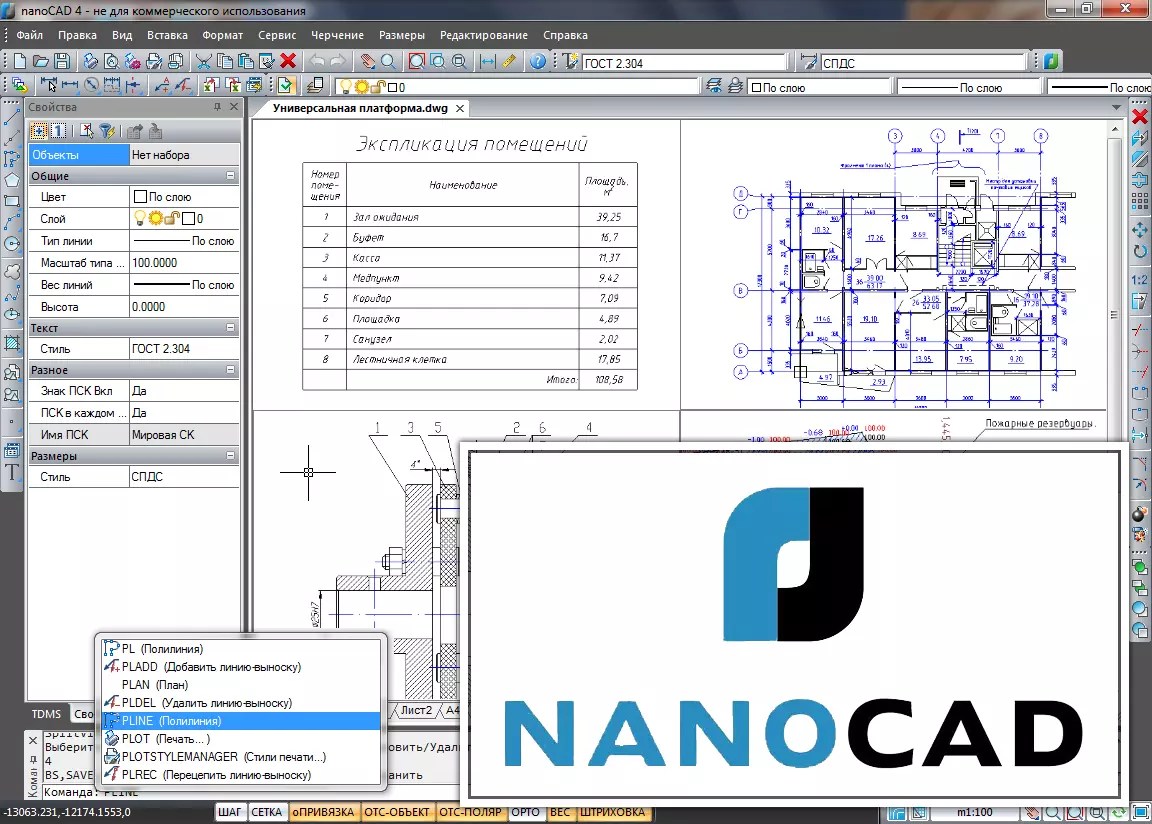
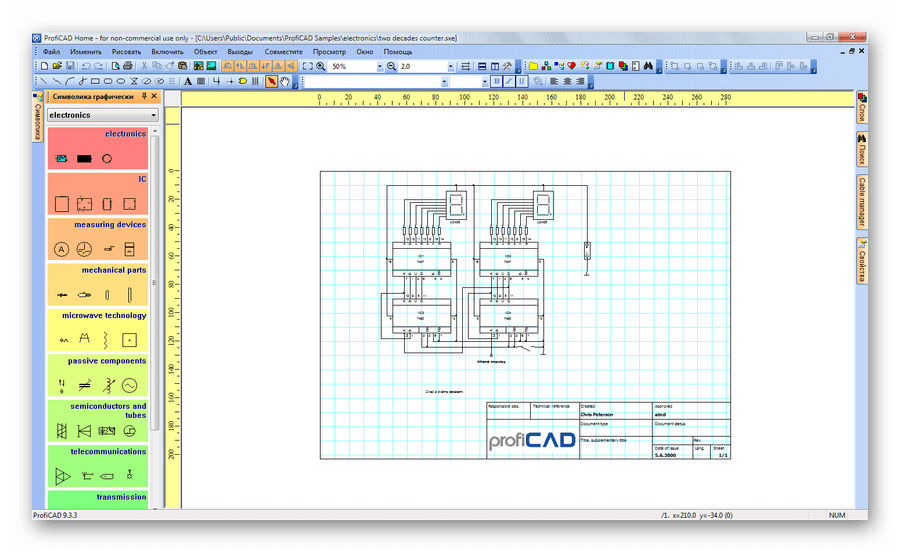 Ответ дадут реальные люди – такие же пользователи или эксперты Google.
Ответ дадут реальные люди – такие же пользователи или эксперты Google.


 Позволяет создавать 2Д и 3Д чертежи на высокопрофессиональном уровне, обладает богатым функционалом, отлично справляется с рендерингом 3Д-объектов, умеет работать с 3Д-принтером. Поддерживается работа с чертежами в формате DVG, DWF, DXF;
Позволяет создавать 2Д и 3Д чертежи на высокопрофессиональном уровне, обладает богатым функционалом, отлично справляется с рендерингом 3Д-объектов, умеет работать с 3Д-принтером. Поддерживается работа с чертежами в формате DVG, DWF, DXF; Ответ дадут реальные люди – такие же пользователи или эксперты Google.
Ответ дадут реальные люди – такие же пользователи или эксперты Google.
 com.ua .
com.ua .
 Данные решения поддерживают множество форматов электронных чертежей, обладают большой базой присоединяемых библиотек, при этом довольно просты и удобны в работе;
Данные решения поддерживают множество форматов электронных чертежей, обладают большой базой присоединяемых библиотек, при этом довольно просты и удобны в работе;
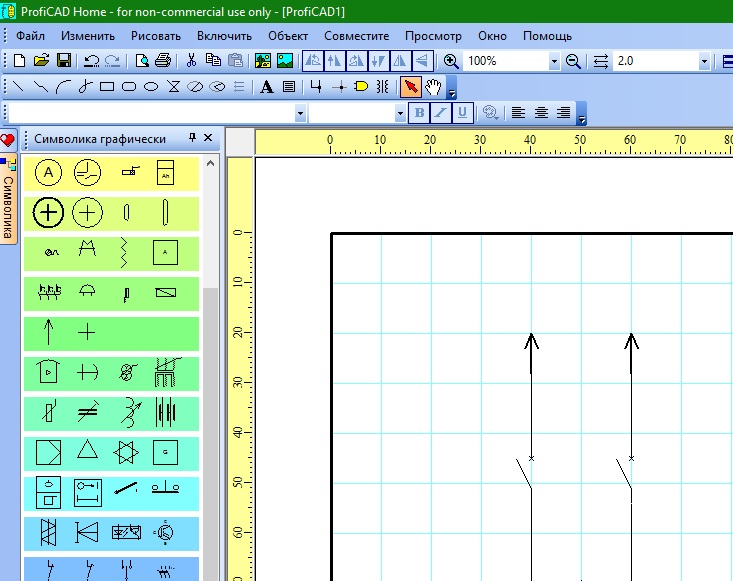
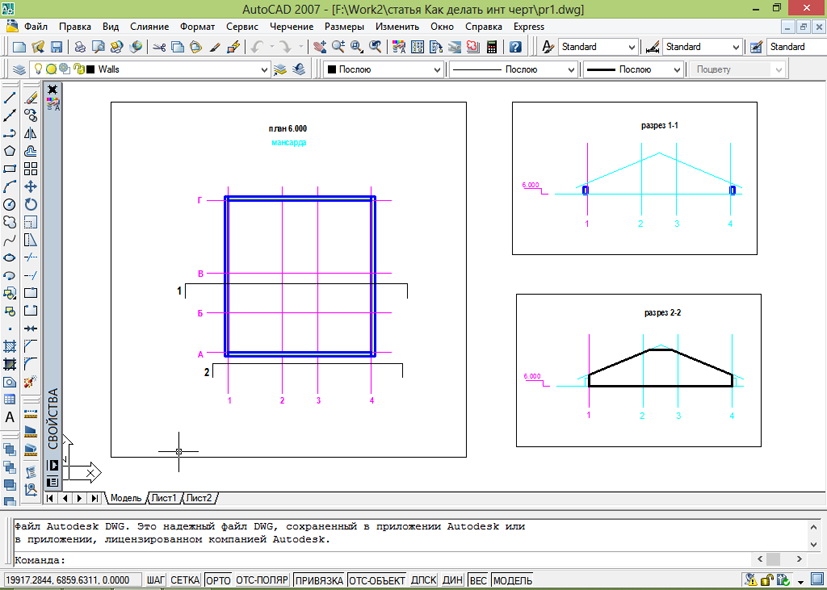 11
11 1
1 Алгоритмы вывода прямой линии. Алгоритм вывода окружности.
Алгоритмы вывода прямой линии. Алгоритм вывода окружности.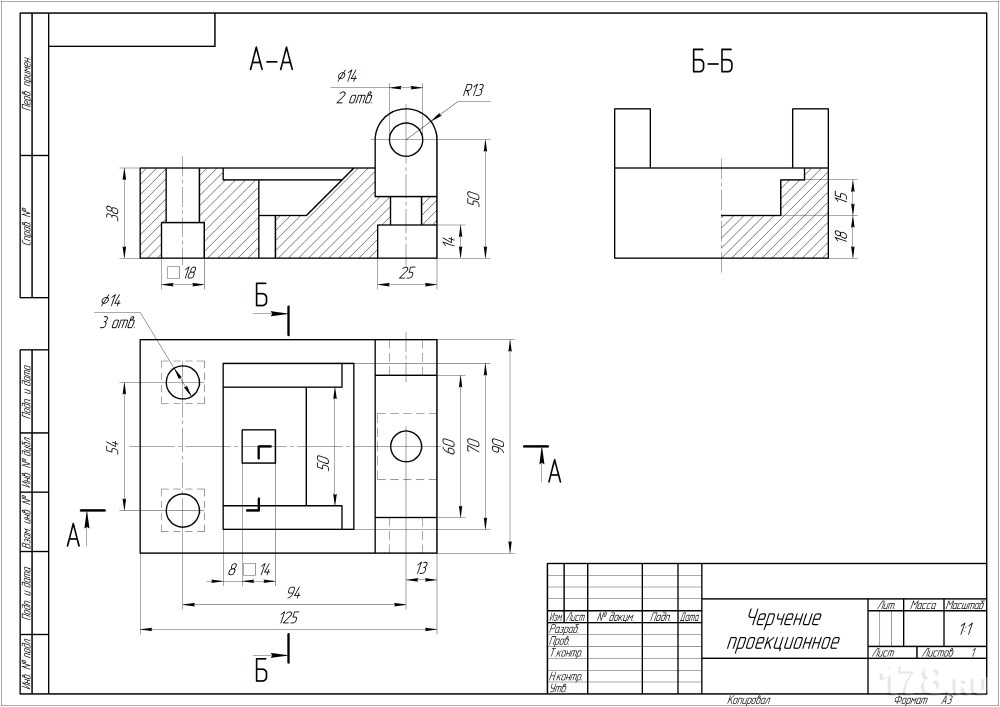 Глобальные привязки. Редактирование объектов.
Глобальные привязки. Редактирование объектов. 6
6 1
1
 4.2
4.2 5.2
5.2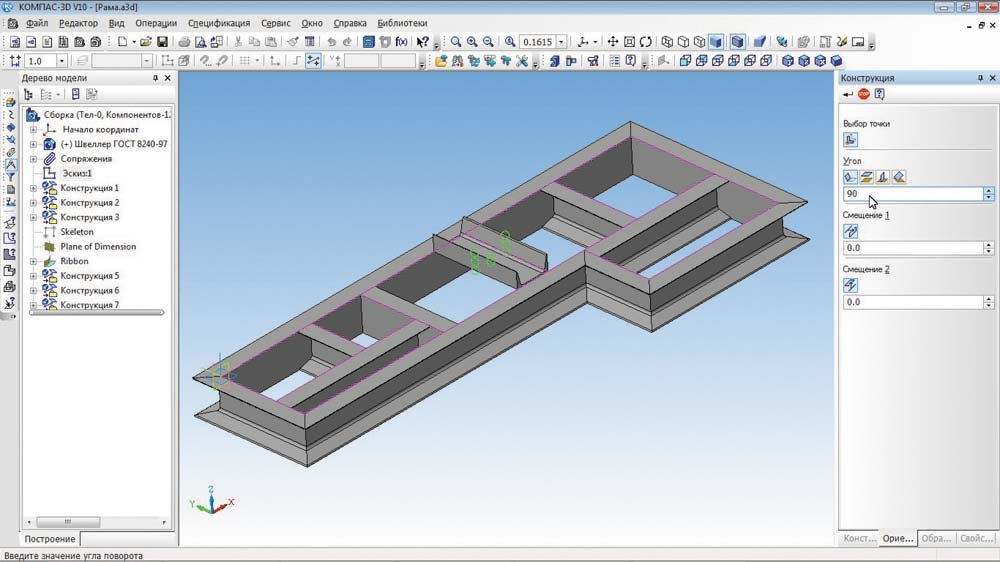 : «ПРОСВЕЩЕНИЕ», 2012 г., 75с.
: «ПРОСВЕЩЕНИЕ», 2012 г., 75с.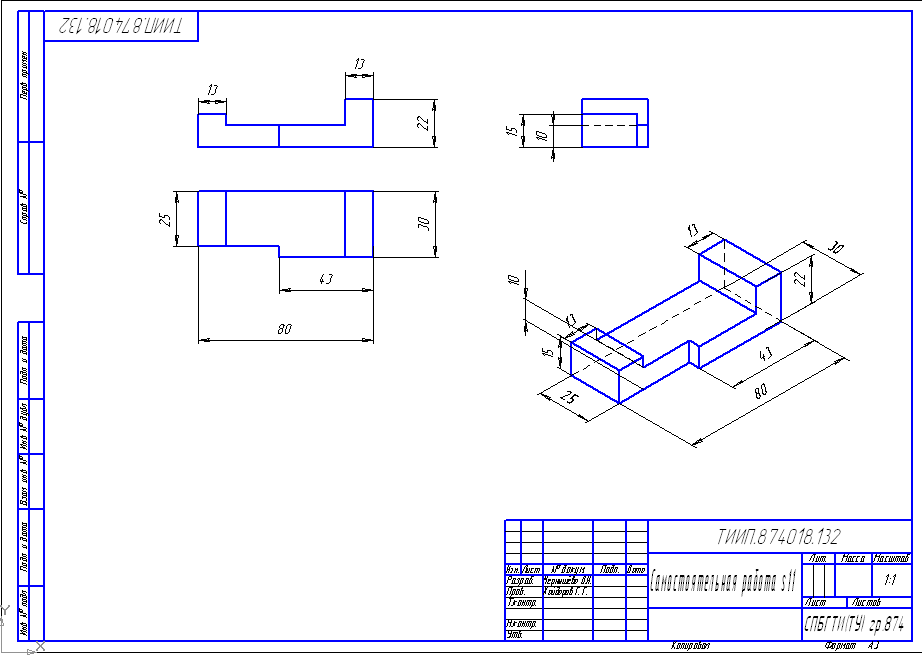 //Ломоносовские чтения-99, 21-23 апреля 1999, г. Москва.
//Ломоносовские чтения-99, 21-23 апреля 1999, г. Москва.
Добавить комментарий